Page 1

Xerox® WorkCentre® 6027
Color Multifunction Printer
Imprimante multifonction couleur
User Guide
Guide d'utilisation
Italiano Guida per l’utente
Deutsch Benutzerhandbuch
Español Guía del usuario
Português Guia do usuário
Nederlands Gebruikershandleiding
Svenska Användarhandbok
Dansk Betjeningsvejledning
Suomi Käyttöopas
Norsk Brukerhåndbok
Русский Руководство пользователя
Čeština Uživatelská příručka
Polski Przewodnik użytkownika
Magyar
Felhasználói útmutató
Türkçe
Kullanıcı Kılavuzu
Ελληνικά Εγχειρίδιο χρήστη
Page 2

© 2015 Xerox Corporation. Minden jog fenntartva. A nem közölt jogokra az Egyesült Államok szerzői jogokra vonatkozó törvénye
érvényes. A jelen kiadvány tartalma semmilyen formában nem reprodukálható a Xerox Corporation engedélye nélkül.
A szerzői jogvédelem a védett anyag és információ minden formájára és tartalmára kiterjed a jelenlegi és elkövetkezendő törvényi
és jogi szabályozások szerint, ide értve – korlátozás nélkül – a programok által a képernyőn megjelenített anyagokat, úgymint
stílusokat, sablonokat, ikonokat, képernyőket, elrendezéseket stb.
®
A Xerox
PagePack
MeterAssistant
ColorQube
és a Xerox and Design®, a Phaser®, a PhaserSMART®, a PhaserMatch®, a PhaserCal®, a PhaserMeter™, a CentreWare®, a
®
, az eClick®, a PrintingScout®, a Walk-Up®, a WorkCentre®, a FreeFlow®, a SMARTsend®, a Scan to PC Desktop®, a
®
, a SuppliesAssistant®, a Xerox Secure Access Unified ID System®, a Xerox Extensible Interface Platform®, a
®
, a Global Print Driver® és a Mobile Express Driver® a Xerox Corporation védjegyei az Amerikai Egyesült Államokban
és/vagy más országokban.
®
Az Adobe
Reader®, az Adobe® Type Manager®, az ATM™, a Flash®, a Macromedia®, a Photoshop® és a PostScript® az
Adobe Systems Incorporated védjegyei az Egyesült Államokban és/vagy más országokban.
Az Apple, a Bonjour, az EtherTalk, a TrueType, az iPad, az iPhone, az iPod, az iPod touch, a Mac és a Mac OS az Apple Inc. Amerikai
Egyesült Államokban és más országokban bejegyzett védjegyei. Az AirPrint és az AirPrint logó az Apple Inc. védjegyei.
®
A HP-GL
Az IBM
A Microsoft
, a HP-UX® és a PCL® a Hewlett-Packard Corporation védjegye az Egyesült Államokban és/vagy más országokban.
®
és az AIX® az International Business Machines Corporation védjegye az Egyesült Államokban és/vagy más országokban.
®
, a Windows Vista®, a Windows® és a Windows Server® a Microsoft Corporation védjegye az Egyesült Államokban és
más országokban.
®
A Novell
, a NetWare®, az NDPS®, az NDS®, az IPX™ és a Novell Distributed Print Services™ a Novell, Inc. védjegyei az Egyesült
Államokban és más országokban.
®
Az SGI
és az IRIX® a Silicon Graphics International Corp. vagy leányvállalatai védjegyei az Egyesült Államokban és/vagy más
országokban.
A Sun, a Sun Microsystems és a Solaris az Oracle és/vagy leányvállalatai védjegyei vagy bejegyzett védjegyei az Amerikai Egyesült
Államokban és/vagy más országokban.
A McAfee
®
, az ePolicy Orchestrator®, és a McAfee ePO™ a McAfee, Inc. védjegyei vagy bejegyzett védjegyei az Egyesült Államok és
más országokban.
®
A UNIX
az Egyesült Államokban és más országokban bejegyzett védjegy, amely kizárólag az X/ Open Company Limited
engedélyével használható.
®
A PANTONE
és a többi Pantone, Inc. védjegy a Pantone, Inc. tulajdona.
1.1. dokumentumverzió: Február 2015
BR9752_hu
Page 3
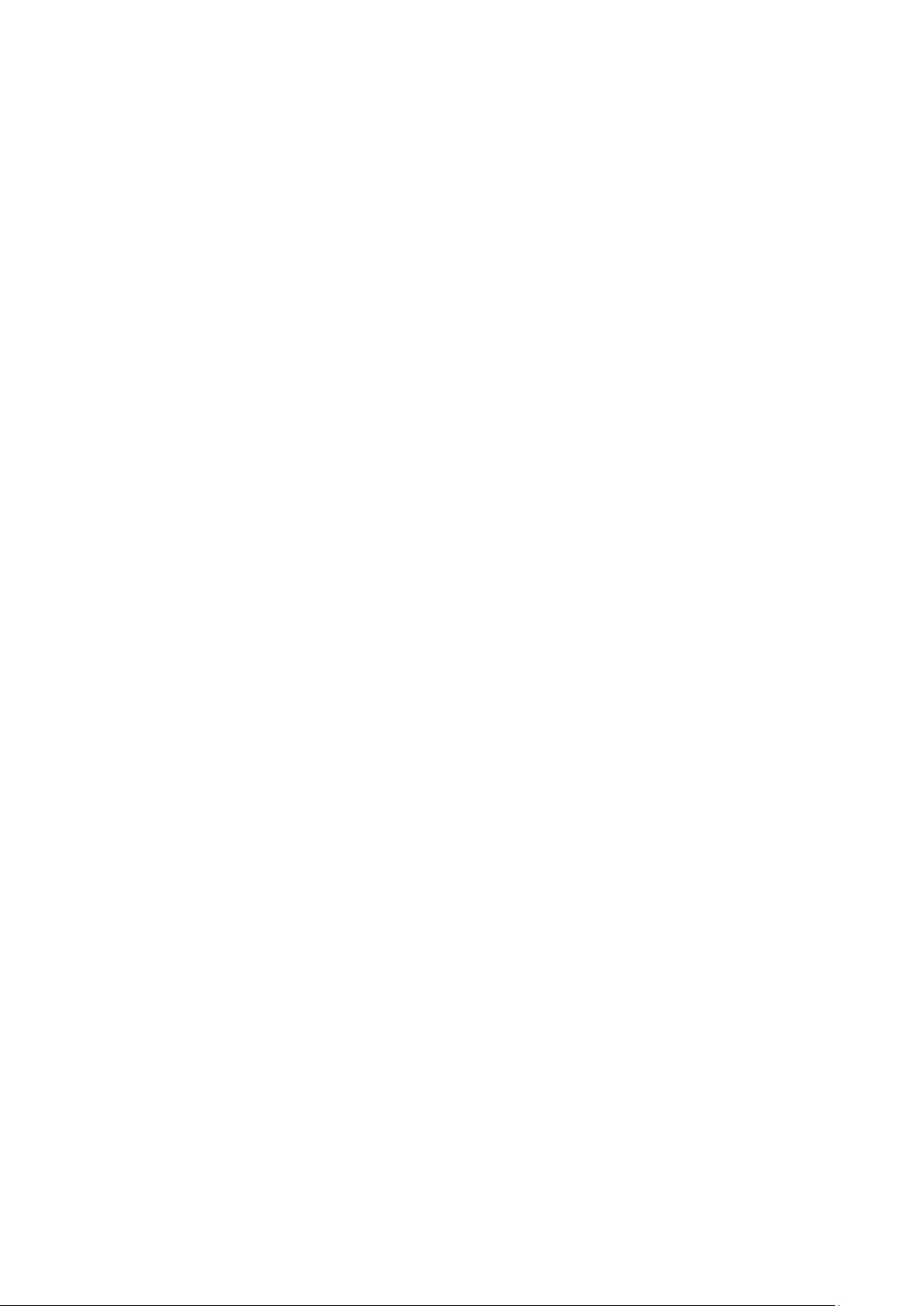
Tartalom
1 Biztonsági tudnivalók 11
Megjegyzések és biztonság .......................................................................................................................................... 12
Elektromossággal kapcsolatos biztonsági tudnivalók ....................................................................................... 13
Általános irányelvek ................................................................................................................................................ 13
Tápkábel ....................................................................................................................................................................... 14
Vészkapcsoló ............................................................................................................................................................... 14
Működéssel kapcsolatos biztonsági tudnivalók ................................................................................................... 15
Üzemeltetési irányelvek ......................................................................................................................................... 15
Ózonkibocsátás .......................................................................................................................................................... 15
A nyomtató elhelyezése ......................................................................................................................................... 16
Nyomtatókellékek .................................................................................................................................................... 16
A karbantartással kapcsolatos biztonsági tudnivalók ....................................................................................... 17
Szimbólumok a nyomtatón .......................................................................................................................................... 18
Kapcsolattartó környezeti, egészségügyi és biztonsági ügyekben .............................................................. 19
2 Lehetőségek 21
A nyomtató részei ............................................................................................................................................................. 22
Elölnézet ....................................................................................................................................................................... 22
Hátulnézet ................................................................................................................................................................... 23
Vezérlőpanel ............................................................................................................................................................... 23
Energiatakarékos mód .................................................................................................................................................... 25
Az energiatakarékos mód beállításainak módosítása a vezérlőpulton ............................................. 25
Kilépés energiatakarékos módból ...................................................................................................................... 25
Tájékoztató oldalak ......................................................................................................................................................... 26
Konfigurációs lap ...................................................................................................................................................... 26
Konfigurációs oldal nyomtatása ........................................................................................................................
Adminisztratív funkciók .................................................................................................................................................. 27
CentreWare Internet Services ............................................................................................................................. 27
A nyomtató IP-címének megkeresése ............................................................................................................. 27
Hozzáférés a nyomtatóhoz .................................................................................................................................. 28
Számlázásmérők ....................................................................................................................................................... 29
További információk........................................................................................................................................................ 30
26
3 A készülék üzembe helyezése és beállítása 31
Telepítés és beállítás áttekintése ............................................................................................................................... 32
A nyomtató helyének kiválasztása ............................................................................................................................ 33
A nyomtató csatlakoztatása ........................................................................................................................................ 34
Kapcsolat módjának kiválasztása ...................................................................................................................... 34
Kapcsolódás számítógéphez USB-vel ............................................................................................................... 35
Csatlakoztatás vezetékes hálózathoz .............................................................................................................. 35
Csatlakozás vezeték nélküli hálózathoz .......................................................................................................... 36
Csatlakozás a Wi-Fi Direct szolgáltatáshoz ................................................................................................... 38
Az AirPrint beállítása ............................................................................................................................................... 39
Google Cloud Print ................................................................................................................................................... 40
®
Xerox
Szervizútmutató
WorkCentre® 6027 többfunkciós nyomtató 3
Page 4

Tartalom
Kapcsolódás telefonvonalhoz .............................................................................................................................. 40
A szoftverek telepítése .................................................................................................................................................... 41
Operációs rendszerrel kapcsolatos követelmények .................................................................................... 41
Rendelkezésre álló nyomtató-illesztőprogramok ........................................................................................ 42
Nyomtatóillesztő programok telepítése Windows hálózati nyomtató számára ........................... 43
Nyomtatóillesztő programok telepítése Windows USB-nyomtató számára ................................... 44
Illesztőprogramok és segédprogramok telepítése Macintosh OS X 10.5 és újabb rendszeren 45
Hálózati beállítások konfigurálása ............................................................................................................................ 47
A TCP/IP és IP-címek áttekintése ....................................................................................................................... 47
A nyomtató IP-címének megkeresése a vezérlőpulton ............................................................................ 47
Nyomtató IP-címének kiosztása ........................................................................................................................ 49
A nyomtató szkennelési funkciójának engedélyezése .............................................................................. 52
A hálózati címjegyzék konfigurálása ................................................................................................................ 53
Általános beállítások megadása a CentreWare Internet Services segítségével .................................... 54
A nyomtató adatainak megtekintése .............................................................................................................. 54
Tálcabeállítások konfigurálása ........................................................................................................................... 54
A nyomtató alapértékeinek megadása ........................................................................................................... 55
A nyomtató alaphelyzetbe állítása ................................................................................................................... 55
Az általános beállítások megadása a vezérlőpulton ......................................................................................... 56
A nyomtatóval kapcsolatos információk elérése a vezérlőpultról ....................................................... 56
A Bekapcsolási varázsló használata .................................................................................................................. 56
Az általános beállítások megadása .................................................................................................................. 58
Az időzítők konfigurálása a vezérlőpulton ..................................................................................................... 62
Tálcabeállítások konfigurálása ........................................................................................................................... 62
A fax alapértékeinek és beállításainak megadása ............................................................................................. 63
Faxbeállítások konfigurálása a CentreWare Internet Services programból.................................... 63
A fax alapértékeinek megadása a vezérlőpultról ........................................................................................ 65
A fax beállításainak megadása a vezérlőpultról (Bridgetown) ............................................................. 65
A biztonsági beállítások megadása a CentreWare Internet Services segítségével .............................. 71
A biztonsági menü megnyitása .......................................................................................................................... 71
A rendszergazdai biztonsági beállítások megadása .................................................................................. 71
Az IPsec-beállítások konfigurálása .................................................................................................................... 72
Hoszthozzáférési lista konfigurálása ................................................................................................................ 73
Az SSL-beállítások konfigurálása ....................................................................................................................... 74
Tanúsítványok kezelése ......................................................................................................................................... 75
A biztonsági beállítások megadása a vezérlőpulton ......................................................................................... 77
A Titk. beállítások menü elérése ......................................................................................................................... 77
A panelzár beállítása ............................................................................................................................................... 77
Szolgáltatáslezárások beállítása ........................................................................................................................ 77
A biztonsági beállítások konfigurálása ............................................................................................................ 78
Szkennelés beállítása ...................................................................................................................................................... 79
A szkennelés beállításának áttekintése ........................................................................................................... 79
Szkennelés a számítógép megosztott mappájába funkció beállítása ............................................... 80
FTP-kiszolgálóra történő szkennelés beállítása ............................................................................................ 82
Szkennelés e-mail címre funkció beállítása ................................................................................................... 83
Szkennelés beállítása USB használatával ...................................................................................................... 84
A nyomtató telepítése webszolgáltatási eszközként ......................................................................................... 85
4 Papír és másolóanyagok 87
Támogatott papírok ........................................................................................................................................................ 88
4 Xerox
Szervizútmutató
®
WorkCentre® 6027 többfunkciós nyomtató
Page 5

Tartalom
Papír rendelése .......................................................................................................................................................... 88
A papír betöltésének általános irányelvei ...................................................................................................... 88
A nyomtató károsodását okozó papírok ......................................................................................................... 89
Papírtárolási irányelvek .......................................................................................................................................... 89
Támogatott papírtípusok és -súlyok ................................................................................................................. 90
Támogatott szabványos papírméretek ........................................................................................................... 90
Támogatott egyedi papírméretek ..................................................................................................................... 90
Papír betöltése ................................................................................................................................................................... 91
Papír betöltése ........................................................................................................................................................... 91
A papírtálca konfigurálása Legal és A4-es mérethez ................................................................................ 93
Nyomtatás speciális papírra ........................................................................................................................................ 94
Borítékok ....................................................................................................................................................................... 94
Címkék ........................................................................................................................................................................... 96
Nyomtatás fényes kartonkészletre ................................................................................................................... 96
5 Szkennelés 97
Dokumentumok betöltése ............................................................................................................................................ 98
A dokuüveggel kapcsolatos tanácsok .............................................................................................................. 98
Automatikus dokuadagoló (ADF) használatának alapjai ....................................................................... 99
Szkennelés USB Flash meghajtóra .......................................................................................................................... 100
Szkennelés USB-n csatlakozó számítógépen található mappába ............................................................. 101
Szkennelés megosztott mappába hálózati számítógépen ........................................................................... 102
Mappa megosztása windowsos számítógépen ......................................................................................... 102
Mappa megosztása Macintosh OS X 10.7 és újabb verzióval ............................................................. 103
Mappa felvétele címjegyzékbejegyzésként a CentreWare Internet Services használatával . 104
Szkennelés mappába hálózati számítógépen ............................................................................................ 105
Szkennelés e-mail címre ............................................................................................................................................... 106
Szkennelés Webszolgáltatások eszközökön (WSD) szolgáltatásba ........................................................... 107
Képek szkennelése USB-n csatlakozó számítógépen található alkalmazásba ..................................... 108
Kép szkennelése alkalmazásba ......................................................................................................................... 108
Kép szkennelése Windows 8 rendszeren ....................................................................................................... 108
Kép szkennelése Windows Vista vagy Windows 7 használatával ...................................................... 109
Kép szkennelése Windows XP-vel ..................................................................................................................... 109
Szkennelési beállítások megadása .......................................................................................................................... 110
A kimeneti szín beállítása .................................................................................................................................... 110
Szkennelés felbontásának beállítása ............................................................................................................. 110
A fájlformátum beállítása ................................................................................................................................... 111
Kép világosítása és sötétítése ........................................................................................................................... 111
Élesség beállítása .................................................................................................................................................... 111
A kontraszt beállítása ........................................................................................................................................... 111
Az eredeti méretének megadása ..................................................................................................................... 111
Széltörlés használata ............................................................................................................................................. 112
Az alapértelmezett szkennelési beállítások módosítása ................................................................................ 113
Az alapértelmezett fájlformátum módosítása .......................................................................................... 113
A kimeneti szín módosítása ................................................................................................................................ 113
Az alapértelmezett szkennelési felbontás módosítása ........................................................................... 114
Az eredeti méretének módosítása ................................................................................................................... 114
Világosítás/sötétítés módosítása ..................................................................................................................... 114
Az alapértelmezett képélesség módosítása ................................................................................................ 114
Az alapértelmezett kontraszt módosítása ................................................................................................... 114
Xerox
Szervizútmutató
®
WorkCentre® 6027 többfunkciós nyomtató 5
Page 6
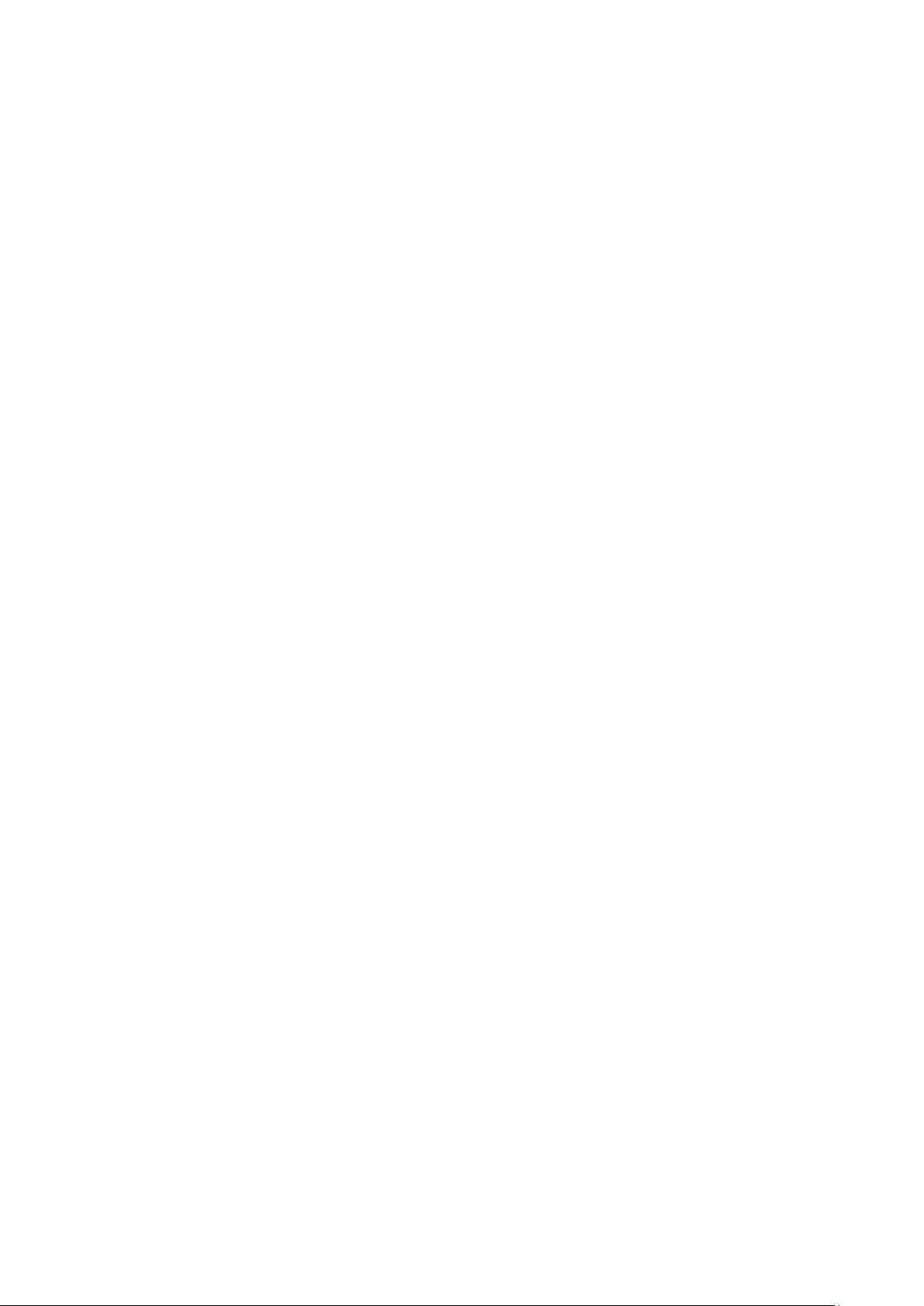
Tartalom
A széltörlés módosítása ........................................................................................................................................ 114
Az alapértelmezett TIFF fájlformátum módosítása ................................................................................ 114
Képtömörítés alapbeállításának módosítása ............................................................................................. 115
Az alapértelmezett maximális e-mail méret módosítása ...................................................................... 115
Szkenneléshez való hozzáférés korlátozása ........................................................................................................ 116
6 Faxolás 117
Kompatibilis telefonvonalak ...................................................................................................................................... 118
A nyomtató faxolási funkciójának beállítása ..................................................................................................... 119
Dokumentumok betöltése faxoláshoz ................................................................................................................... 120
Fax küldése a nyomtatóról ......................................................................................................................................... 121
Fax késleltetett küldése ................................................................................................................................................ 122
Fedlap küldése faxhoz .................................................................................................................................................. 123
Fax küldése számítógépből ........................................................................................................................................ 124
Faxküldés Windows-alkalmazások segítségével ........................................................................................ 124
Faxküldés Windows-alkalmazások segítségével ........................................................................................ 125
Faxküldés Macintosh alkalmazások segítségével ..................................................................................... 125
Titkos fax nyomtatása .................................................................................................................................................. 126
Távoli faxkészülék lehívása ......................................................................................................................................... 127
Kézi küldés, fogadás és lekérés az OnHook segítségével ............................................................................... 128
Kézi küldés, fogadás és lekérés az OnHook segítségével ....................................................................... 128
A faxcímjegyzék szerkesztése .................................................................................................................................... 129
Névjegyek hozzáadása és szerkesztése a fax címjegyzékben itt: CentreWare Internet
Services ........................................................................................................................................................................ 129
Csoportok hozzáadása és szerkesztése a fax címjegyzékben itt: CentreWare Internet
Services ........................................................................................................................................................................ 129
Névjegyek hozzáadása és szerkesztése a fax címjegyzékben a vezérlőpulton ............................ 130
Csoportok hozzáadása és szerkesztése a fax címjegyzékben a vezérlőpulton .............................
A címjegyzékszerkesztő segédprogram használata ................................................................................. 130
130
7 Nyomtatás 131
Nyomtatási beállítások kiválasztása ...................................................................................................................... 132
Windows nyomtatási beállítások ..................................................................................................................... 132
Macintosh nyomtatási beállítások .................................................................................................................. 135
Nyomtatás mobileszközökről ..................................................................................................................................... 136
Nyomtatás az AirPrint programmal ............................................................................................................... 136
Nyomtatás a Xerox
®
PrintBack használatával ........................................................................................... 136
Nyomtatás USB-flashmeghajtóról .......................................................................................................................... 137
Egyedi papírméretek használata ............................................................................................................................. 138
Egyedi papírméretek meghatározása ............................................................................................................ 138
Nyomtatás egyedi papírméretekre ................................................................................................................. 140
Nyomtatás a papír mindkét oldalára ..................................................................................................................... 141
Kétoldalas nyomtatás beállítása ..................................................................................................................... 141
Papír betöltése manuális kétoldalas nyomtatáshoz ................................................................................ 141
8 Másolás 143
Másolás ............................................................................................................................................................................... 144
Automatikus dokuadagoló (ADF) használatának alapjai ..................................................................... 145
6 Xerox
Szervizútmutató
®
WorkCentre® 6027 többfunkciós nyomtató
Page 7

Tartalom
A dokuüveggel kapcsolatos tanácsok ............................................................................................................ 145
Azonosítókártya másolása.................................................................................................................................. 146
Másolási lehetőségek beállítása ............................................................................................................................... 147
Alapvető beállítások .............................................................................................................................................. 148
A képminőség beállításai .................................................................................................................................... 149
Kimenet beállításai ................................................................................................................................................ 149
Az alapértelmezett másolási beállítások módosítása ............................................................................. 151
Másolóhoz való hozzáférés korlátozása ........................................................................................................ 153
9 Karbantartás 155
A nyomtató tisztítása.................................................................................................................................................... 156
Általános óvintézkedések .................................................................................................................................... 156
A szkenner tisztítása .............................................................................................................................................. 157
Külső tisztítás ............................................................................................................................................................ 158
A nyomtató belsejének tisztítása..................................................................................................................... 159
Finombeállítási és karbantartási eljárások .......................................................................................................... 163
A papírtípus beállítása .......................................................................................................................................... 163
Az előfeszített továbbítóhenger beállítása .................................................................................................. 164
A beégető beállítása ............................................................................................................................................. 164
Színregisztráció ........................................................................................................................................................ 165
Az előfeszített továbbítóhenger frissítése .................................................................................................... 167
Tengerszint feletti magasság beállítása ....................................................................................................... 167
Az érintőképernyő beállítása ............................................................................................................................. 168
A nemfelejtő memória inicializálása ...................................................................................................................... 169
Munkaelőzmények törlése .......................................................................................................................................... 170
Kellékrendelés ...................................................................................................................................................................
Fogyóeszközök ......................................................................................................................................................... 171
Mikor kell kelléket rendelni.................................................................................................................................. 171
Festékkazetták ......................................................................................................................................................... 172
Kellékek újrahasznosítása ................................................................................................................................... 174
A nyomtató kezelése ..................................................................................................................................................... 175
Oldalszám ellenőrzése .......................................................................................................................................... 175
A jelszó módosítása a vezérlőpulton .............................................................................................................. 175
A nyomtató mozgatása ............................................................................................................................................... 176
171
10 Hibakeresés 179
Általános hibaelhárítási feladatok .......................................................................................................................... 180
A nyomtatót nem lehet bekapcsolni .............................................................................................................. 180
A nyomtató gyakran alaphelyzetbe áll vagy kikapcsol .......................................................................... 180
A nyomtató nem nyomtat .................................................................................................................................. 181
A nyomtatás túl hosszú ideig tart .................................................................................................................... 182
A nyomtató szokatlan zajokat ad ki ............................................................................................................... 182
Páralecsapódás keletkezett a nyomtatóban .............................................................................................. 182
Papírelakadás ................................................................................................................................................................... 183
Papírelakadások esélyének minimalizálása................................................................................................. 183
A papírelakadás helyének meghatározása .................................................................................................. 184
Papírelakadások megszüntetése ...................................................................................................................... 185
Papírelakadások - hibaelhárítás ....................................................................................................................... 191
A nyomtatás minőségével kapcsolatos problémák .................................................................................. 193
Xerox
Szervizútmutató
®
WorkCentre® 6027 többfunkciós nyomtató 7
Page 8

Tartalom
Segítségkérés .................................................................................................................................................................... 198
Hiba- és állapotüzenetek ..................................................................................................................................... 198
PrintingScout Figyelmeztetések ....................................................................................................................... 198
Online Support Assistant (Online támogatás) ........................................................................................... 198
A Jellemzők 199
Alapfunkciók ..................................................................................................................................................................... 200
Fizikai adatok .................................................................................................................................................................... 201
Méret és súly ............................................................................................................................................................. 201
Teljes helyigény ....................................................................................................................................................... 201
Helyigény ................................................................................................................................................................... 201
Környezeti adatok ........................................................................................................................................................... 202
Hőmérséklet .............................................................................................................................................................. 202
Relatív páratartalom ............................................................................................................................................. 202
Tengerszint feletti magasság ............................................................................................................................ 202
Elektromossági adatok ................................................................................................................................................. 203
Tápegység feszültsége és frekvenciája ......................................................................................................... 203
Energiafogyasztás .................................................................................................................................................. 203
ENERGY STAR minősítéssel rendelkező termék ......................................................................................... 203
Teljesítményadatok ....................................................................................................................................................... 204
Vezérlő műszaki adatai ................................................................................................................................................ 205
Processzor ................................................................................................................................................................... 205
Memória ..................................................................................................................................................................... 205
Interfészek ................................................................................................................................................................. 205
B Megfelelőségi információk 207
Alapvető előírások .......................................................................................................................................................... 208
Egyesült Államok (FCC szabályzat) ................................................................................................................. 208
Kanada ........................................................................................................................................................................ 208
Európai Unió ............................................................................................................................................................. 209
Az Európai Közösség 4-es csoportba sorolt (Lot 4) képalkotó berendezésekre vonatkozó
megállapodásának környezetvédelmi információi .................................................................................. 209
Németország ............................................................................................................................................................ 211
Törökország (RoHS szabályzat) ........................................................................................................................ 212
Megfelelőségi információk a 2,4 GHz-es vezeték nélküli hálózati adapterhez ............................. 212
Másolási szabályok ........................................................................................................................................................ 213
Egyesült Államok ..................................................................................................................................................... 213
Kanada ........................................................................................................................................................................ 214
Egyéb országok ........................................................................................................................................................ 215
A faxolás szabályai ......................................................................................................................................................... 216
Egyesült Államok ..................................................................................................................................................... 216
Kanada ........................................................................................................................................................................ 217
Európai Unió ............................................................................................................................................................. 218
Új-Zéland .................................................................................................................................................................... 219
Dél-Afrika ................................................................................................................................................................... 219
Material Safety Data Sheets (Anyagbiztonsági adatlapok) ........................................................................ 220
C Újrahasznosítás és selejtezés 221
Összes ország .................................................................................................................................................................... 222
8 Xerox
Szervizútmutató
®
WorkCentre® 6027 többfunkciós nyomtató
Page 9
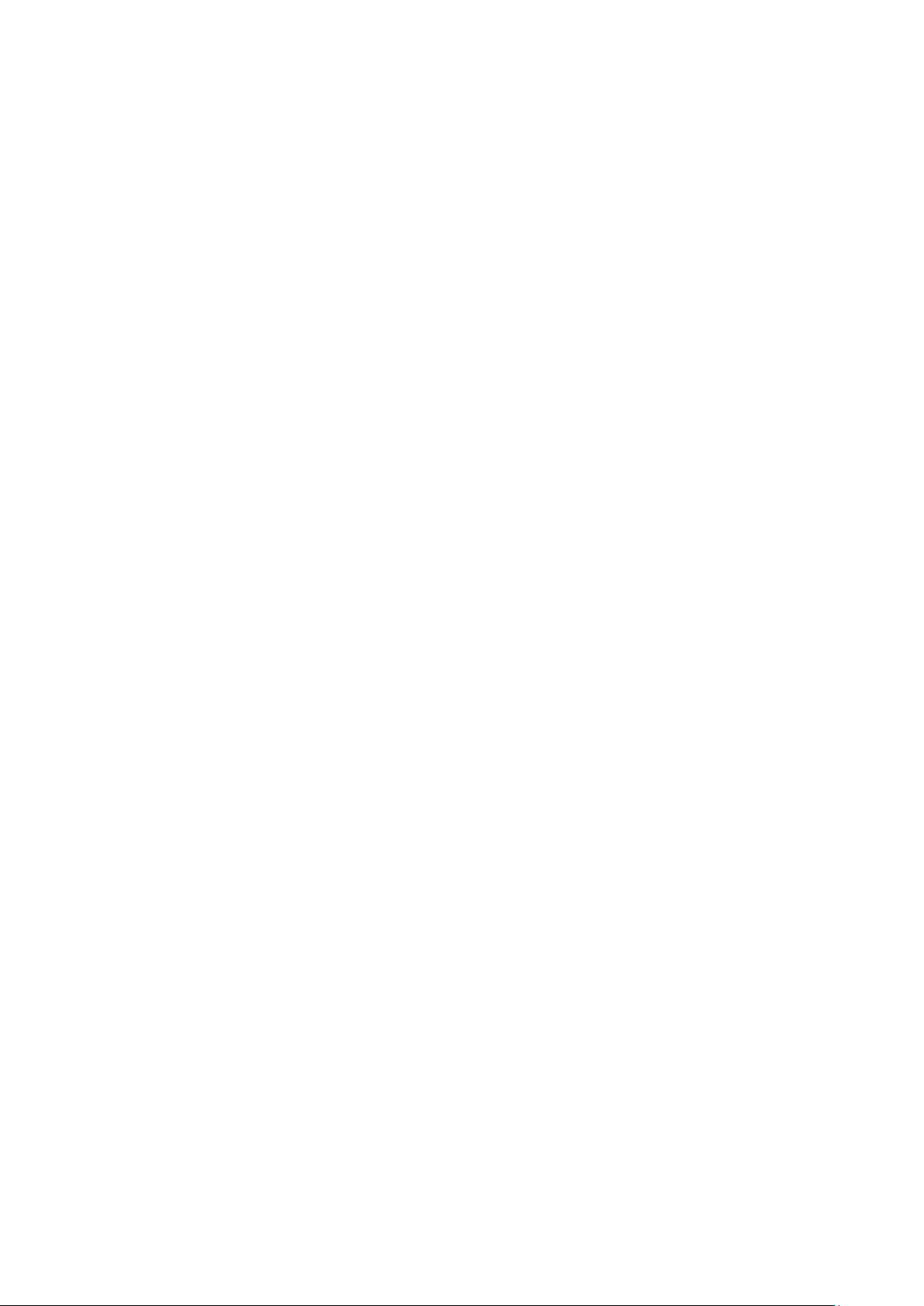
Észak-Amerika .................................................................................................................................................................. 223
Európai Unió ..................................................................................................................................................................... 224
Otthoni/háztartási környezet ............................................................................................................................ 224
Hivatásos/üzleti környezet .................................................................................................................................. 224
Berendezések és akkumulátorok gyűjtése és ártalmatlanítása .......................................................... 225
Akkumulátor szimbóluma – megjegyzés ...................................................................................................... 225
Battery Removal ...................................................................................................................................................... 225
Egyéb országok ................................................................................................................................................................ 226
Tartalom
Xerox
Szervizútmutató
®
WorkCentre® 6027 többfunkciós nyomtató 9
Page 10

Page 11
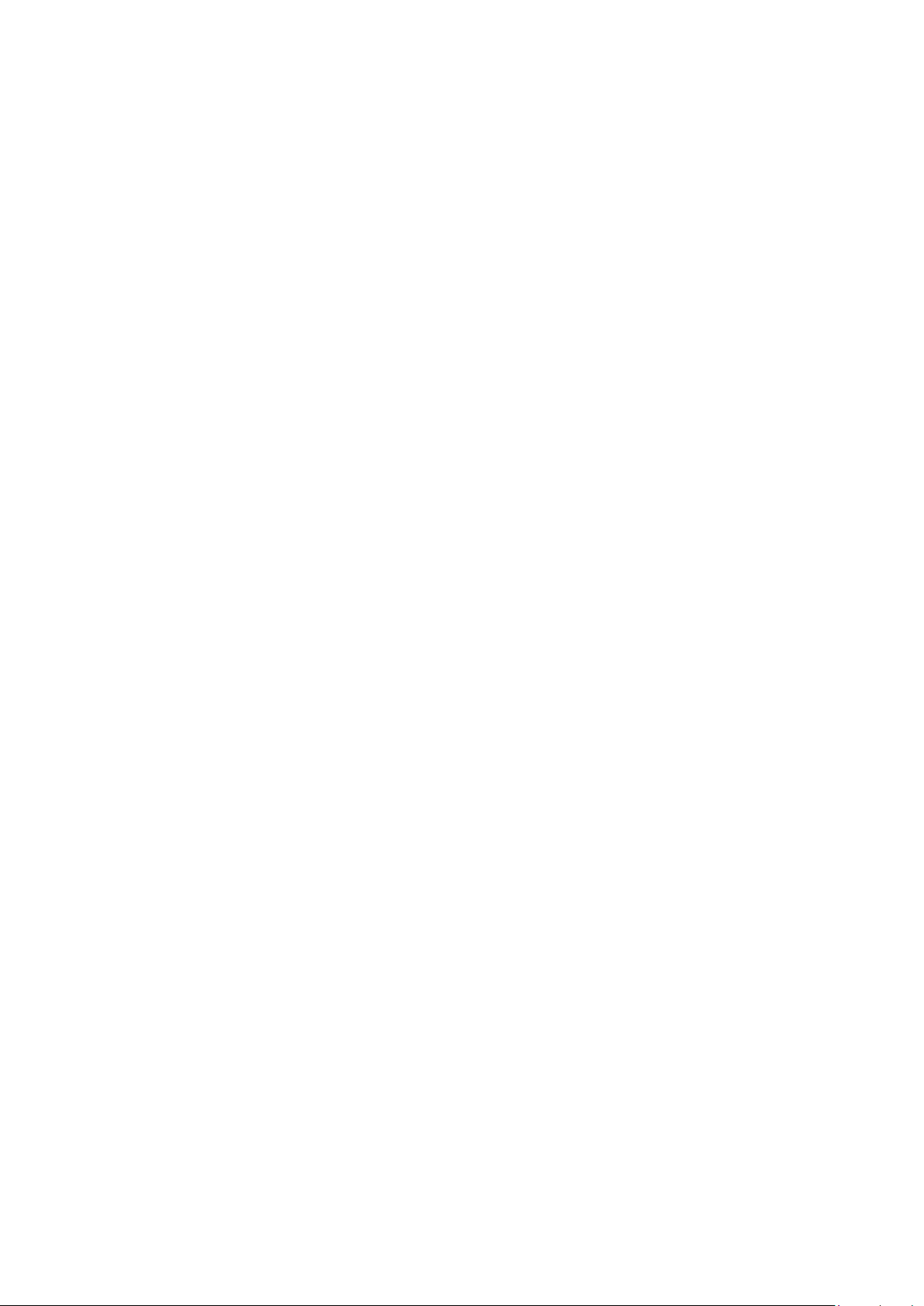
1
Biztonsági tudnivalók
Ez a fejezet a következőket tartalmazza:
• Megjegyzések és biztonság ............................................................................................................................................. 12
• Elektromossággal kapcsolatos biztonsági tudnivalók .......................................................................................... 13
• Működéssel kapcsolatos biztonsági tudnivalók ...................................................................................................... 15
• A karbantartással kapcsolatos biztonsági tudnivalók .......................................................................................... 17
• Szimbólumok a nyomtatón ............................................................................................................................................. 18
• Kapcsolattartó környezeti, egészségügyi és biztonsági ügyekben ................................................................. 19
A nyomtatót és ajánlott kellékeit szigorú biztonsági követelmények szerint tervezték és tesztelték. Az
alábbi információk szem előtt tartásával biztosíthatja Xerox nyomtatójának folyamatos, biztonságos
működését.
®
Xerox
Szervizútmutató
WorkCentre® 6027 többfunkciós nyomtató 11
Page 12

Biztonsági tudnivalók
Megjegyzések és biztonság
Kérjük, a nyomtató működtetésének megkezdése előtt alaposan olvassa el az alábbi utasításokat.
Nyomtatójának folyamatos, biztonságos működésének biztosításához vegye bármikor elő ezeket az
utasításokat.
®
Xerox
tesztelték. Ennek részét képezik többek között a biztonsági ügynökségek vizsgálatai, tanúsítványai és
az elfogadott elektromágneses szabályoknak és környezetvédelmi előírásoknak való megfelelőség.
A termék biztonsági és környezetvédelmi tesztelését, illetve teljesítménytesztjét kizárólag Xerox
kellékanyagok használatával végezték.
nyomtatóját és annak kellékeit szigorú biztonsági követelmények szerint tervezték és
®
Megjegyzés: Az engedély nélkül végzett módosítások, beleértve ebbe az új funkciókkal való
kibővítést, illetve külső berendezések csatlakoztatását, hatással lehetnek a termék tanúsítványaira.
További információkért, kérjük, forduljon a Xerox képviseletéhez.
12 Xerox
Szervizútmutató
®
WorkCentre® 6027 többfunkciós nyomtató
Page 13
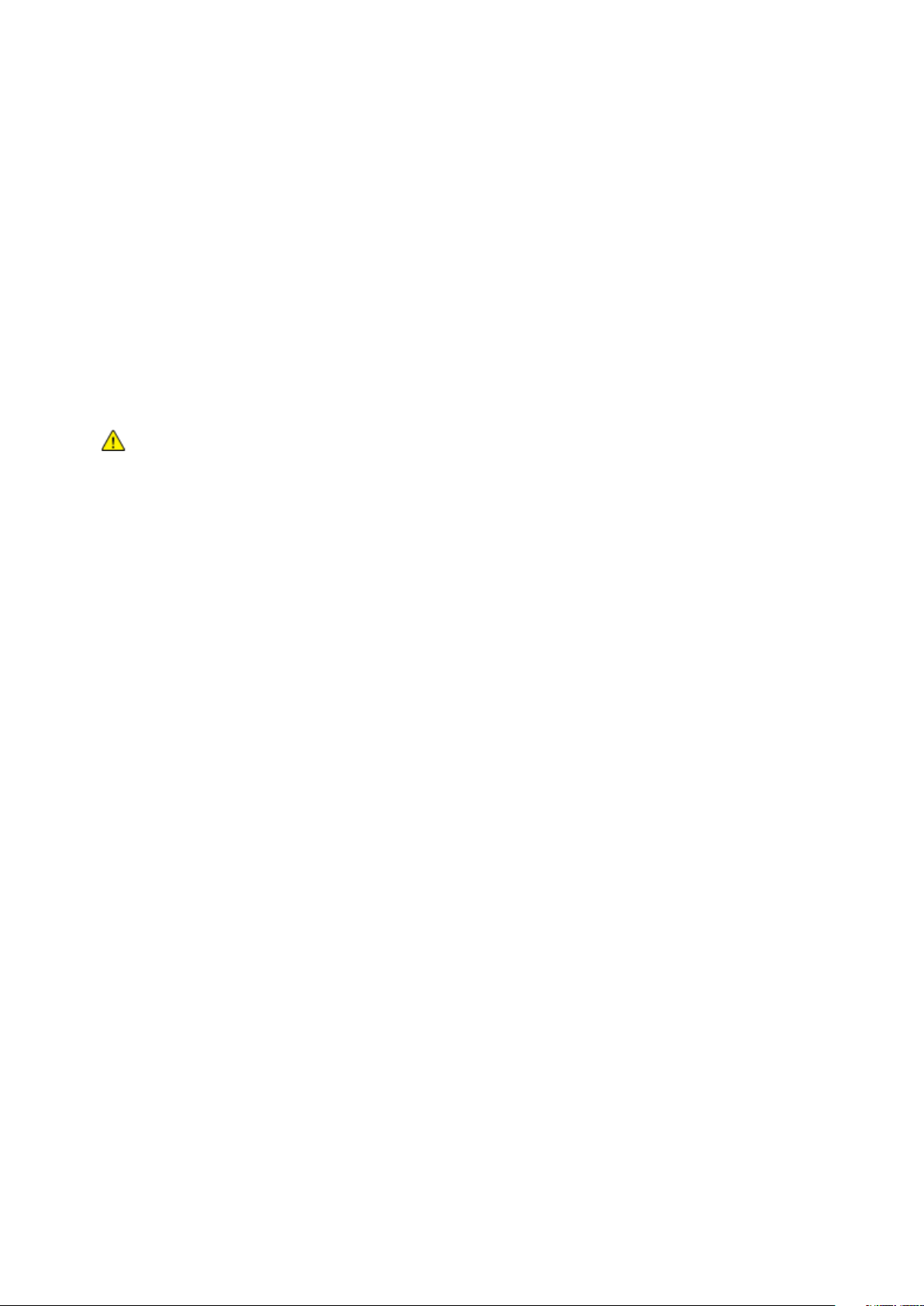
Biztonsági tudnivalók
Elektromossággal kapcsolatos biztonsági tudnivalók
Ez a rész a következőket tartalmazza:
• Általános irányelvek ............................................................................................................................................................ 13
• Tápkábel .................................................................................................................................................................................. 14
• Vészkapcsoló .......................................................................................................................................................................... 14
Általános irányelvek
VIGYÁZAT:
• A nyomtatón lévő résekbe és nyílásokba ne tegyen idegen tárgyakat. Feszültség alatt álló pont
érintése, illetve alkatrészek rövidre zárása tüzet vagy áramütést okozhat.
• Ne távolítsa el a csavarral rögzített fedeleket és védőburkolatokat, kivéve, ha erre egy külön
beszerezhető kiegészítő berendezés üzembe helyezése során utasítást kap. A kiegészítő
berendezések üzembe helyezése alatt kapcsolja ki a nyomtatót. Az üzembe helyezések során a
fedelek és a védőburkolatok eltávolítása előtt húzza ki a gép tápkábelét az aljzatból. A
felhasználó által üzembe helyezhető opciók kivételével az ilyen fedelek és burkolatok mögött
nincsenek olyan alkatrészek, amelyek szervizelését vagy karbantartását a felhasználó
elvégezheti.
A felhasználó biztonságát veszélyeztető tényezők:
• Sérült vagy kopott tápvezeték.
• Folyadék került a nyomtató belsejébe.
• A nyomtatót víz érte.
• A nyomtató füstöl, vagy a felülete szokatlanul meleg.
• A nyomtató szokatlan zajt hallat vagy szagot bocsát ki.
• A nyomtató egy áramköri megszakító, biztosíték vagy más biztonsági eszköz aktiválását okozza.
Ilyen esetekben tegye a következőt:
1. Azonnal kapcsolja ki a nyomtatót.
2. Húzza ki a tápvezetéket az elektromos aljzatból.
3. Hívjon illetékes szervizszakembert.
Xerox
Szervizútmutató
®
WorkCentre® 6027 többfunkciós nyomtató 13
Page 14

Biztonsági tudnivalók
Tápkábel
A nyomtatóval szállított tápkábelt használja.
• A tápkábelt közvetlenül csatlakoztassa egy megfelelően földelt elektromos aljzatba. Győződjön
meg arról, hogy a kábel mindkét vége biztonságosan csatlakozik. Ha nem biztos benne, hogy az
adott csatlakozóaljzat földelt-e, kérje ki egy elektromossági szakember véleményét.
VIGYÁZAT: A tűz és az áramütés veszélyének elkerülése érdekében ne használjon hosszabbítókábelt,
elosztót, illetve tápvezetéket 90 napnál hosszabb ideig. Ha nem használható állandó dugaszolóaljzat,
nyomtatónként, illetve többfunkciós nyomtatónként kizárólag egy darab, gyárilag összeállított,
megfelelő méretű hosszabbítókábelt használjon. A kábel hosszát, a vezeték méretét, a földelést és a
biztonságot illetően mindig tartsa be az összes, helyileg érvényes építésügyi, tűz- és elektromos
szabályzatot.
• A nyomtató elektromos hálózatra csatlakoztatásához ne használjon olyan földelt adapterdugót,
amely nem rendelkezik védőcsatlakozó kapoccsal.
• A nyomtatót olyan aljzatba csatlakoztassa, amely alkalmas a megfelelő feszültség és
áramerősség biztosítására. Tekintse át a nyomtató elektromosságra vonatkozó műszaki
előírásait, és szükség esetén kérje ki villanyszerelő véleményét.
• Ne állítsa a nyomtatót olyan helyre, ahol ráléphetnek a tápkábelére.
• Ne helyezzen semmilyen tárgyat a tápkábelre.
• Ne dugja be vagy húzza ki a tápkábelt a nyomtató bekapcsolt állapotában.
• Cserélje ki a tápkábelt, ha kopott vagy elhasználódott.
• Az áramütés és a kábel sérülésének elkerülése érdekében a tápkábel kihúzásakor a dugót fogja
meg.
A tápkábel a nyomtató hátoldalán, csatlakoztatható eszközként csatlakozik a nyomtatóhoz. Ha a
nyomtató feszültségmentesítésére van szükség, akkor a tápkábelt a hálózati aljzatból húzza ki.
Vészkapcsoló
Ha a következők közül bármelyik bekövetkezik, azonnal kapcsolja ki a nyomtatót, és húzza ki a
tápkábelt a konnektorból. Az alábbi esetekben a probléma megoldásához hívja a Xerox hivatalos
szervizképviselőjét:
• A készülék szokatlan szagokat vagy zajokat bocsát ki.
• A tápkábel megsérült vagy elkopott.
• Egy fali áramköri megszakító, egy biztosíték vagy egyéb biztonsági eszköz kikapcsolt.
• Folyadék került a nyomtató belsejébe.
• A nyomtatót víz érte.
• A nyomtató bármely része megsérült.
14 Xerox
Szervizútmutató
®
WorkCentre® 6027 többfunkciós nyomtató
Page 15

Biztonsági tudnivalók
Működéssel kapcsolatos biztonsági tudnivalók
A nyomtatót és kellékeit szigorú biztonsági követelmények szerint tervezték és tesztelték. A
berendezés átesett a biztonságtechnikai intézet vizsgálatán, megszerezte a szükséges engedélyeket,
és megfelel a hatályos környezetvédelmi szabályoknak.
A következő biztonsági irányelvek betartásával biztosíthatja a nyomtató folyamatos, biztonságos
működését.
Üzemeltetési irányelvek
• Nyomtatás közben ne vegyen ki tálcákat.
• Nyomtatás közben ne nyissa ki a nyomtató ajtajait.
• Nyomtatás közben ne mozgassa a készüléket.
• Ügyeljen rá, hogy keze, haja, nyakkendője stb. ne kerüljön a kiadónyílás és az adagológörgők
közelébe.
• A szerszámok segítségével eltávolítható burkolat a nyomtató veszélyes részeit védi. Ne távolítsa
el a védőburkolatot.
• Ne iktassa ki az elektromos vagy mechanikus blokkolóeszközöket.
• Ne kísérelje meg a mélyen a termék belsejében elakadt papírok eltávolítását. Kapcsolja ki
azonnal a terméket, és forduljon a Xerox helyi képviseletéhez.
VIGYÁZAT: A beégető környékén lévő fémfelületek forróak. Az elakadt papírt mindig óvatosan
távolítsa el erről a részről. Vigyázzon, hogy ne érjen a fémfelületekhez.
Ózonkibocsátás
Ez a nyomtató a szokásos működés folyamán ózont termel. A termelt ózon mennyisége a másolási
mennyiségtől függ. Az ózon nehezebb, mint a levegő, és nem keletkezik olyan mennyiségben, hogy az
emberekre káros lehessen. A nyomtatót jól szellőző szobában helyezze üzembe.
Az Egyesült Államokban és Kanadában további információkért látogasson el a
www.xerox.com/environment oldalra. Más piacokon vegye fel kapcsolatot a Xerox helyi
képviselőjével, vagy látogasson el a www.xerox.com/environment_europe oldalra.
Xerox
Szervizútmutató
®
WorkCentre® 6027 többfunkciós nyomtató 15
Page 16
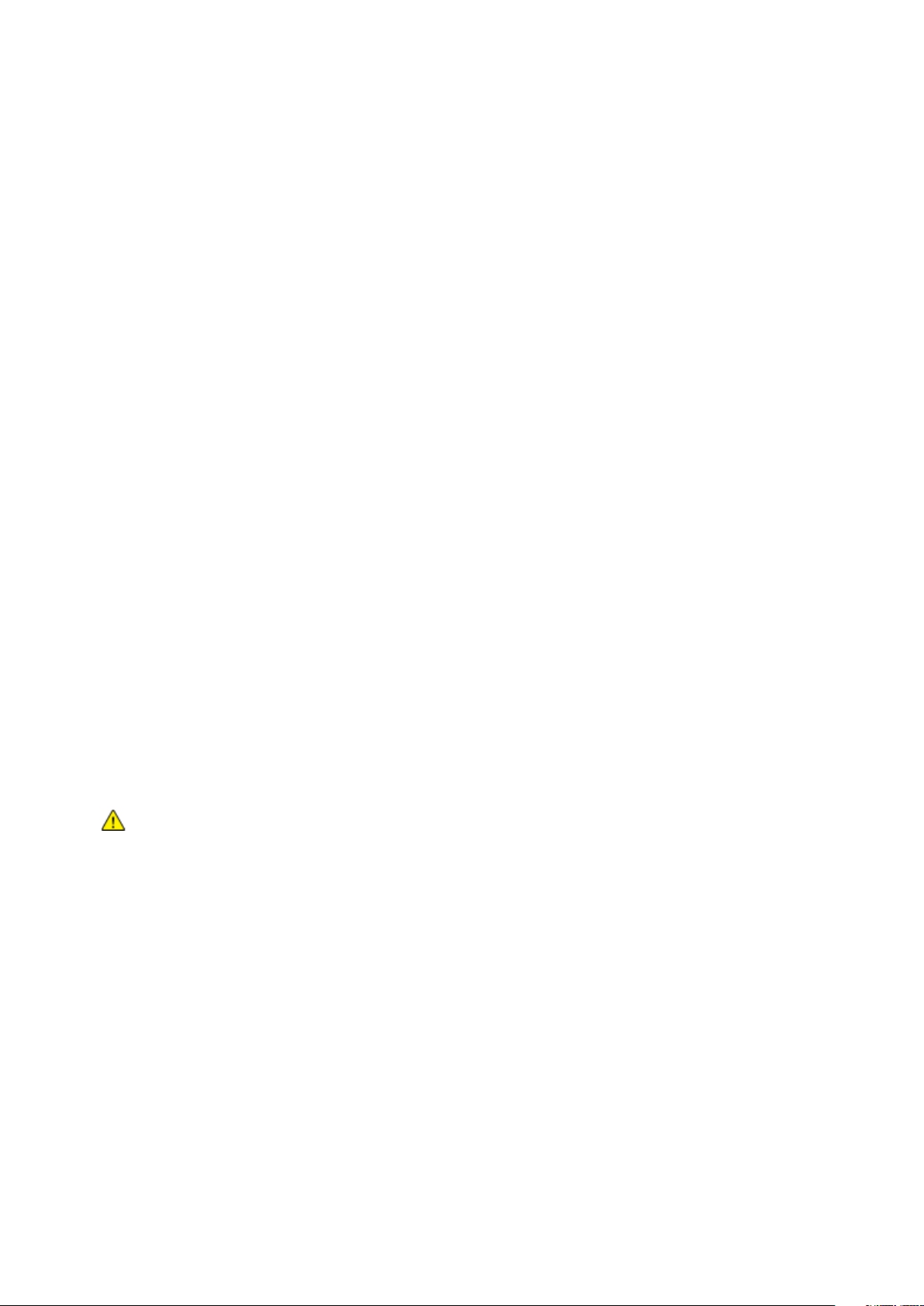
Biztonsági tudnivalók
A nyomtató elhelyezése
• A nyomtatót vízszintes, szilárd, rázkódástól mentes felületen kell elhelyezni, amely elbírja a
nyomtató súlyát. A nyomtató tömegére vonatkozó adatokat lásd: Fizikai adatok oldal: 201.
• A nyomtatón lévő réseket és nyílásokat ne takarja le, és azok elé nem helyezzen semmilyen
tárgyat. Ezek a nyílások szellőzésre szolgálnak, és védik a nyomtatót a túlmelegedés ellen.
• A nyomtatót olyan helyen állítsa üzembe, ahol elegendő hely áll rendelkezésre a gép
működtetéséhez és szervizeléséhez.
• A nyomtatót pormentes helyen helyezze üzembe.
• A nyomtatót ne tárolja és ne működtesse szélsőségesen meleg, hideg vagy párás környezetben.
• Ne helyezze a nyomtatót hőforrás közelébe.
• A nyomtatót ne tegye ki közvetlen napsugárzásnak, és a fényérzékeny alkatrészeket óvja a
fénytől.
• Ne helyezze a nyomtatót közvetlenül a légkondicionáló rendszer hideg levegőáramának útjába.
• A nyomtatót ne helyezze rázkódásnak kitett helyre.
• Az optimális teljesítmény elérése érdekében a nyomtatót a Tengerszint feletti magasság oldal:
202 részben megadott magasságon használja.
Nyomtatókellékek
• Csak a nyomtatóhoz előírt kellékeket használja. A nem megfelelő anyagok használata ronthatja
a teljesítményt, és veszélyeztetheti a biztonságot.
• Tartson be minden figyelmeztetést és utasítást, amelyet a terméken, a külön rendelhető
kiegészítőkön és kellékeken vagy azokhoz mellékelve talál.
• A kellékeket a csomagolásukon vagy dobozukon feltüntetett utasítások szerint tárolja.
• A kellékeket tartsa távol gyermekektől.
• Soha ne dobjon nyílt lángba festéket, nyomtató- vagy dobkazettát, illetve festékkazettát.
• Kazetták (például festék stb.) kezelésekor ügyeljen, hogy ne érjenek a bőréhez és a szeméhez. A
szemhez érve irritációt, gyulladást okozhatnak. Ne kísérelje meg a kazetta szétszerelését, mert az
növeli a bőrrel vagy szemmel való érintkezés kockázatát.
FIGYELEM: A nem a Xeroxtól származó kellékek használata nem ajánlott. A Xerox Jótállás, a
Szolgáltatási szerződés és a Teljes körű elégedettségi garancia nem vonatkozik az olyan kárra,
meghibásodásra és teljesítményromlásra, amely a nem Xerox-eredetű kellékek, vagy nem a
nyomtatóhoz előírt Xerox-kellékek használatából keletkezett. Teljes körű elégedettségi garancia az
Amerikai Egyesült Államokban és Kanadában áll rendelkezésre. Ezeken a helyeken kívül a garancia
más-más területeket fedhet le. A részleteket a Xerox helyi képviselőjétől tudhatja meg.
16 Xerox
Szervizútmutató
®
WorkCentre® 6027 többfunkciós nyomtató
Page 17

Biztonsági tudnivalók
A karbantartással kapcsolatos biztonsági tudnivalók
• Ne hajtson végre olyan karbantartási eljárást, amelyet a nyomtatóval szállított dokumentáció
nem ismertet.
• A nyomtató tisztításához csak szöszmentes törlőruhát használjon.
®
• A kellékeket és a szokásos karbantartáshoz szükséges cikkeket tilos elégetni. A Xerox
újrahasznosító programokról szóló információkat megtekintheti a www.xerox.com/gwa
webhelyen.
VIGYÁZAT:
Ne használjon aeroszolos tisztítószert. Az elektromechanikus berendezéseken használt aeroszolos
tisztítószerek robbanást vagy tüzet okozhatnak.
-kellékeket
Xerox
Szervizútmutató
®
WorkCentre® 6027 többfunkciós nyomtató 17
Page 18

Biztonsági tudnivalók
Szimbólumok a nyomtatón
Szimbólum Leírás
Vigyázat:
Olyan veszélyt jelöl, amely halált vagy súlyos sérülést okozhat.
Figyelem:
A tulajdonban keletkező károk megelőzése érdekében kötelezően követendő lépéseket jelöli.
Forró felület a nyomtatón vagy a nyomtatóban. A személyi sérülés elkerülése érdekében
járjon el körültekintően.
Ne égesse el az elemet.
Tíz percnél tovább ne tegye ki fénynek a képalkotó egységet.
A képalkotó egységet ne tegye ki közvetlen napfény hatásának.
Ne érintse meg a nyomtató adott részét vagy területét.
Vigyázat:
A beégető megérintése előtt várjon a megadott ideig a nyomtató lehűlésére.
Ez az elem újrahasznosítható. Részletek: Újrahasznosítás és selejtezés oldal: 221.
18 Xerox
Szervizútmutató
®
WorkCentre® 6027 többfunkciós nyomtató
Page 19
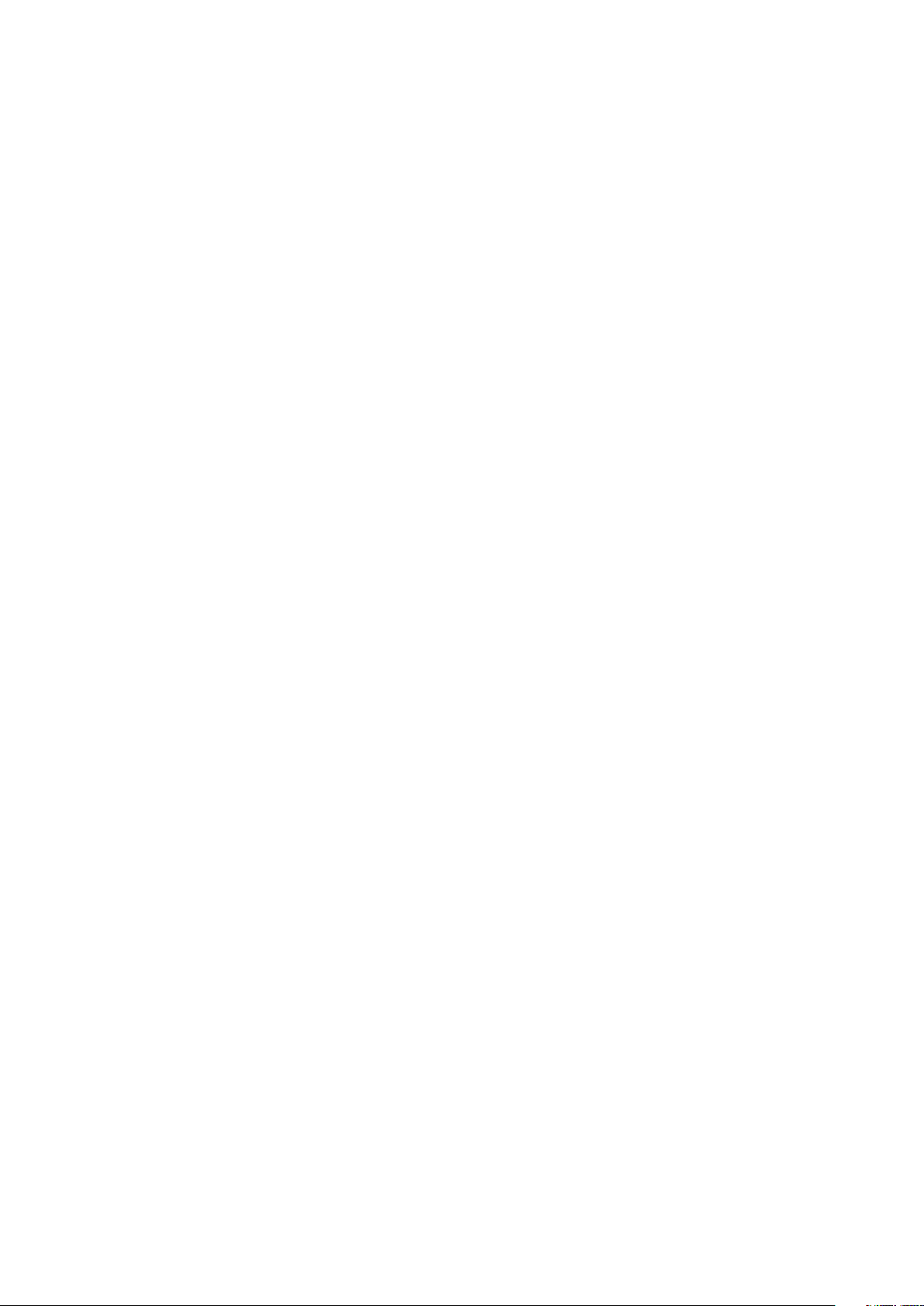
Biztonsági tudnivalók
Kapcsolattartó környezeti, egészségügyi és biztonsági ügyekben
Ezen Xerox termékkel és a kellékekkel kapcsolatos környezetvédelmi, egészségügyi és biztonsági
kérdésekben hívja a következő információs segélyhívó vonalakat:
Egyesült Államok és Kanada: 1-800-ASK-XEROX (1-800-275-9376)
Európa: +44 1707 353 434
Az Egyesült Államokban és Kanadában termékbiztonsági információkért látogasson el a
www.xerox.com/environment oldalra.
Európában termékbiztonsági információkért látogasson el a www.xerox.com/environment_europe
oldalra.
Xerox
Szervizútmutató
®
WorkCentre® 6027 többfunkciós nyomtató 19
Page 20
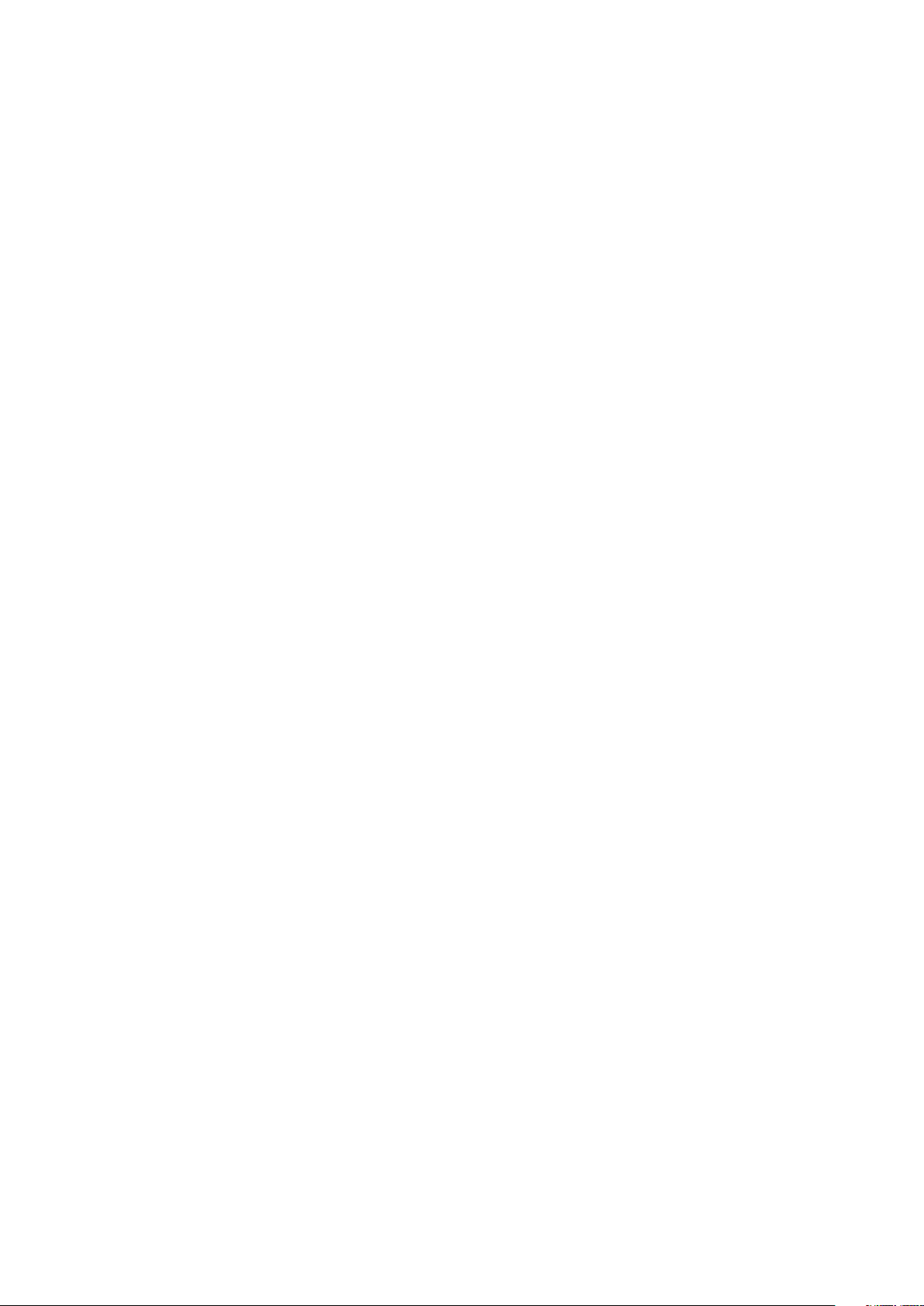
Page 21
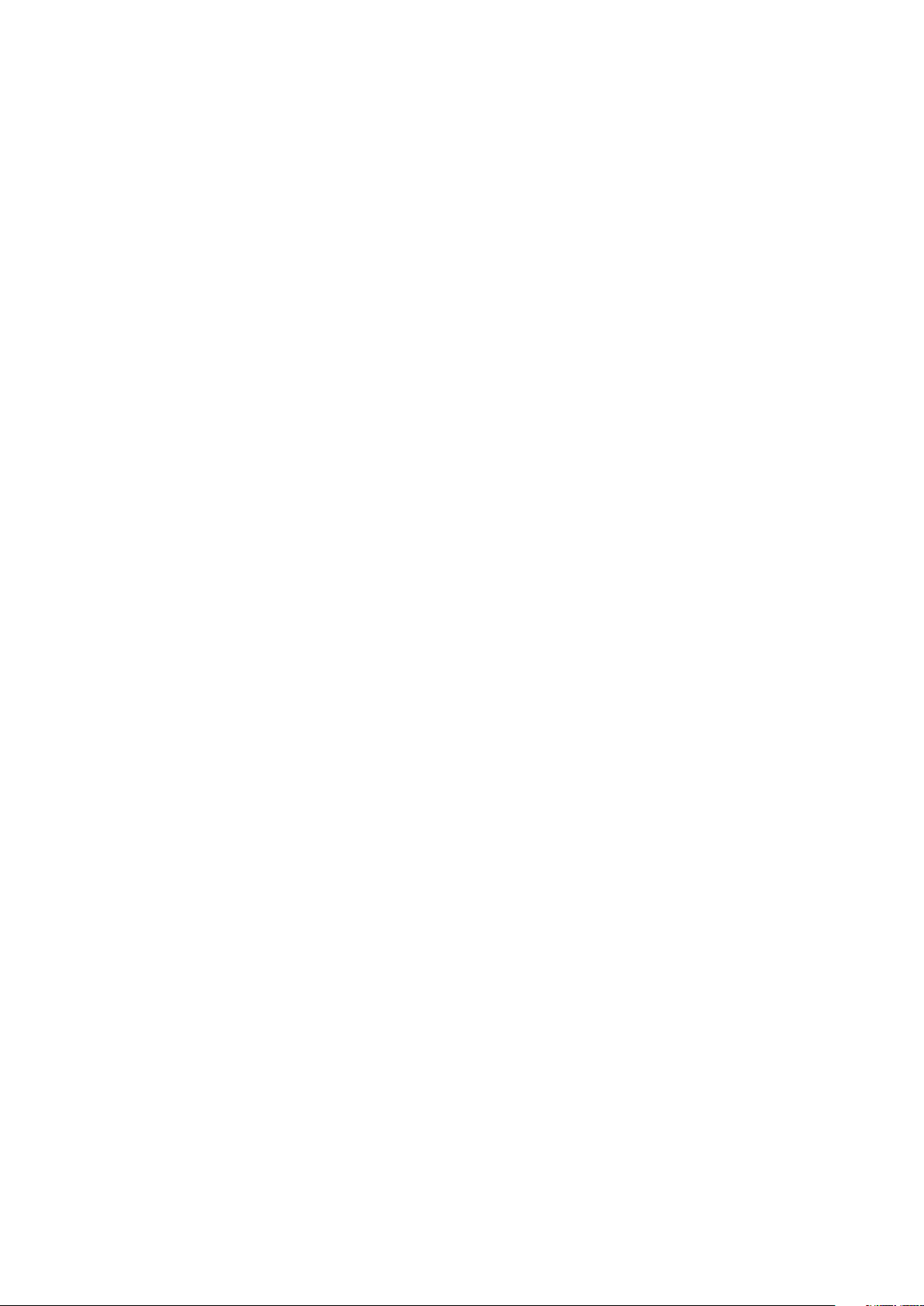
2
Lehetőségek
Ez a fejezet a következőket tartalmazza:
• A nyomtató részei ................................................................................................................................................................ 22
• Energiatakarékos mód ....................................................................................................................................................... 25
• Tájékoztató oldalak ............................................................................................................................................................ 26
• Adminisztratív funkciók ..................................................................................................................................................... 27
• További információk ........................................................................................................................................................... 30
®
Xerox
Szervizútmutató
WorkCentre® 6027 többfunkciós nyomtató 21
Page 22

Lehetőségek
A nyomtató részei
Ez a rész a következőket tartalmazza:
• Elölnézet ................................................................................................................................................................................... 22
• Hátulnézet ............................................................................................................................................................................... 23
• Vezérlőpanel ........................................................................................................................................................................... 23
Elölnézet
1. Gyűjtőtálca hosszabbítója
2. Gyűjtőtálca
3. Vezérlőpanel
4. Automatikus dokuadagoló papírvezetői
5. Automatikus dokuadagoló bemeneti tálcája
6. Automatikus dokuadagoló gyűjtőtálcája
7. Oldalsó ajtó
8. Dokuüveg
9. Tisztítópálca
10. Főkapcsoló
11. Papírtálca
12. Papírelakadás elhárítására szolgáló fedél
13. USB-memória csatlakozója
22 Xerox
®
WorkCentre® 6027 többfunkciós nyomtató
Szervizútmutató
Page 23

Hátulnézet
1. Automatikus dokuadagoló fedele
2. Ethernet-csatlakozó
3. USB port
4. Faxvonal, be
5. Telefonvonal, ki
Lehetőségek
6. Hátsó ajtó kioldógombja
7. Tápcsatlakozó
8. Hátsó ajtó
9. Továbbító görgő
10. Beégetőgörgő kioldókarja
Vezérlőpanel
Tétel Név Leírás
Szolgáltatások
1
kezdőlap gomb
2 Érintőképernyő A képernyő információkat jelenít meg, és hozzáférést biztosít a nyomtató funkcióihoz.
3
Alfanumerikus
billentyűzet
Ezzel a gombbal megnyithatja a Szolgáltatások kezdőlap menüt, ahol hozzáférhet a
nyomtató különféle szolgáltatásaihoz, például a másoláshoz, a szkenneléshez és a
faxoláshoz.
A billentyűzet alfanumerikus adatok bevitelére szolgál.
4 Összes törlése gomb Ez a gomb törli az aktuális lehetőség módosított beállításait, illetve korábbi értékeit.
5
Energiatakarékos Ezzel a gombbal beléphet az alacsony energiafelvételi módba, illetve kiléphet belőle.
6 Stop gomb Ez a gomb törli az aktuális munkát.
Xerox
®
WorkCentre® 6027 többfunkciós nyomtató 23
Szervizútmutató
Page 24
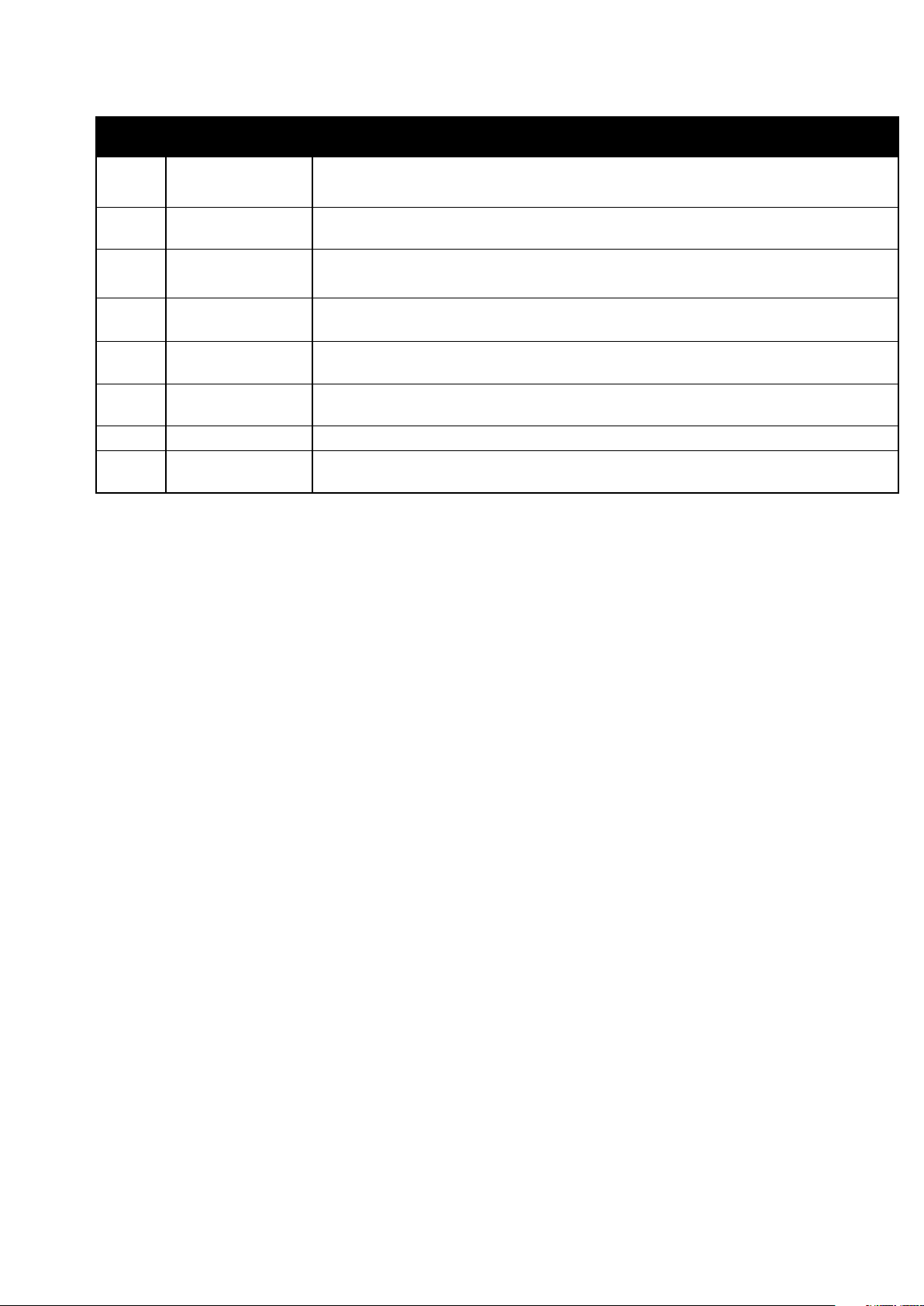
Lehetőségek
Tétel Név Leírás
7
8
9
10
11
12
Start gomb Ez a gomb elindítja a kiválasztott másolási, szkennelési, faxolási munkát, illetve a
Hibajelző lámpa
Kész/adat jelzőfény
Összes törlése gomb ennek a gombnak a segítségével kiüríthet egy számmezőt, vagy törölheti egy numerikus
Újrah./Szünet Ennek a gombnak a segítségével újra felhívhatja az utoljára hívott faxszámot, valamint
meglétét.
Nyomtatás innen funkcióval végrehajtott munkát (például Nyomtatás USB-portról).
• A fény hibát jelez, vagy arra figyelmezteti, hogy beavatkozásra van szükség.
• A fény pirosan villog, ha a műszaki támogatás beavatkozását igénylő hiba történt.
• A lámpa zölden világít, amikor a nyomtató készen áll az adatok fogadására, és villog,
amikor a nyomtató adatot fogad.
bejegyzés utolsó számjegyét.
szüneteket iktathat a faxszámokba.
13 Gépállapot gomb Ezzel a gombbal a rendszermenük megjelenítésére lehet átváltani.
Mobil LED Ez a fény villogással jelzi a Wi-Fi Direct kapcsolat vagy más mobil nyomtatási feladat
14
Munkaállapot gomb Ezzel a gombbal a Munkaállapot lehetőségnél elérhető aktív munkák, a titkos
nyomtatási munkák és a titkos faxmunkák jeleníthetők meg az érintőképernyőn.
24 Xerox
®
WorkCentre® 6027 többfunkciós nyomtató
Szervizútmutató
Page 25
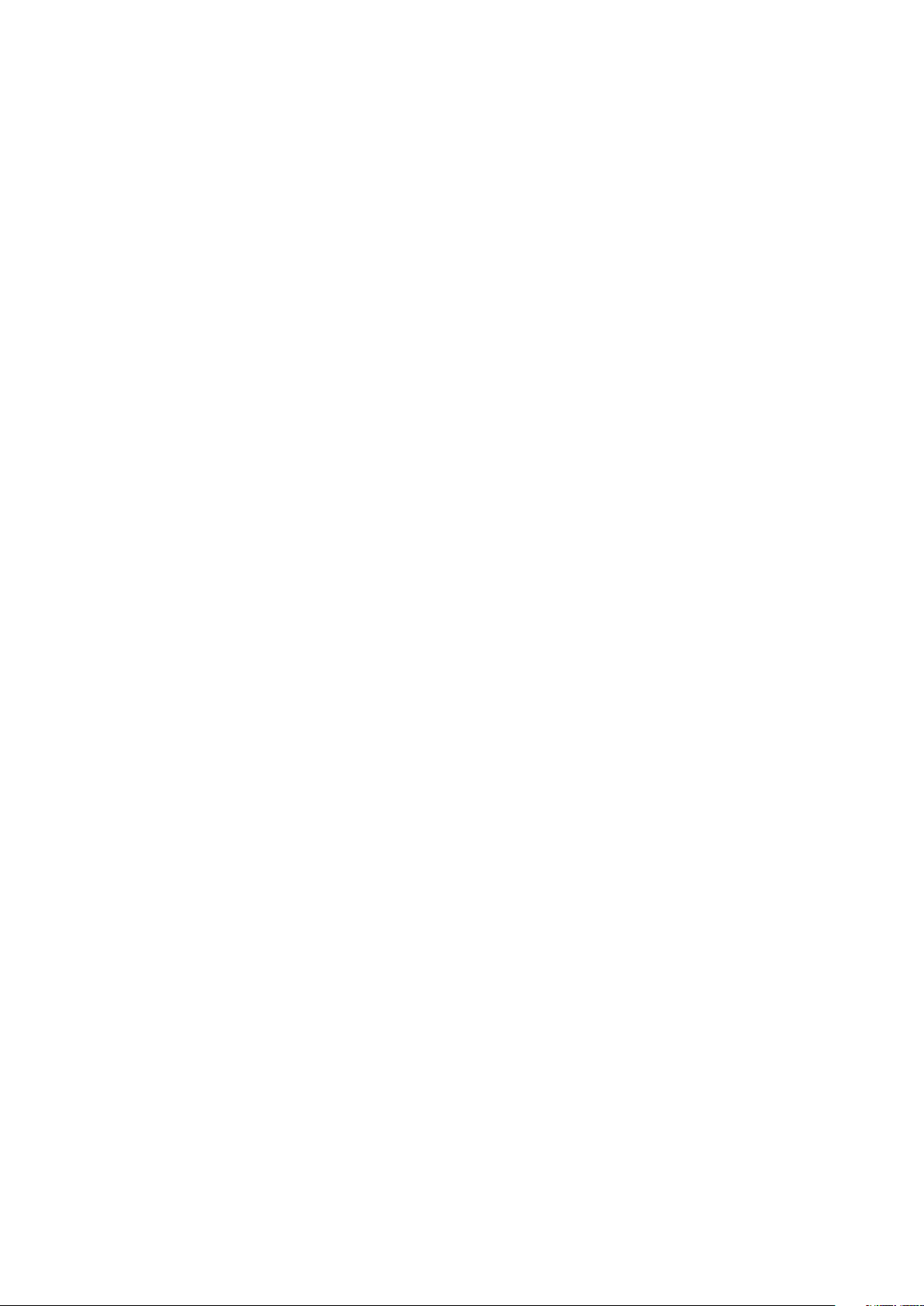
Lehetőségek
Energiatakarékos mód
Beállíthatja, hogy a nyomtató mennyi ideig maradhat tétlen állapotba, mielőtt alacsony
energiafogyasztású módba lépne.
Az Energiatakarékos módnak két szintje van.
• 1. mód (alacsony energiafelvétel): a nyomtató a készenléti energiafogyasztás csökkentése
érdekében Készenléti módból Alacsony energiafelvételi módba áll át.
• 2. (Szendergő) mód: a nyomtató az energiafogyasztás még jelentősebb csökkentése érdekében
alacsony energiafelvételi módból szendergő módra áll át.
Az energiatakarékos mód beállításainak módosítása a vezérlőpulton
Az Energiatakarékos üzemmód beállításainak módosítása:
1. A nyomtató vezérlőpanelén nyomja meg a Machine Status (Gépállapot) gombot.
2. Érintse meg a Tools (Eszközök) > Admin Settings (Admin. beállítások) elemet.
3. Érintse meg a Rendszerbeállítások, majd az Általános elemet.
4. Érintse meg az Energiatakarékos mód időzítője lehetőséget.
5. Érintse meg az Alacsony fogyasztású időzítője elemet vagy az Alvó üzemmód időzítője
elemet.
6. A nyomtató energiatakarékos módba lépése előtt eltelő idő növeléséhez vagy csökkentéséhez
érintse meg a plusz + vagy a mínusz – gombot, majd az OK gombot.
Kilépés energiatakarékos módból
A nyomtató automatikusan kilép energiatakarékos üzemmódból, amikor adatokat fogad egy
csatlakozó eszközről.
Az energiatakarékos módból való manuális kilépéshez nyomja meg a vezérlőpulton lévő
Energiatakarékos gombot.
Xerox
Szervizútmutató
®
WorkCentre® 6027 többfunkciós nyomtató 25
Page 26

Lehetőségek
Tájékoztató oldalak
A nyomtató nyomtatható tájékoztató oldalakkal rendelkezik. Ezek a bemutatókat tartalmazó oldalak
mellett többek között a konfigurációról és a karakterkészletekről nyújtanak információkat.
Konfigurációs lap
A konfigurációs jelentés különféle nyomtatóinformációkat tartalmaz, például az alapértelmezett
beállításokat, a telepített opciókat, a hálózati beállításokat, köztük az IP-címeket, valamint a
betűkészlet-beállításokat.Ezen információk segítségével konfigurálhatja a nyomtató hálózati
beállításait, megtekintheti az oldalszámlálókat, valamint a rendszerbeállításokat.
Konfigurációs oldal nyomtatása
1. A nyomtató vezérlőpanelén nyomja meg a Machine Status (Gépállapot) gombot.
2. Érintse meg a Tájékozató oldalak elemet.
3. Érintse meg a Konfiguráció, majd a Nyomtatás elemet.
26 Xerox
Szervizútmutató
®
WorkCentre® 6027 többfunkciós nyomtató
Page 27
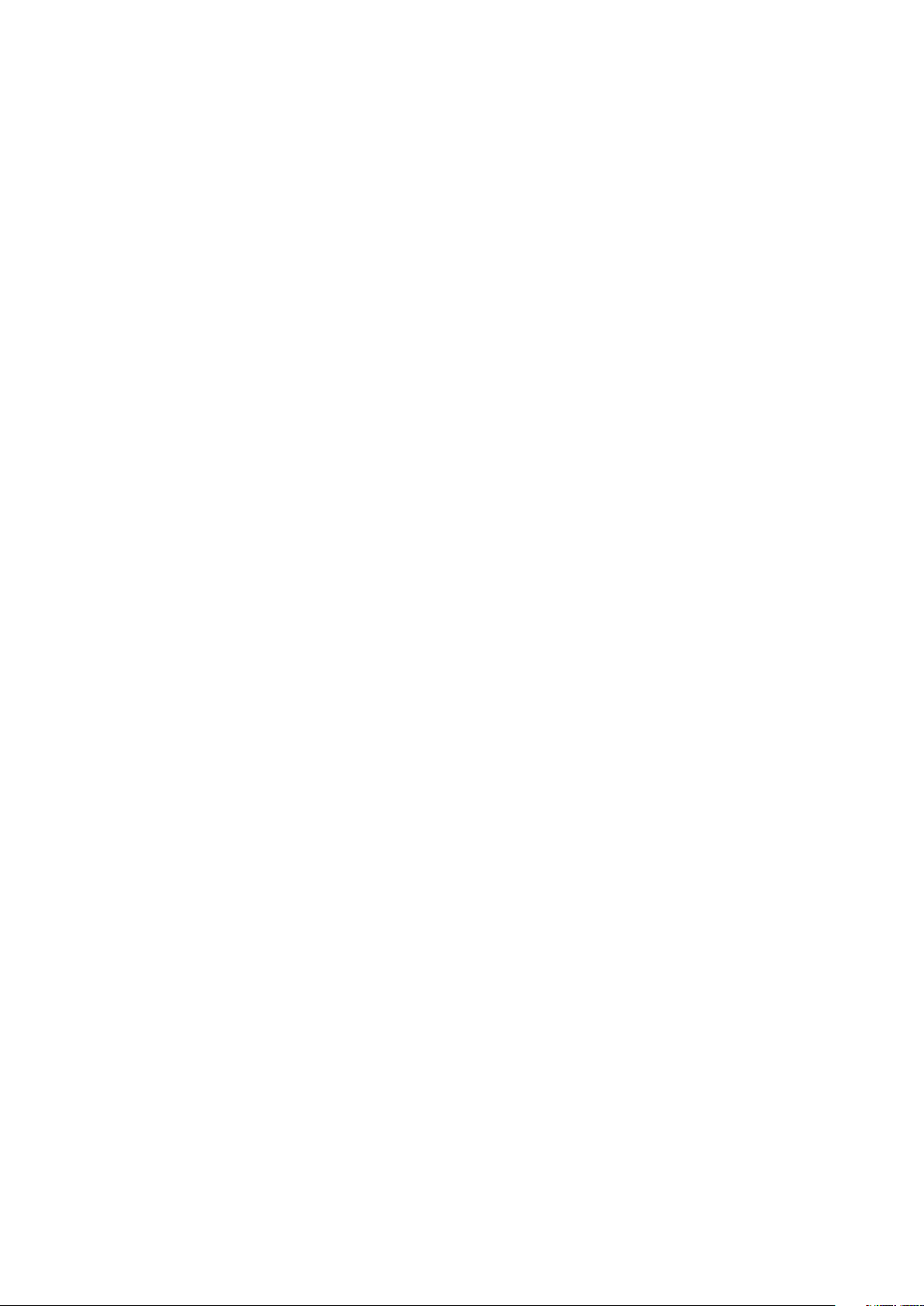
Lehetőségek
Adminisztratív funkciók
CentreWare Internet Services
A CentreWare Internet Services a nyomtató beágyazott webkiszolgálójára telepített adminisztrációs
és konfigurációs szoftver. Segítségével a webböngészőből végezheti a nyomtató konfigurálását és
adminisztrálását.
A CentreWare Internet Services használatához az alábbiak megléte szükséges:
• A nyomtató és hálózat közötti TCP/IP-kapcsolat (Windows, Macintosh, UNIX vagy Linux
környezetben).
• TCP/IP-kapcsolat és a HTTP protokoll engedélyezése a nyomtatón.
• Hálózati kapcsolattal és JavaScript futtatását támogató webböngészővel rendelkező
számítógép.
A CentreWare Internet Services megnyitása
Számítógépén nyissa meg a webböngészőt, a címsorba írja be a nyomtató IP-címét, majd nyomja
meg az Enter vagy a Return billentyűt.
A nyomtató IP-címének megkeresése
A nyomtató IP-címe a vezérlőpulton vagy a konfigurációs lapon tekinthető meg.
A nyomtató IP-címének megkeresése a vezérlőpulton
Ha a Hálózati beállítások megjelenítése lehetőségnél az IPv4-cím megjelenítése értéket választotta,
a cím az érintőképernyő bal felső sarkában lesz látható. Az IPv4-cím vezérlőpulton való
megjelenítéséhez válasszon az alábbi módszerek közül:
A hálózati beállítások megjelenítésének konfigurálása a CentreWare Internet Services segítségével
Kattintson a Properties (Tulajdonságok) > Security (Biztonság) > Secure Settings (Biztonsági
beállítások) > Display Network Settings (Hálózati beállítások megjelenítése) > Show IPv4 Address
(IPv4-cím megjelenítése) > Save Changes (Módosítások mentése) elemre. A részletekhez lásd a
CentreWare Internet Services program súgóját.
Xerox
Szervizútmutató
®
WorkCentre® 6027 többfunkciós nyomtató 27
Page 28

Lehetőségek
A hálózati beállítások a vezérlőpulton történő megjelenítésének konfigurálása:
1. A nyomtató vezérlőpanelén nyomja meg a Machine Status (Gépállapot) gombot.
2. Érintse meg az Eszközök > Admin. beállítások elemet.
3. Lépjen a második oldalra (összesen két oldal van); ehhez érintse meg a a jobb oldalon található,
Lefelé mutató nyilat.
4. Érintse meg a Biztonsági beállítások elemet. Lépjen a második oldalra (összesen három oldal
van); ehhez érintse meg a jobb oldalon található, Lefelé mutató nyilat.
5. Érintse meg a Hálózati beállítások megjelenítése > IPv4-cím megjelenítése elemet.
6. A beállítások mentéséhez érintse meg az OK gombot.
Az IP-cím megjelenítése a vezérlőpulton, ha a Display Network Settings (Hálózati beállítások
megjelenítése) funkció nincs engedélyezve:
1. A nyomtató vezérlőpanelén nyomja meg a Machine Status (Gépállapot) gombot.
2. Érintse meg az Eszközök > Admin. beállítások > Hálózat > Ethernet > TCP/IP elemet.
3. A kijelzőről jegyezze fel az IP-címet.
4. A Szolgáltatások kezdőlaphoz való visszatéréshez kattintson a Szolgáltatások kezdőlap
gombra.
A nyomtató IP-címének megkeresése a konfigurációs lapon
1. A nyomtató vezérlőpanelén nyomja meg a Machine Status (Gépállapot) gombot.
2. Érintse meg a Tájékozató oldalak elemet.
3. Érintse meg a Konfiguráció, majd a Nyomtatás elemet.
Az IPv4- és IPv6-címekkel kapcsolatos információkat a konfigurációs lap Hálózat beállítása
szakaszának TCP/IPv4 és TCP/IPv6 részében találja.
Hozzáférés a nyomtatóhoz
A rendszergazda beállíthatja a hozzáférési jogokat annak érdekében, hogy illetéktelen személyek ne
férhessenek hozzá a nyomtatóhoz.
Bejelentkezés
A bejelentkezés az a folyamat, amelynek során a felhasználó hitelesítés céljából azonosítja magát a
nyomtatón. A hitelesítés beállítása után a nyomtatófunkciók eléréséhez a felhasználói hitelesítő
adataival kell bejelentkeznie.
Bejelentkezés a vezérlőpulton
1. A nyomtató vezérlőpanelén nyomja meg a Machine Status (Gépállapot) gombot.
2. Érintse meg az Eszközök > Admin. beállítások elemet.
3. Írja be a jelszót a billentyűzeten.
4. Érintse meg az OK elemet.
Megjegyzés: Az összes jelszóval védett szolgáltatás eléréséhez ismételje meg a 3. és a 4. lépést.
28 Xerox
Szervizútmutató
®
WorkCentre® 6027 többfunkciós nyomtató
Page 29
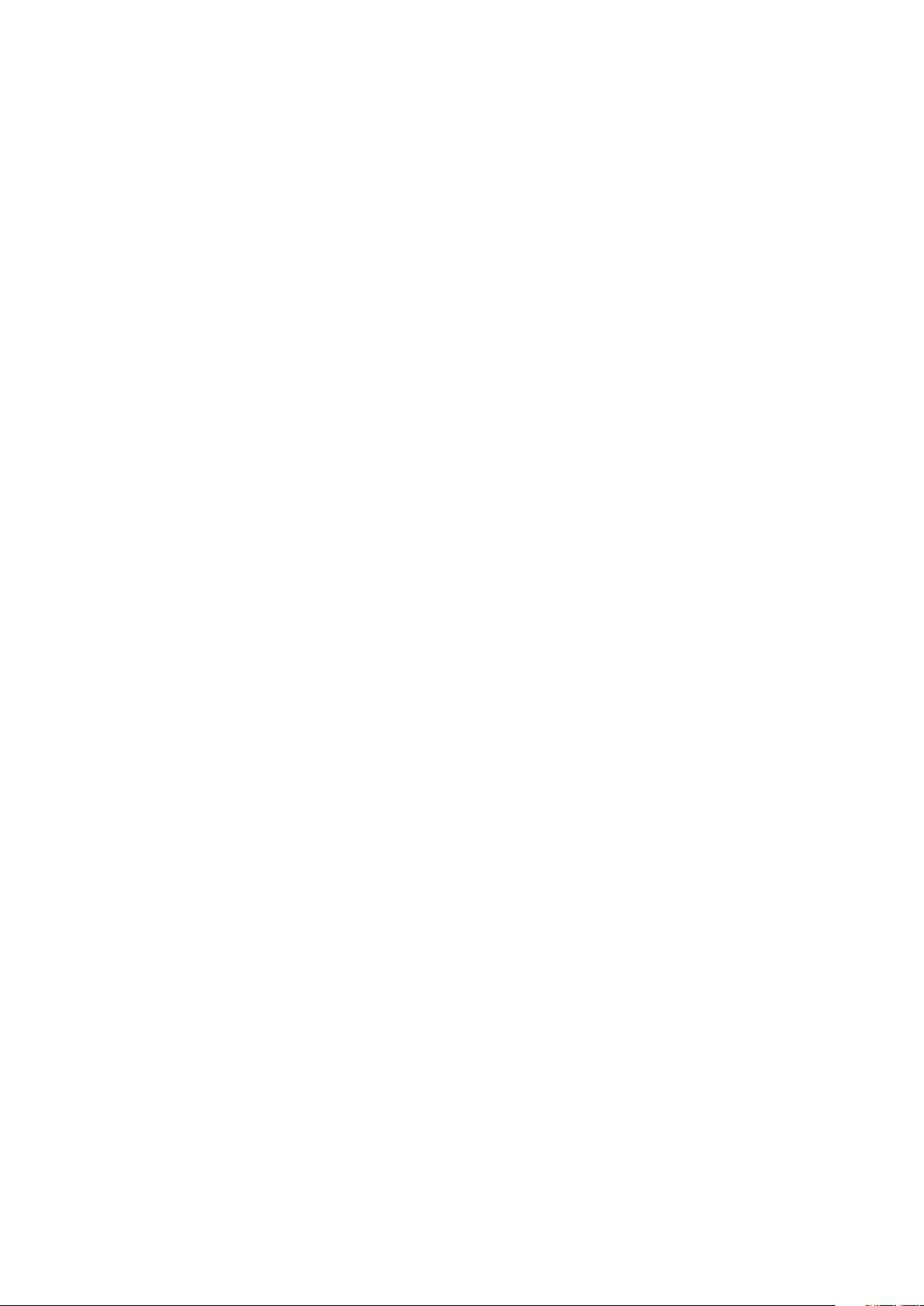
Lehetőségek
Bejelentkezés a CentreWare Internet Services alkalmazásba
Ha a Rendszergazda mód engedélyezve van, a Feladatok, a Címjegyzék, a Tulajdonságok és a
Támogatás lap addig zárolva marad, amíg meg nem adja a rendszergazda felhasználónevét és
jelszavát.
Bejelentkezés a CentreWare Internet Services alkalmazásba adminisztrátorként:
1. Számítógépén nyissa meg a webböngészőt, a címsorba írja be a nyomtató IP-címét, majd
nyomja meg az Enter vagy a Return billentyűt.
Megjegyzés: Ha nem ismeri nyomtatójának IP-címét, lásd: A nyomtató IP-címének megkeresése
oldal: 27.
2. Kattintson a Feladatok, a Címjegyzék, a Tulajdonságok vagy a Támogatás fülre.
3. Írja be a rendszergazda felhasználónevét.
4. Írja be a jelszót, majd adja meg újra a jelszót az ellenőrzéshez.
Számlázásmérők
A Számlázásmérők menü megjeleníti a feldolgozott nyomtatási munkák számát. Az egyes színes
módokhoz külön mérő tartozik. A számlázók a nyomtató teljes élettartama alatt számlálják a
nyomtatott oldalak számát. A számlázók nem nullázhatók le.
A számlázásmérők megtekintése a vezérlőpulton:
1. A nyomtató vezérlőpanelén nyomja meg a Machine Status (Gépállapot) gombot.
2. Érintse meg a Mérőállások elemet.
3. A mérőállások megtekintése után az X elemet megérintve zárhatja be az ablakot, illetve a
Szolgáltatások kezdőlap gombbal visszaléphet a Szolgáltatások kezdőlap menübe.
Xerox
®
WorkCentre® 6027 többfunkciós nyomtató 29
Szervizútmutató
Page 30

Lehetőségek
További információk
A nyomtatóról további információt ezekből a forrásokból szerezhet:
Erőforrás Hely
Telepítési útmutató
A nyomtatóhoz kapcsolódó egyéb dokumentációk www.xerox.com/office/WC6027docs
A nyomtató műszaki támogatása az online műszaki
támogatásra, az Online Support Assistant (Online
támogatás) szolgáltatásra, valamint az
illesztőprogramok letöltésére terjed ki.
Információk a menükről és hibaüzenetekről
Tájékoztató oldalak Nyomtasson a vezérlőpanelről vagy a CentreWare
CentreWare Internet Services-dokumentáció A CentreWare Internet Services felületén kattintson a
Kellékek rendelése a nyomtatóhoz www.xerox.com/office/WC6027supplies
Eszköz- és információforrás interaktív bemutatókkal,
nyomtatósablonokkal, hasznos tippekkel és testre
szabott lehetőségekkel.
Helyi értékesítési és támogatási központ www.xerox.com/office/worldcontacts
A nyomtató regisztrációja www.xerox.com/office/register
Xerox® Direct online áruház www.direct.xerox.com/
A nyomtatóhoz csomagolva.
www.xerox.com/office/WC6027support
Nyomja meg a vezérlőpult Súgó (?) gombját.
Internet Services felületéről; kattintson az Állapot >
Tájékoztató oldalak lehetőségre.
Súgó lehetőségre.
www.xerox.com/office/businessresourcecenter
30 Xerox
Szervizútmutató
®
WorkCentre® 6027 többfunkciós nyomtató
Page 31

3
A készülék üzembe helyezése és beállítása
Ez a fejezet a következőket tartalmazza:
• Telepítés és beállítás áttekintése .................................................................................................................................. 32
• A nyomtató helyének kiválasztása ............................................................................................................................... 33
• A nyomtató csatlakoztatása ........................................................................................................................................... 34
• A szoftverek telepítése ....................................................................................................................................................... 41
• Hálózati beállítások konfigurálása ............................................................................................................................... 47
• Általános beállítások megadása a CentreWare Internet Services segítségével ....................................... 54
• Az általános beállítások megadása a vezérlőpulton ............................................................................................. 56
• A fax alapértékeinek és beállításainak megadása ................................................................................................ 63
• A biztonsági beállítások megadása a CentreWare Internet Services segítségével ................................. 71
• A biztonsági beállítások megadása a vezérlőpulton ............................................................................................. 77
• Szkennelés beállítása .......................................................................................................................................................... 79
• A nyomtató telepítése webszolgáltatási eszközként ............................................................................................ 85
Lásd még:
A nyomtatóhoz mellékelt Telepítési útmutató.
Online Support Assistant (Online támogatás): www.xerox.com/office/WC6027support
®
Xerox
Szervizútmutató
WorkCentre® 6027 többfunkciós nyomtató 31
Page 32

A készülék üzembe helyezése és beállítása
Telepítés és beállítás áttekintése
A nyomtatás megkezdése előtt a nyomtatót be kell dugni egy elektromos aljzatba, be kell kapcsolni,
és hálózathoz kell csatlakoztatni. Adja meg a nyomtató eredeti beállításait, majd telepítse a
számítógépre a nyomtatóillesztő programot és a segédprogramokat.
A nyomtatót csatlakoztathatja a számítógéphez közvetlenül, USB-kábellel, de használhatja a
hálózaton keresztül Ethernet-kábel vagy vezeték nélküli kapcsolat segítségével is. A
hardverkövetelmények és a kábelezési igények a különböző csatlakozási módszereknek megfelelően
változnak. Az útválasztók (routerek), hálózati csomópontok (hubok), hálózati kapcsolók (switchek),
modemek, Ethernet- és USB-kábelek nem részei a nyomtatócsomagnak, azokat külön kell beszerezni.
A Xerox az Ethernet-kapcsolat használatát javasolja, mert ezek általában gyorsabbak, mint az
USB-kapcsolatok, és segítségükkel elérhető a CentreWare Internet Services.
Megjegyzés: Ha a Software and Documentation disc (Szoftvereket és dokumentációt tartalmazó
lemez) nem áll rendelkezésre, az illesztőprogramok legfrissebb verzióit letöltheti a következő
weboldalról: www.xerox.com/office/WC6027drivers.
Lásd még:
A nyomtató helyének kiválasztása oldal: 33
Csatlakoztatási módszer kiválasztása oldal: 34
A nyomtató csatlakoztatása oldal: 34
Hálózati beállítások konfigurálása oldal: 47
A szoftverek telepítése oldal: 41
32 Xerox
®
WorkCentre® 6027 többfunkciós nyomtató
Szervizútmutató
Page 33

A készülék üzembe helyezése és beállítása
A nyomtató helyének kiválasztása
1. Válasszon pormentes helyet, ahol a hőmérséklet 10–32°C között van, a relatív páratartalom
pedig 15–85%-os.
Megjegyzés: A hirtelen hőmérséklet-ingadozások befolyásolhatják a nyomtatás minőségét. Hideg
helységben a gyors felmelegedés páralecsapódást okozhat a gép belsejében, amely közvetlenül
rontja a képátvitel minőségét.
2. Helyezze el a nyomtatót egyenes, szilárd, nem rázkódó felületen, amely elbírja a nyomtató
súlyát. A nyomtatót vízszintesen kell elhelyezni úgy, hogy mind a négy lába szilárdan
támaszkodjon. A nyomtató tömegére vonatkozó adatokat lásd: Fizikai adatok oldal: 201.
A nyomtató elhelyezése után elvégezheti a berendezés tápellátáshoz, számítógéphez, illetve
hálózathoz csatlakoztatását.
Lásd még:
Teljes helyigény oldal: 201
Helyigény oldal: 201
Xerox
Szervizútmutató
®
WorkCentre® 6027 többfunkciós nyomtató 33
Page 34

A készülék üzembe helyezése és beállítása
A nyomtató csatlakoztatása
Ez a rész a következőket tartalmazza:
• Kapcsolat módjának kiválasztása ................................................................................................................................. 34
• Kapcsolódás számítógéphez USB-vel .......................................................................................................................... 35
• Csatlakoztatás vezetékes hálózathoz .......................................................................................................................... 35
• Csatlakozás vezeték nélküli hálózathoz ...................................................................................................................... 36
• Csatlakozás a Wi-Fi Direct szolgáltatáshoz ............................................................................................................... 38
• Az AirPrint beállítása........................................................................................................................................................... 39
• Google Cloud Print ............................................................................................................................................................... 40
• Kapcsolódás telefonvonalhoz ......................................................................................................................................... 40
Kapcsolat módjának kiválasztása
A nyomtatóhoz közvetlenül is kapcsolódhat Ethernet, USB, vezeték nélküli kapcsolat és Wi-FI Direct
használatával. Az, hogy melyik módszert választja, attól függ, hogy a számítógépe csatlakozik-e
hálózatra. Az USB kapcsolat közvetlen, és könnyebb beállítani. A hálózat vezeték nélküli kapcsolatot
használ. Ha hálózati kapcsolatot használ, fontos tudni, hogy a számítógépe miként kapcsolódik a
hálózathoz. Részletek: A TCP/IP és IP-címek áttekintése oldal: 47.
Megjegyzés: A hardverkövetelmények és a kábelezési igények a különböző csatlakozási
módszereknek megfelelően változnak.
• Hálózat: Ha a számítógép irodai vagy otthoni hálózathoz kapcsolódik, a nyomtatót Ethernet
kábellel kell a hálózatra kötni. A nyomtatót nem csatlakoztathatja közvetlenül a számítógéphez.
A kapcsolatot útválasztó (router) vagy hub segítségével kell kialakítania. Az Ethernet-hálózat egy
vagy több számítógép esetén is használható, és egyszerre több nyomtató, illetve rendszer
használatát támogatja. Az Ethernet-kapcsolat általában gyorsabb, mint az USB, és a
CentreWare Internet Services alkalmazás segítségével közvetlen hozzáférést nyújt a nyomtató
beállításaihoz.
• Vezeték nélküli hálózat: Ha a számítógépéhez van vezeték nélküli útvonalválasztó vagy elérési
pont, akkor a nyomtatót vezeték nélküli hálózaton keresztül is csatlakoztathatja a hálózathoz. A
vezeték nélküli hálózati kapcsolat a vezetékessel egyező hozzáférést és szolgáltatásokat biztosít.
A vezeték nélküli kapcsolat általában gyorsabb, mint az USB, és a CentreWare Internet Services
alkalmazás segítségével közvetlen hozzáférést nyújt a nyomtató beállításaihoz.
A nyomtatóhoz Wi-Fi kapcsolattal rendelkező eszközről, így többek között táblagépről, számítógépről
és okostelefonról is csatlakozhat a Wi-Fi Direct használatával.
Megjegyzés: A Wi-Fi Direct alapértelmezés szerint le van tiltva. A Xerox azt javasolja, hogy egyszerre
csak egy felhasználó használja a nyomtatót a Wi-Fi Direct használatával.
Megjegyzés: A Wi-Fi Direct kapcsolat nem jelent egyben hálózati kapcsolatot is.
• USB: Ha a nyomtatót egyetlen számítógéphez kívánja csatlakoztatni és nem használ hálózatot,
használhat USB-kábelt.
Megjegyzés: Az USB-kapcsolaton keresztül a CentreWare Internet Services alkalmazás nem
érhető el.
34 Xerox
Szervizútmutató
®
WorkCentre® 6027 többfunkciós nyomtató
Page 35

A készülék üzembe helyezése és beállítása
Kapcsolódás számítógéphez USB-vel
Ha USB-t kíván használni, Windows XP SP1 vagy újabb verzióra, Windows Server 2003 vagy újabb
verzióra, illetve Macintosh OS X 10.5-ös vagy újabb verzióra lesz szüksége.
A számítógép és a nyomtató USB kábellel való összekapcsolásához:
1. Győződjön meg róla, hogy a nyomtató ki van kapcsolva.
2. A szabványos A/B USB 2.0 kábel B végét dugja a nyomtató hátoldalán található USB-portba.
3. Csatlakoztassa a tápkábelt a nyomtatóhoz, a kábel másik végét pedig dugja egy elektromos
aljzatba, és kapcsolja be a berendezést.
4. Az USB kábel A végét dugja a számítógép USB-portjába.
5. Amikor megjelenik a Windows Új hardver varázslója, zárja be az ablakot.
6. Ezután telepítheti a nyomtató illesztőprogramjait. Részletek: A szoftverek telepítése oldal: 41.
Csatlakoztatás vezetékes hálózathoz
1. Győződjön meg róla, hogy a nyomtató ki van kapcsolva.
2. Kösse össze 5. kategóriájú vagy jobb kábellel a nyomtató és a hálózat vagy az útválasztó
csatlakozóaljzatát. Használjon Ethernet-hubot vagy útválasztót, és két vagy több
Ethernet-kábelt. Az egyik kábellel kösse a számítógépet, a másikkal a nyomtatót a hubhoz vagy
útválasztóhoz. A hub vagy az útválasztó bármelyik portjához csatlakozhat, a kimenő portot
kivéve.
3. Csatlakoztassa a tápkábelt a nyomtatóhoz, majd a kábel másik végét dugja egy elektromos
aljzatba, és kapcsolja be a berendezést.
4. Állítsa be vagy ismertesse fel automatikusan a nyomtató hálózati IP-címét. Részletek: A
nyomtató IP-címének kiosztása oldal: 49.
Xerox
Szervizútmutató
®
WorkCentre® 6027 többfunkciós nyomtató 35
Page 36

A készülék üzembe helyezése és beállítása
Csatlakozás vezeték nélküli hálózathoz
A nyomtatóhoz mellékelt Software and Documentation disc (Szoftvereket és dokumentációt
tartalmazó lemez) használatával, illetve a nyomtató vezérlőpultjáról közvetlenül csatlakozhat egy
vezeték nélküli hálózathoz.
Megjegyzések:
• Az első telepítési kísérlet során, de kizárólag akkor, egy alkalommal lehetősége van a 3
kattintásos kapcsolódási módszer használatára is.
• A WPA2 Enterprise hálózatok nem támogatottak.
• A 3 kattintásos kapcsolódási módszer csak a Windows 7 és a későbbi verziójú operációs
Csatlakozás a 3 kattintásos módszerrel
1. Helyezze a Software and Documentation disc (Szoftvereket és dokumentációt tartalmazó lemez)
2. Kattintson a Nyomtató beállítása és a szoftverek telepítése lehetőségre.
3. A licencszerződés elfogadásához kattintson az Elfogadom, majd a Tovább gombra.
4. A Kapcsolat módjának kiválasztása képernyőn kattintson a Vezeték nélküli beállításra. Ha a
5. Vezeték nélküli hálózathoz kapcsolódáshoz kattintson a Tovább vagy a Kapcsolódás másik
6. A telepítés befejezéséhez kattintson a Befejezés gombra.
rendszereken támogatott.
CD-t a számítógép megfelelő meghajtójába.
Ha a telepítő nem indul el automatikusan, tallózással keresse meg a meghajtót, majd kattintson
duplán a Setup.exe telepítőfájlra.
vezeték nélküli kapcsolat létrejött, megjelenik a Xerox nyomtató található képernyő.
vezeték nélküli hálózathoz elemre.
Megjegyzés: Ha nem jön létre kapcsolat, válassza a Hálózatok keresése vagy a WPS lehetőséget.
Részletek: Hálózatok keresése oldal: 37 és Csatlakozás WPS használatával oldal: 37.
36 Xerox
Szervizútmutató
®
WorkCentre® 6027 többfunkciós nyomtató
Page 37

A készülék üzembe helyezése és beállítása
Csatlakozás WPS használatával
1. Helyezze a Software and Documentation disc (Szoftvereket és dokumentációt tartalmazó lemez)
CD-t a számítógép megfelelő meghajtójába.
Ha a telepítő nem indul el automatikusan, tallózással keresse meg a meghajtót, majd kattintson
duplán a Setup.exe telepítőfájlra.
2. Kattintson a Nyomtató beállítása és a szoftverek telepítése lehetőségre.
3. A licencszerződés elfogadásához kattintson az Elfogadom, majd a Tovább gombra.
4. A Kapcsolat módjának kiválasztása képernyőn kattintson a Vezeték nélküli beállításra.
5. Kattintson a WPS gombra.
6. Amikor erre felszólítást kap, tartsa lenyomva a nyomtató WPS gombját két másodpercig.
7. Miután megnyomta a nyomtató WPS gombját, két percen belül nyomja le a vezeték nélküli
útválasztó WPS gombját is, és tartsa lenyomva két másodpercig.
8. Miután mindkét gombot lenyomta, kattintson a Tovább gombra.
9. A nyomtatólistán válassza ki a nyomtatóját.
Megjegyzés: Elnevezheti nyomtatóját, és azt megoszthatja a hálózaton, vagy beállíthatja
alapértelmezett nyomtatóként.
10. A Szoftver és dokumentáció ablakban szüntesse meg a nem kívánt opciókhoz tartozó négyzetek
bejelölését.
11. Kattintson a Next (Tovább) gombra.
12. A telepítés befejezéséhez kattintson a Befejezés gombra.
Csatlakozás hálózatkeresés használatával
1. Helyezze a Software and Documentation disc (Szoftvereket és dokumentációt tartalmazó lemez)
CD-t a számítógép megfelelő meghajtójába. Ha a telepítő nem indul el automatikusan,
tallózással keresse meg a meghajtót, majd kattintson duplán a Setup.exe telepítőfájlra.
2. Kattintson a Nyomtató beállítása és a szoftverek telepítése lehetőségre.
3. A licencszerződés elfogadásához kattintson az Elfogadom, majd a Tovább gombra.
4. A Kapcsolat módjának kiválasztása képernyőn kattintson a Vezeték nélküli beállításra.
5. A Vezeték nélküli beállítási módszer képernyőn kattintson a Hálózatok keresése beállításra.
6. Ellenőrizze, hogy megfelelően van-e csatlakoztatva az USB-kábel.
7. Válasszon ki egy hálózatot, és kattintson a Tovább gombra.
8. Adja meg a vezeték nélküli hálózat jelszavát, majd kattintson a Tovább gombra.
9. A Nyomtató konfigurálása képernyőn kattintson a Tovább gombra, vagy konfigurálja
manuálisan az IP-beállításokat, és kattintson a Speciális lehetőségre.
10. Amikor erre felszólítást kap, húzza ki az USB-kábelt a nyomtatóból, és kattintson a Tovább
gombra.
11. A nyomtatólistán válassza ki a nyomtatóját.
Megjegyzés: Elnevezheti nyomtatóját, és azt megoszthatja a hálózaton, vagy beállíthatja
alapértelmezett nyomtatóként.
12. Válassza a Nyomtató-illesztőprogram telepítése, majd a Tovább lehetőséget.
13. A Szoftver és dokumentáció ablakban szüntesse meg a nem kívánt opciókhoz tartozó négyzetek
bejelölését.
14. Kattintson a Next (Tovább) gombra.
15. A telepítés befejezéséhez kattintson a Befejezés gombra.
Xerox
Szervizútmutató
®
WorkCentre® 6027 többfunkciós nyomtató 37
Page 38

A készülék üzembe helyezése és beállítása
Csatlakoztatás vezeték nélküli hálózathoz a vezérlőpanelről
A nyomtató vezérlőpultjáról közvetlenül csatlakozhat egy vezeték nélküli hálózathoz. A nyomtatóval
számítógép használata nélkül is csatlakozhat a hálózathoz.
Csatlakozás az automatikus SSID-beállítás használatával:
1. A nyomtató vezérlőpanelén nyomja meg a Machine Status (Gépállapot) gombot.
2. Érintse meg az Eszközök fület.
3. Érintse meg az Admin. beállítások > Hálózat elemet.
4. Érintse meg a Vezeték nélküli > Wi-Fi beállítása varázsló elemet.
5. Válassza ki a megfelelő hálózatot, majd érintse meg a Tovább gombot.
6. Írja be a kiválasztott hálózathoz tartozó jelszót, majd érintse meg az OK gombot.
Csatlakozás a manuális SSID-beállítás használatával:
1. A nyomtató vezérlőpanelén nyomja meg a Machine Status (Gépállapot) gombot.
2. Érintse meg az Eszközök fület.
3. Érintse meg az Admin. beállítások > Hálózat elemet.
4. Érintse meg a Vezeték nélküli > Wi-Fi beállítása varázsló elemet.
5. Jelölje be a Kézi SSID-beállítás jelölőnégyzetet, majd érintse meg a Tovább gombot.
6. Írja be a hálózat SSID (név) azonosítóját, majd érintse meg a Tovább gombot.
7. Válassza ki a hálózati módot, majd érintse meg a Tovább gombot.
a. Írja be a jelszót vagy a WEP-kulcsot, majd érintse meg az OK gombot.
Csatlakozás a Wi-Fi Direct szolgáltatáshoz
A nyomtatóhoz Wi-Fi kapcsolattal rendelkező eszközről, így többek között táblagépről, számítógépről
és okostelefonról is csatlakozhat a Wi-Fi Direct használatával.
Megjegyzés: A Wi-Fi Direct alapértelmezés szerint le van tiltva.
Csatlakozás mobileszközről a Wi-Fi Direct használatával
A Wi-Fi Direct használatával való csatlakozáshoz kövesse a mobileszközhöz tartozó útmutatást.
38 Xerox
Szervizútmutató
®
WorkCentre® 6027 többfunkciós nyomtató
Page 39

A készülék üzembe helyezése és beállítása
Az AirPrint beállítása
Az AirPrint segítségével nyomtató-illesztőprogram használata nélkül, közvetlenül nyomtathat
vezetékes és vezeték nélküli készülékekről. Az AirPrint egy olyan szoftveres megoldás, amely lehetővé
teszi a vezeték nélküli nyomtatást az Apple iOS-alapú mobileszközökről és Mac OS-alapú eszközökről.
Azokon a nyomtatókon, amelyeken az AirPrint engedélyezett, közvetlenül Mac-számítógépről, iPhone,
iPad vagy iPod készülékről nyomtathat.
Megjegyzések:
• Az AirPrint funkciót nem minden alkalmazás támogatja.
• A vezeték nélküli eszközöknek ugyanarra a hálózatra kell csatlakozniuk, amelyre a nyomtató
csatlakozik.
• Az AirPrint működéséhez mind az IPP, mind a Bonjour (mDNS) protokolloknak engedélyezve
kell lennie.
• Az AirPrint-munkát küldő eszköznek ugyanazon az alhálózaton kell lennie, amelyiken a
nyomtató található. Ha engedélyezni szeretné az eszközöknek, hogy különböző
alhálózatokról nyomtassanak, úgy konfigurálja a hálózatot, hogy a csoportos küldésű
DNS-forgalmat az alhálózatokon át továbbítsa.
• A Mac OS eszköznek Mac OS 10.7 vagy újabb verziójúnak kell lennie.
• Az engedélyezett AirPrint funkcióval rendelkező nyomtatók együttműködnek az iOS legújabb
verzióját futtató iPad (minden modell), iPhone (3GS vagy újabb) és iPod touch (harmadik
generációs vagy újabb) eszközökkel.
1. Számítógépén nyissa meg a webböngészőt, a címsorba írja be a nyomtató IP-címét, majd
nyomja meg az Enter vagy a Return billentyűt.
Megjegyzés: Ha nem ismeri nyomtatójának IP-címét, lásd: A nyomtató IP-címének megkeresése
oldal: 27.
2. Kattintson a Properties (Tulajdonságok) lehetőségre.
3. A Properties (Tulajdonságok) részt görgesse a Protocols (Protokollok) hivatkozásig, majd ha még
nincs kibontva, bontsa ki.
4. A Protocols (Protokollok) alatt kattintson az AirPrint elemre.
5. Az AirPrint engedélyezéséhez kattintson az Enable AirPrint (AirPrint engedélyezése) melletti Turn
On AirPrint (AirPrint bekapcsolása) parancsra.
Megjegyzés: Az AirPrint alapértelmezés szerint engedélyezve van, ha az IPP és a Bonjour (mDNS)
is engedélyezett. Ha az AirPrint engedélyezve van, a Turn On AirPrint (AirPrint bekapcsolása)
funkciót nem lehet kiválasztani. Az AirPrint letiltásához tiltsa le az IPP vagy a Bonjour (mDNS)
protokollt.
− A nyomtató nevének megváltoztatásához írjon be új nevet a Név mezőbe.
− A nyomtató helyének megadásához írja be a Hely mezőbe a nyomtató helyét.
− A nyomtató helyének vagy címének megadásához írja be a Geo-Location (Földrajzi hely)
mezőbe a hosszúsági és szélességi koordinátákat tizedes tört formátumban. Hely
megadásához használjon ehhez hasonló koordinátákat: 45.325026, -122.766831
Xerox
Szervizútmutató
®
WorkCentre® 6027 többfunkciós nyomtató 39
Page 40

A készülék üzembe helyezése és beállítása
6. Kattintson a Save Changes (Módosítások mentése) gombra.
7. Az előugró ablakban kattintson az Újraindítás gombra, vagy a megszakításhoz a Vissza
gombra.
Ha az Újraindítás gombra kattint, a nyomtatónak néhány percre van szüksége az újrainduláshoz
és az új beállítások alkalmazásához.
Google Cloud Print
A Google Cloud Print segítségével a felhőben tárolt dokumentumok nyomtató-illesztőprogram nélkül
nyomtathatók ki.
A munka megkezdése előtt:
• Hozzon létre egy Google e-mail fiókot.
• Állítsa be a nyomtatót IPv4 használatára.
• Igény szerint adja meg a proxykiszolgáló beállításait.
A Google Cloud Print konfigurálása:
1. Kattintson A készülék regisztrálása a Google Cloud Print használatához elemre.
Kinyomtatódik egy nyomtatóregisztrációs oldal.
2. A nyomtató regisztrálásához írja be a webböngészőjébe a megadott URL-címet, vagy olvassa be
a vonalkódot a mobiltelefonjával.
A regisztrációt követően a nyomtató állapotában megjelenik a Regisztrálva szó.
3. A Google Cloud Print szolgáltatás használatához Google-fiókjában kattintson a Nyomtató
kezelése elemre.
Megjegyzés: Az alapértelmezett nyomtatónév ebben a formátumban jelenik meg: modellnév
(MAC-cím).
Kapcsolódás telefonvonalhoz
1. Győződjön meg róla, hogy a nyomtató ki van kapcsolva.
2. Csatlakoztasson egy szabványos RJ11-es No. 26-os AWG (American Wire Gauge) vagy nagyobb
kábelt a nyomtató hátoldalán található Line porthoz.
3. Az RJ11-es kábel másik végét csatlakoztassa egy működő telefonvonalhoz.
4. Engedélyezze és állítsa be a faxfunkciókat.
Részletek: Az alapértelmezett faxbeállítások módosítása oldal: 63.
40 Xerox
Szervizútmutató
®
WorkCentre® 6027 többfunkciós nyomtató
Page 41

A készülék üzembe helyezése és beállítása
A szoftverek telepítése
Ez a rész a következőket tartalmazza:
• Operációs rendszerrel kapcsolatos követelmények ............................................................................................... 41
• Rendelkezésre álló nyomtató-illesztőprogramok .................................................................................................... 42
• Nyomtatóillesztő programok telepítése Windows hálózati nyomtató számára ...................................... 43
• Nyomtatóillesztő programok telepítése Windows USB-nyomtató számára .............................................. 44
• Illesztőprogramok és segédprogramok telepítése Macintosh OS X 10.5 és újabb rendszeren .......... 45
Az illesztőprogramok telepítése előtt győződjön meg arról, hogy a nyomtató csatlakoztatva van egy
elektromos aljzathoz, be van kapcsolva, megfelelően csatlakozik, és rendelkezik érvényes IP-címmel.
Az IP-cím általában a vezérlőpanel jobb felső sarkában jelenik meg. Ha az IP-címet nem találja,
tekintse meg A nyomtató IP-címének megkeresése oldal: 27 című részt.
Ha a Software and Documentation disc (Szoftvereket és dokumentációt tartalmazó lemez) nem áll
rendelkezésre, az illesztőprogramok legfrissebb verzióit letöltheti a következő weboldalról:
www.xerox.com/office/WC6027drivers.
Operációs rendszerrel kapcsolatos követelmények
• Windows XP SP1 vagy újabb vagy Windows Server 2003 vagy újabb
• Macintosh OS X 10.4-es vagy újabb verzió
Xerox
Szervizútmutató
®
WorkCentre® 6027 többfunkciós nyomtató 41
Page 42

A készülék üzembe helyezése és beállítása
Rendelkezésre álló nyomtató-illesztőprogramok
A speciális nyomtatási lehetőségek eléréséhez használjon Xerox® nyomtatóillesztő programot.
Különböző operációs rendszerekhez a következő nyomtatóillesztő programok állnak rendelkezésre. A
legújabb illesztőprogram letöltéséhez látogasson el a www.xerox.com/office/WC6027drivers oldalra.
Nyomtató-illesztőprogr
am
Windows PCL
illesztőprogram
Windows PostScript
illesztőprogram
Macintosh OS X 10.5-ös
vagy újabb verziójú
PostScript illesztőprogram
Forrás Leírás
Software and
Documentation
disc
(Szoftvereket és
dokumentációt
tartalmazó
lemez) és web
Software and
Documentation
disc
(Szoftvereket és
dokumentációt
tartalmazó
lemez) és web
Software and
Documentation
disc
(Szoftvereket és
dokumentációt
tartalmazó
lemez) és web
Az alapértelmezett nyomtató-illesztőprogram a PCL. A PCL
optimális nyomtatási sebességet és kompatibilitást biztosít a
régebbi nyomtatókhoz készült dokumentumokhoz.
A nyomtató egyedi funkcióit a PostScript
nyomtató-illesztőprogram használatával tudja teljes
mértékben kihasználni.
Ezzel az illesztőprogrammal Macintosh OS X (10.5 és újabb
verziójú) operációs rendszerből nyomtathat.
42 Xerox
®
WorkCentre® 6027 többfunkciós nyomtató
Szervizútmutató
Page 43

A készülék üzembe helyezése és beállítása
Nyomtatóillesztő programok telepítése Windows hálózati nyomtató számára
1. Helyezze a Software and Documentation disc (Szoftvereket és dokumentációt tartalmazó lemez)
CD-t a számítógép megfelelő meghajtójába. Ha a telepítő nem indul el automatikusan,
tallózással keresse meg a meghajtót, majd kattintson duplán a Setup.exe telepítőfájlra.
2. Kattintson a Szoftver telepítése gombra.
3. A licencszerződés elfogadásához kattintson az Elfogadom, majd a Tovább gombra.
4. Válassza a Hálózati telepítés elemet, majd kattintson a Tovább gombra.
5. Válassza ki nyomtatóját a felismert nyomtatók listájából, majd kattintson a Nyomtató
hozzáadása és a Tovább gombra.
Megjegyzések:
• Ha a hálózati nyomtató illesztőprogramjainak telepítésekor nem találja a kérdéses
nyomtatót a listán, kattintson az IP-cím vagy DNS-név gombra. Írja be az IP-cím vagy
DNS-név mezőbe a nyomtató IP-címét, majd a Keresés gombra kattintva kerestesse meg a
nyomtatót. Ha nem ismeri a nyomtató IP-címét, lásd: A nyomtató IP-címének megkeresése
oldal: 27.
• Ha szeretné biztosítani, hogy a nyomtatót a DHCP-kiszolgáló által kiosztott IP-cím
megváltozása után is használni tudja, használja a telepítőt vagy a CentreWare Internet
Services alkalmazást.
6. A nyomtatólistán válassza ki a nyomtatóját.
Megjegyzés: Elnevezheti nyomtatóját, és azt megoszthatja a hálózaton, vagy beállíthatja
alapértelmezett nyomtatóként.
7. Kattintson a Next (Tovább) gombra.
8. A Szoftver és dokumentáció ablakban szüntesse meg a nem kívánt opciókhoz tartozó négyzetek
bejelölését.
9. Kattintson a Next (Tovább) gombra.
10. A telepítés befejezéséhez kattintson a Befejezés gombra.
A nyomtatóillesztő programmal együtt a következő alkalmazások települnek a számítógépre:
• PrintingScout
• Indító
• Gyors szkenneléskezelő
• Címjegyzékszerkesztő
Lásd még:
Online Support Assistant (Online támogatás): www.xerox.com/office/WC6027support
Xerox
Szervizútmutató
®
WorkCentre® 6027 többfunkciós nyomtató 43
Page 44

A készülék üzembe helyezése és beállítása
Nyomtatóillesztő programok telepítése Windows USB-nyomtató számára
1. Helyezze a Software and Documentation disc (Szoftvereket és dokumentációt tartalmazó lemez)
CD-t a számítógép megfelelő meghajtójába.
Ha a telepítő nem indul el automatikusan, tallózással keresse meg a meghajtót, majd kattintson
duplán a Setup.exe telepítőfájlra.
2. Kattintson a Szoftver telepítése gombra.
3. A licencszerződés elfogadásához kattintson az Elfogadom, majd a Tovább gombra.
4. A nyomtatót támogató szoftverek telepítéséhez válassza a Szoftverek lehetőséget, majd
kattintson a Tovább gombra.
5. A Szoftver és dokumentáció ablakban szüntesse meg a nem kívánt opciókhoz tartozó négyzetek
bejelölését.
6. Kattintson a Next (Tovább) gombra.
7. A telepítés befejezéséhez kattintson a Befejezés gombra.
44 Xerox
Szervizútmutató
®
WorkCentre® 6027 többfunkciós nyomtató
Page 45

A készülék üzembe helyezése és beállítása
Illesztőprogramok és segédprogramok telepítése Macintosh OS X 10.5 és újabb rendszeren
Ez a rész a következőket tartalmazza:
• A nyomtató illesztőprogramjának telepítése ........................................................................................................... 45
• A nyomtató hozzáadása ................................................................................................................................................... 46
• Segédprogramok .................................................................................................................................................................. 46
A nyomtató összes funkciójának eléréséhez:
1. Telepítenie kell a nyomtató illesztőprogramját.
2. Hozzá kell adnia a nyomtatót.
Megjegyzés: Az illesztőprogramok telepítése előtt ellenőrizze, hogy a nyomtató csatlakozik-e az
elektromos aljzathoz, be van-e kapcsolva, és megoldott-e az USB-kábelen keresztüli vagy aktív
hálózathoz való kapcsolódása. A nyomtató hátoldalán, az Ethernet-kábelaljzat közelében található
LED-ek megfigyelésével ellenőrizze, hogy a nyomtató fogadja-e a hálózati információkat. Amikor a
nyomtató működő hálózathoz kapcsolódik és adatokat fogad, a kapcsolatot jelző LED zölden világít,
a borostyán színű adatforgalmi LED pedig gyorsan villog a nyomtatón.
A nyomtató illesztőprogramjának telepítése
1. Helyezze a Software and Documentation disc (Szoftvereket és dokumentációt tartalmazó lemez)
CD-t a számítógép megfelelő meghajtójába.
Megjegyzés: Ha a Software and Documentation disc (Szoftvereket és dokumentációt tartalmazó
lemez) nem áll rendelkezésre, az illesztőprogramok legfrissebb verzióit letöltheti a következő
weboldalról: www.xerox.com/office/WC6027drivers.
2. Kattintson duplán a WorkCentre 6027 telepítője lehetőségre.
3. Amikor a telepítő kezdőlapján kattintson a Folytatás gombra.
4. A licencszerződés elfogadásához kattintson az Elfogadom, majd a Tovább gombra.
5. Válassza ki a céllemezt, majd kattintson a Folytatás gombra.
6. Az illesztőprogram telepítési célhelyének módosításához kattintson a Telepítési hely
megváltoztatása lehetőségre.
7. Kattintson az Install (Telepítés) gombra.
8. Ha a rendszer kéri, írja be jelszavát, majd kattintson az OK gombra.
9. Kattintson a Telepítés folytatása lehetőségre.
10. Ha elkészült az illesztőprogram telepítése, a folyamat befejezéséhez és a számítógép
újraindításához kattintson az Újraindítás lehetőségre.
Xerox
Szervizútmutató
®
WorkCentre® 6027 többfunkciós nyomtató 45
Page 46

A készülék üzembe helyezése és beállítása
A nyomtató hozzáadása
Ha a nyomtatót hálózatban használja, állítsa be a Bonjour (Rendezvous) protokollra, vagy
LPD/LPR-kapcsolaton a csatlakozáshoz használja a nyomtató IP-címét. Hálózatra nem kapcsolódó
nyomtatók esetén hozzon létre USB-kapcsolatot az asztalon.
A nyomtató Bonjour protokollal történő hozzáadásához:
1. A számítógép Alkalmazások mappájából vagy a dokkból nyissa meg a Rendszerbeállítások
ablakot.
2. Kattintson a Nyomtatás és faxolás lehetőségre.
A bal oldali ablakban megjelenik a nyomtatók listája.
3. Kattintson a nyomtatók listája alatt található plusz (+) gombra.
4. Kattintson az Alapértelmezés ikonra az ablak felső részében.
5. Válassza ki a nyomtatót a listáról, majd kattintson az Hozzáadás gombra.
Megjegyzés: Ha a rendszer nem ismerte fel a nyomtatót, ellenőrizze, hogy a nyomtató be van-e
kapcsolva, és hogy az Ethernet vagy az USB kábel megfelelően van-e csatlakoztatva.
A nyomtató IP-cím megadásával történő hozzáadásához:
1. A számítógép Alkalmazások mappájából vagy a dokkból nyissa meg a Rendszerbeállítások
ablakot.
2. Kattintson a Nyomtatás és faxolás lehetőségre.
A bal oldali ablakban megjelenik a nyomtatók listája.
3. Kattintson a nyomtatók listája alatt található plusz (+) gombra.
4. Kattintson az IP gombra.
5. A Protocol (Protokoll) legördülő menüből válassza ki a protokollt.
6. Az Address (Cím) mezőben adja meg a nyomtató IP-címét.
7. A Name (Név) mezőben adja meg a nyomtató nevét.
8. A Print Using (Nyomtatás a következővel) legördülő listáról válassza ki a Select a driver to use
(Használni kívánt illesztőprogram) lehetőséget.
9. Válassza ki a nyomtatótípusnak megfelelő illesztőprogramot a listáról.
10. Kattintson az Add (Hozzáadás) gombra.
Most már nyomtathat és szkennelhet. A részletekhez lásd: Nyomtatás oldal: 131 és Szkennelés oldal:
97.
Lásd még:
Online Support Assistant (Online támogatás): www.xerox.com/office/WC6027support
Segédprogramok
Az Address Book Editor és a Gyors szkenneléskezelő automatikusan telepítésre kerül a szkennelő
illesztőprogramjának telepítésekor. A részletekhez lásd: Illesztőprogramok és segédprogramok
telepítése Macintosh OS X 10.5 és újabb rendszeren oldal: 45.
46 Xerox
Szervizútmutató
®
WorkCentre® 6027 többfunkciós nyomtató
Page 47

A készülék üzembe helyezése és beállítása
Hálózati beállítások konfigurálása
Ez a rész a következőket tartalmazza:
• A TCP/IP és IP-címek áttekintése .................................................................................................................................. 47
• A nyomtató IP-címének megkeresése a vezérlőpulton ........................................................................................ 47
• Nyomtató IP-címének kiosztása .................................................................................................................................... 49
• A nyomtató szkennelési funkciójának engedélyezése ......................................................................................... 52
• A hálózati címjegyzék konfigurálása ........................................................................................................................... 53
A TCP/IP és IP-címek áttekintése
A számítógépek és nyomtatók TCP/IP protokollokat használnak a hálózaton. A Macintosh
számítógépek TCP/IP vagy Bonjour protokollt használnak a hálózati nyomtatóval történő
kommunikációhoz. Macintosh OS X rendszereken a TCP/IP használata javasolt.
TCP/IP protokollok esetén minden nyomtatónak és számítógépnek egyedi IP-címmel kell
rendelkeznie. Sok hálózat, vezetékes és DSL útválasztó DHCP-kiszolgálóval is rendelkezik. A
DHCP-kiszolgáló automatikusan kiosztja az IP-címet a hálózat DHCP használatára konfigurált összes
számítógépe és nyomtatója számára.
Ha vezetékes vagy DSL-kapcsolaton keresztül csatlakozik az internetre, az IP-címkezeléssel
kapcsolatban kérje a szolgáltató segítségét.
A nyomtató IP-címének megkeresése a vezérlőpulton
Hálózatra csatlakozó nyomtató illesztőprogramjainak a telepítéséhez szüksége van a nyomtató
IP-címére. A nyomtató beállításainak a CentreWare Internet Services segítségével történő eléréséhez
az IP-címre is szüksége lesz. A nyomtató IP-címe a vezérlőpulton vagy a konfigurációs oldalon
tekinthető meg.
Miután a nyomtató két perce be van kapcsolva, kinyomtatja a konfigurációs oldalt. A nyomtató
IP-címe az oldal Hálózat című részében jelenik meg. Ha a lapon szereplő IP-cím a 0.0.0.0, a
nyomtatónak több időre van szüksége ahhoz, hogy az IP-címet lekérje a DHCP-kiszolgálóról. Várjon
két percet, majd nyomtassa ki újra a konfigurációs oldalt.
A konfigurációs lap kinyomtatása:
1. A nyomtató vezérlőpultján nyomja meg a Menü gombot.
Megjegyzés: A menüben a felfelé és a lefelé nyilakkal navigálhat.
2. Lépjen a Tájékoztató oldalak elemre, majd nyomja meg az OK gombot.
3. Lépjen a Beállítások elemre, majd nyomja meg az OK gombot.
A nyomtató IP-címe a lap Vezetékes hálózat részén található.
Xerox
Szervizútmutató
®
WorkCentre® 6027 többfunkciós nyomtató 47
Page 48

A készülék üzembe helyezése és beállítása
A nyomtató IP-címének vezérlőpulton való megtekintéséhez:
1. A nyomtató vezérlőpultján nyomja meg a Menü gombot.
Megjegyzés: A menüben a felfelé és a lefelé nyilakkal navigálhat.
2. Lépjen az Admin. beállítások menüre, majd nyomja meg az OK gombot.
3. Lépjen a Hálózat beállítása elemre, majd nyomja meg az OK gombot.
4. Lépjen a TCP/IP elemre, majd nyomja meg az OK gombot.
5. Lépjen az IPv4 elemre, majd nyomja meg az OK gombot.
6. Lépjen az IP-cím elemre, majd nyomja meg az OK gombot.
Az IP-cím képernyőn megjelenik a nyomtató IP-címe.
48 Xerox
Szervizútmutató
®
WorkCentre® 6027 többfunkciós nyomtató
Page 49

A készülék üzembe helyezése és beállítása
Nyomtató IP-címének kiosztása
Ez a rész a következőket tartalmazza:
• IP-cím automatikus kiosztása ......................................................................................................................................... 49
• Az IP-cím manuális kiosztása .......................................................................................................................................... 50
• Az IP-cím módosítása a CentreWare Internet Services használatával ......................................................... 51
• Az IP-cím telepítővel történő módosítása USB-kapcsolat esetén ................................................................... 52
Alapértelmezés szerint a nyomtató úgy van beállítva, hogy az IP-címet a hálózatról, a DHCP
használatával szerezze be. A DHCP által kiosztott hálózati címek azonban csak ideiglenes címek. A
hálózat meghatározott idő után egy új IP-címet rendelhet a nyomtatóhoz. Ha a nyomtató
illesztőprogramjában beállított IP-cím időnként megváltozik, az kapcsolati problémákat okozhat. Az
ilyen problémák megelőzése végett, illetve ha a hálózati rendszergazdának statikus IP-címre van
szüksége a nyomtatóhoz, az IP-címet manuálisan is hozzárendelheti a nyomtatóhoz.
Megjegyzés: A nyomtató IP-címe a vezérlőpanelen vagy a konfigurációs jelentésben tekinthető
meg. További részletekért lásd a Konfigurációs jelentés nyomtatása oldal: 47 című részt.
Lásd még:
IP-cím manuális kiosztása oldal: 50
A nyomtató IP-címének megkeresése oldal: 27
IP-cím automatikus kiosztása
1. A nyomtató vezérlőpanelén nyomja meg a Machine Status (Gépállapot) gombot.
2. Érintse meg az Eszközök fület.
3. Érintse meg az Admin. beállítások > Hálózat elemet.
4. Érintse meg az Ethernet > TCP/IP > IP-cím beszerz. elemet.
5. Ha azt szeretné, hogy a nyomtató automatikusan szerezze be az IP-címet a kiszolgálóról, vagy
hogy az IP-címet saját maga állítsa be, akkor válassza ki a megfelelő beállítást:
− DHCP/AutoIP: Megadhat egy véletlenszerű IP-címtartományt 169.254.1.0 és
169.254.254.255 között, amely jelenleg nincs használatban a hálózaton. A hálózati maszk
beállítása 255.255.0.0.
− BOOTP: lehetővé teszi, hogy a nyomtató az IP-címet olyan BOOTP-kiszolgálóról szerezze be,
amely nem válaszol a DHCP-kérésekre.
− RARP: megadása esetén a nyomtató az adminisztrációs kiszolgálóról szerezheti be az
IPv4-címet.
− Panel: Az IP-címet manuálisan adhatja meg a nyomtató vezérlőpultjáról.
Megjegyzés: A legtöbb hálózaton a DHCP/AutoIP funkcióval érhető el a legjobb eredmény.
6. Érintse meg az OK elemet.
7. A Restart System (Rendszer újraindítása) felszólítás megjelenésekor érintse meg a Close
(Bezárás) elemet.
Xerox
Szervizútmutató
®
WorkCentre® 6027 többfunkciós nyomtató 49
Page 50

A készülék üzembe helyezése és beállítása
Az IP-cím manuális kiosztása
A nyomtató statikus IP-címének kiosztását a nyomtató vezérlőpultján hajthatja végre. A kiosztott
IP-címet a CentreWare Internet Services alkalmazással lehet módosítani.
Statikus IP-cím kiosztásához a nyomtatónak a következő információkra van szüksége:
• A hálózat számára megfelelően konfigurált IP-cím
• A hálózati maszk címe
• Az útválasztó/átjáró címe
Ha hálózati rendszergazda által felügyelt hálózathoz csatlakozik, a hálózati információkat a
rendszergazdától szerezheti be.
Olyan otthoni hálózat esetén, ahol útválasztó vagy más eszköz kapcsolja a nyomtatót a hálózathoz,
a hálózati cím kiosztásának módját az eszköz használati útmutatója ismerteti. Az útválasztó, illetve
az eszköz dokumentációja általában tartalmaz a használható címtartományra vonatkozó javaslatot.
Fontos, hogy a cím hasonlítson a hálózaton használt többi nyomtató és számítógép IP-címére, de ne
legyen velük azonos. Elég, ha csak az utolsó számjegy különbözik. A nyomtató IPv4-címe lehet
például 192.168.1.2, a számítógépé pedig 192.168.1.3. Eközben egy másik eszköz a 192.168.1.4
IP-címet használhatja.
Az útválasztó azonban a nyomtató statikus IP-címét kioszthatja egy számítógépnek, amely
dinamikusan kapja meg az IP-címet. Ennek megelőzésére válasszon olyan IP-címet a nyomtató
számára, amely az útválasztó/eszköz által megengedett tartomány felső végén helyezkedik el. Ha
például a számítógép IP-címe 192.168.1.2, és az eszköz 192.168.1.25-ig enged címezni, válasszon
192.168.1.20 és 192.168.1.25 közé eső címet.
IPv6 hálózati konfigurációk esetén az IPv6 cím hozzárendelése automatikusan történik.
Statikus IP-cím hozzárendelése a nyomtatóhoz:
1. A nyomtató vezérlőpanelén nyomja meg a Machine Status (Gépállapot) gombot.
2. Érintse meg az Eszközök fület.
3. Érintse meg az Admin. beállítások > Hálózat elemet.
4. Érintse meg az Ethernet > TCP/IP > IP-cím beszerz. elemet.
5. Érintse meg a Panel > OK elemet.
6. A Restart System (Rendszer újraindítása) felszólítás megjelenésekor érintse meg a Close
(Bezárás) elemet.
7. Érintse meg az IP-cím elemet.
8. A billentyűzet segítségével írja be a címet X.X.X.X formátumban, ahol az X egy 0 és 255 közötti
szám:
− Ha valamelyik cellából törölni szeretné az ott szereplő számot, nyomja meg a Törlés gombot.
− Ha egy- vagy kétjegyű számot szeretne beírni, akkor a Jobbra mutató nyíllal léphet tovább a
következő cellára.
Amikor beírja egy háromjegyű szám harmadik számjegyét, a kurzor automatikusan
továbblép a következő cellára.
− Miután beírta a kívánt számot az utolsó cellába, érintse meg az OK gombot.
50 Xerox
Szervizútmutató
®
WorkCentre® 6027 többfunkciós nyomtató
Page 51

A készülék üzembe helyezése és beállítása
9. A Restart System (Rendszer újraindítása) felszólítás megjelenésekor érintse meg a Close
(Bezárás) elemet.
10. Érintse meg az Alhálózati maszk elemet.
11. A billentyűzet segítségével írja be a címet X.X.X.X formátumban, ahol az X egy 0 és 255 közötti
szám:
− Ha valamelyik cellából törölni szeretné az ott szereplő számot, nyomja meg a Törlés gombot.
− Ha egy- vagy kétjegyű számot szeretne beírni, akkor a Jobbra mutató nyíllal léphet tovább a
következő cellára.
Amikor beírja egy háromjegyű szám harmadik számjegyét, a kurzor automatikusan
továbblép a következő cellára.
− Miután beírta a kívánt számot az utolsó cellába, érintse meg az OK gombot.
12. A Restart System (Rendszer újraindítása) felszólítás megjelenésekor érintse meg a Close
(Bezárás) elemet.
13. Érintse meg az Átjáró címe elemet.
14. A billentyűzet segítségével írja be a címet X.X.X.X formátumban, ahol az X egy 0 és 255 közötti
szám:
− Ha valamelyik cellából törölni szeretné az ott szereplő számot, nyomja meg a Törlés gombot.
− Ha egy- vagy kétjegyű számot szeretne beírni, akkor a Jobbra mutató nyíllal léphet tovább a
következő cellára.
Amikor beírja egy háromjegyű szám harmadik számjegyét, a kurzor automatikusan
továbblép a következő cellára.
− Miután beírta a kívánt számot az utolsó cellába, érintse meg az OK gombot.
15. A Restart System (Rendszer újraindítása) felszólítás megjelenésekor érintse meg a Close
(Bezárás) elemet.
16. Kapcsolja ki, majd be a nyomtatót.
Lásd még:
Online Support Assistant (Online támogatás): www.xerox.com/office/WC6027support
Az IP-cím módosítása a CentreWare Internet Services használatával
A nyomtató IP-címének módosítása a CentreWare Internet Services segítségével:
1. Számítógépén nyissa meg a webböngészőt, a címsorba írja be a nyomtató IP-címét, majd
nyomja meg az Enter vagy a Return billentyűt.
Megjegyzés: Ha nem ismeri nyomtatójának IP-címét, lásd: A nyomtató IP-címének megkeresése
oldal: 27.
2. Kattintson a Tulajdonságok hivatkozásra.
A Properties (Tulajdonságok) részt görgesse a Protocols (Protokollok) hivatkozásig, majd ha még
nincs kibontva, bontsa ki.
3. Kattintson TCP/IP-re.
4. Az oldal IPv4 részében végezze el a szükséges módosításokat. Ha például szeretné módosítani,
hogy miként szerezze be a nyomtató az IP-címét, a Get IP Address (IP-cím beszerzése) mezőben
válasszon ki egyet a legördülő lista elemei közül.
5. A címadatok módosítása után görgessen a lap aljára, majd kattintson a Save Changes
(Módosítások mentése) gombra.
Xerox
Szervizútmutató
®
WorkCentre® 6027 többfunkciós nyomtató 51
Page 52

A készülék üzembe helyezése és beállítása
Az IP-cím telepítővel történő módosítása USB-kapcsolat esetén
1. A telepítőlemezen kattintson a Nyomtató beállítása és a szoftverek telepítése lehetőségre.
2. A licencszerződés elfogadásához kattintson az Elfogadom, majd a Tovább gombra.
3. A Kapcsolat módjának kiválasztása képernyőn kattintson a Vezeték nélküli beállításra.
4. A Vezeték nélküli beállítási módszer képernyőn kattintson a Hálózatok keresése beállításra.
5. Ellenőrizze, hogy megfelelően van-e csatlakoztatva az USB-kábel.
6. Válasszon ki egy hálózatot, és kattintson a Tovább gombra.
7. Adja meg a vezeték nélküli hálózat jelszavát, majd kattintson a Tovább gombra.
8. A Nyomtató konfigurálása képernyőn kattintson a Speciális lehetőségre.
9. Az IP-cím beállítása képernyőn igény szerint módosítsa a beállításokat, és kattintson a Tovább
gombra.
10. Amikor erre felszólítást kap, húzza ki az USB-kábelt a nyomtatóból, és kattintson a Tovább
gombra.
11. A nyomtatólistán válassza ki a nyomtatóját.
12. A Szoftver és dokumentáció ablakban szüntesse meg a nem kívánt opciókhoz tartozó négyzetek
bejelölését.
13. Kattintson a Next (Tovább) gombra.
14. A telepítés befejezéséhez kattintson a Befejezés gombra.
A nyomtató szkennelési funkciójának engedélyezése
Ha a nyomtató hálózathoz csatlakozik, a szkennelési műveletet egy FTP- vagy e-mail címre, illetve a
számítógép megosztott mappájába is végrehajthatja. Először be kell állítania a szkennelést a
CentreWare Internet Services programban. A részletekhez lásd: CentreWare Internet Services oldal:
27.
Amennyiben a nyomtató USB-kábelen keresztül csatlakozik, a szkennelési műveletet a számítógép
egyik mappájába vagy egy alkalmazásba végezheti el. Ehhez először a szkennerillesztő programokat
és a Gyors szkenneléskezelő segédprogramot kell telepítenie.
Megjegyzés: Ha a nyomtató USB-kábelen keresztül csatlakozik, nem szkennelhet e-mail címre vagy
hálózati helyre, például megosztott mappába a számítógépen.
További részletek: A szkennelés beállításának áttekintése oldal: 79.
52 Xerox
Szervizútmutató
®
WorkCentre® 6027 többfunkciós nyomtató
Page 53

A készülék üzembe helyezése és beállítása
A hálózati címjegyzék konfigurálása
A hálózati címjegyzék használata előtt be kell állítania a nyomtatót az LDAP-kiszolgálóval történő
kommunikációra.
A hálózati címjegyzék konfigurálása:
1. Számítógépén nyissa meg a webböngészőt, a címsorba írja be a nyomtató IP-címét, majd
nyomja meg az Enter vagy a Return billentyűt.
2. Kattintson a Properties (Tulajdonságok) > Protocols (Protokollok) > LDAP Server
(LDAP-kiszolgáló) lehetőségre.
3. Az IP Address/Host Name & Port (IP-cím/Hosztnév és port) mezőbe írja be az LDAP-kiszolgáló
IP-címét vagy DNS-nevét, majd adja meg az LDAP-szolgáltatás portszámát.
4. Az alap megkülönböztető név formátumának használatával írja be a keresési könyvtár
gyökérútvonalát a Search Directory Root (Keresési gyökérkönyvtár) mezőbe.
Az alap megkülönböztető név formátumával kapcsolatban olvassa el az IETF webhelyen az LDIF
műszaki specifikációjával foglalkozó RFC 2849 - LDAP Data Interchange Format (LDIF) Technical
Specification című dokumentumot.
5. Adjon meg egy érvényes bejelentkezési nevet és jelszót.
6. Válasszon egy vagy több opciót.
− Ha a Szkennelés e-mailbe funkcióban engedélyezni szeretné a hálózati címjegyzéket, válassza
a Server Email Address Book (Kiszolgálói e-mail címjegyzék) lehetőséget.
− Ha a Fax funkcióhoz engedélyezni szeretné a hálózati címjegyzéket, válassza a Server Fax
Address Book (Kiszolgálói faxcímjegyzék) lehetőséget.
7. Kattintson a Save Changes (Módosítások mentése) gombra.
Xerox
Szervizútmutató
®
WorkCentre® 6027 többfunkciós nyomtató 53
Page 54

A készülék üzembe helyezése és beállítása
Általános beállítások megadása a CentreWare Internet Services segítségével
Ez a rész a következőket tartalmazza:
• A nyomtató adatainak megtekintése ......................................................................................................................... 54
• Tálcabeállítások konfigurálása ...................................................................................................................................... 54
• A nyomtató alapértékeinek megadása ...................................................................................................................... 55
• A nyomtató alaphelyzetbe állítása .............................................................................................................................. 55
Az általános nyomtatóbeállításokat a számítógép webböngészőjével és a CentreWare Internet
Services alkalmazással adhatja meg.
Megjegyzés: Az USB-kapcsolaton keresztül a CentreWare Internet Services alkalmazás nem
érhető el.
A nyomtató adatainak megtekintése
1. Számítógépén nyissa meg a webböngészőt, a címsorba írja be a nyomtató IP-címét, majd
nyomja meg az Enter vagy a Return billentyűt.
2. A CentreWare Internet Services programban kattintson a Properties (Tulajdonságok) elemre.
3. A menü kibontásához a Properties (Tulajdonságok) lap General (Általános) mappája mellett
kattintson a pluszjelre (+).
4. A Version Information (Verzióinformációk) alatt található a nyomtató modellszáma és gyári
száma, valamint a készülék operációs rendszerének firmware-verziója.
5. A Page Description Language (Oldalleíró nyelv) alatt találhatók a nyomtatóra telepített
oldalleíró nyelvek verziószámai.
Tálcabeállítások konfigurálása
Ebben a menüben a papírtálcákat konfigurálhatja a papír méretének és típusának megfelelően,
beállíthatja az egyéni méreteket, illetve be- és kikapcsolhatja képernyőüzeneteket.
Tálcabeállítások konfigurálása:
1. A General (Általános) menüben kattintson a Tray Management (Tálcakezelés) elemre.
2. A Tray Settings (Tálcabeállítások) lehetőségnél válassza ki a papírméretet és -típust a listából.
3. Egyéni papírméretek esetén a Custom Paper Length - Y (Egyéni papírhossz - Y) mezőbe írja be a
hosszt, a Custom Paper Width - X (Egyéni papírszélesség - X) mezőbe pedig a szélességet.
4. Ha azt szeretné, hogy a kijelzőn a rendszer a papírtálca minden egyes feltöltésekor felszólítsa a
papírbeállítások megadására, akkor a Tray Display Prompt (Tálcabeállítás megjelenítése)
lehetőség mellett válassza a Be beállítást.
5. Kattintson a Save Changes (Módosítások mentése) gombra.
54 Xerox
Szervizútmutató
®
WorkCentre® 6027 többfunkciós nyomtató
Page 55

A készülék üzembe helyezése és beállítása
A nyomtató alapértékeinek megadása
A Nyomtató alapértékei oldal megjeleníti a nyomtató modellinformációit, a termékkódot és a gyári
számot. Itt adhatja meg a nyomtató helyét és nevét is, valamint a kapcsolattartó nevét és e-mail
címét.
1. Számítógépén nyissa meg a webböngészőt, a címsorba írja be a nyomtató IP-címét, majd
nyomja meg az Enter vagy a Return billentyűt.
2. A CentreWare Internet Services programban kattintson a Properties (Tulajdonságok) elemre.
3. A menü kibontásához a Properties (Tulajdonságok) lap General (Általános) mappája mellett
kattintson a pluszjelre (+).
4. Kattintson a Printer Defaults (Nyomtató alapértékei) lehetőségre.
5. A mezőkbe írja be a szükséges leíró adatokat.
6. Kattintson a Save Changes (Módosítások mentése) gombra.
A nyomtató alaphelyzetbe állítása
A Software Resets (Szoftveres újraindítások) segítségével a nyomtató újraindítása gyorsabb, és
kevesebb kellékanyag használatával jár, mint a nyomató ki- és bekapcsolása. A nyomtató
újraindítása akár öt percbe is telhet, és ez idő alatt a CentreWare Internet Services nem érhető el.
1. Számítógépén nyissa meg a webböngészőt, a címsorba írja be a nyomtató IP-címét, majd
nyomja meg az Enter vagy a Return billentyűt.
2. A CentreWare Internet Services programban kattintson a Properties (Tulajdonságok) elemre.
3. A menü kibontásához a Properties (Tulajdonságok) lap General (Általános) mappája mellett
kattintson a pluszjelre (+).
4. Az Általános menüben kattintson a Visszaállítások elemre.
5. A hálózati memória alaphelyzetbe állításához és a nyomtató újraindításához a Reset network
memory and restart the printer (Hálózati memória visszaállítása és a nyomtató újraindítása)
lehetőség mellett kattintson a Start Printer (Nyomtató elindítása) elemre.
6. A nyomtatónak az alapértelmezett beállítások visszaállítása nélküli újraindításához kattintson a
Restart the printer (Nyomtató újraindítása) melletti Start Printer (Nyomtató elindítása) elemre.
Xerox
Szervizútmutató
®
WorkCentre® 6027 többfunkciós nyomtató 55
Page 56

A készülék üzembe helyezése és beállítása
Az általános beállítások megadása a vezérlőpulton
Ez a rész a következőket tartalmazza:
• A nyomtatóval kapcsolatos információk elérése a vezérlőpultról ................................................................... 56
• A Bekapcsolási varázsló használata ............................................................................................................................. 56
• Az általános beállítások megadása .............................................................................................................................. 58
• Az időzítők konfigurálása a vezérlőpulton ................................................................................................................. 62
• Tálcabeállítások konfigurálása ...................................................................................................................................... 62
A nyomtatóval kapcsolatos információk elérése a vezérlőpultról
1. A nyomtató vezérlőpanelén nyomja meg a Machine Status (Gépállapot) gombot.
2. Érintse meg a Tájékozató oldalak elemet.
3. Az információs oldalak listáját az érintőképernyő Fel és a Le nyilaival görgetheti.
4. A kívánt információs oldal kinyomtatásához érintse meg a megfelelő oldalt, majd érintse meg a
Nyomtatás elemet.
A Bekapcsolási varázsló használata
A Bekapcsolási varázsló segít a nyomtató néhány előzetes beállításának megadásában. Ezek közé
tartozik az ország, a dátum, az idő és az időzóna.
A Bekapcsolási varázsló használata a nyomtató beállításához:
1. A nyomtató vezérlőpanelén nyomja meg a Machine Status (Gépállapot) gombot.
2. Érintse meg az Eszközök > Admin. beállítások elemet.
3. Érintse meg a Rendszerbeállítások, majd az Általános elemet.
4. A Bekapcsolási varázsló eléréséhez használja a Fel vagy a Le nyilat, majd válassza ki a
Bekapcsolási varázsló elemet.
5. A parancssorban érintse meg az Indítás elemet.
6. A Restart is Required (Újraindítás szükséges) üzenet megjelenésekor érintse meg a Yes, restart
(Igen, újraindítás) elemet.
7. A nyelv kiválasztásához a menüben a Fel vagy a Le nyíllal navigálhat. Érintse meg a kívánt
nyelvet, majd érintse meg a Tovább gombot.
8. Az időzóna kiválasztása:
a. Érintse meg az Időzóna elemet.
b. A menüben a Fel és a Le nyíllal navigálhat. Válassza ki a kívánt földrajzi régiót és időzónát,
majd érintse meg az OK gombot.
56 Xerox
Szervizútmutató
®
WorkCentre® 6027 többfunkciós nyomtató
Page 57

A készülék üzembe helyezése és beállítása
9. A dátum beállítása:
a. Érintse meg a Dátum elemet.
b. Érintse meg a Formátum elemet, majd érintse meg a használni kívánt dátumformátumot.
Ezután érintse meg az X gombot.
c. Érintse meg a Hónap elemet, majd a billentyűzet segítségével adja meg a hónapot.
d. Érintse meg a Nap elemet, majd a billentyűzet segítségével adja meg a napot.
e. Érintse meg az Év elemet, majd a billentyűzet segítségével adja meg az évet.
f. Érintse meg az OK elemet.
10. Az idő beállítása:
a. Érintse meg az Idő elemet.
b. A formátum kiválasztásához érintse meg a 12 óra vagy a 24 óra elemet.
c. Érintse meg az Óra elemet, majd a billentyűzet segítségével adja meg az órát.
d. Érintse meg a Perc elemet, majd a billentyűzet segítségével adja meg a percet.
e. Érintse meg az OK elemet.
11. Érintse meg a Tovább gombot.
12. A Szeretné most beállítani a faxot? kérdésnél válassza ki a kívánt lehetőséget.
13. A fax beállítása:
a. A billentyűzeten adja meg a faxszámot.
b. Érintse meg az Ország elemet.
c. A navigáláshoz használja a Fel és a Le nyilat, majd érintse meg a kívánt ország nevét.
d. Érintse meg a Tovább gombot.
14. A Szeretné most beállítani az e-mailt? kérdésnél válassza ki a kívánt lehetőséget.
15. A kimenő levelezési kiszolgáló kiválasztási módjának megadásához válassza a Find It For Me (A
rendszer keresse meg nekem) vagy az I Know My SMTP (Ismerem az SMTP-t) lehetőséget.
16. Ha a Find It For Me (A rendszer keresse meg nekem) lehetőséget választotta:
a. Érintse meg a Tovább gombot.
b. Válasszon ki egy kiszolgálót a listáról.
c. Érintse meg a Tovább gombot.
A nyomtató lefuttat egy tesztet az SMTP-kiszolgálón.
17. Ha az I Know My SMTP (Ismerem az SMTP-t) lehetőséget választotta:
a. Érintse meg a Tovább gombot.
b. Az SMTP-kiszolgáló nevének beírására használja a billentyűzetet.
c. Érintse meg a Tovább gombot.
d. Adja meg az SMTP-kiszolgáló portszámát.
e. Érintse meg a Tovább gombot.
A nyomtató lefuttat egy tesztet az SMTP-kiszolgálón.
18. Kattintson a Kész gombra.
Xerox
Szervizútmutató
®
WorkCentre® 6027 többfunkciós nyomtató 57
Page 58

A készülék üzembe helyezése és beállítása
Az általános beállítások megadása
Ez a rész a következőket tartalmazza:
• Az Általános beállítások menü elérése ........................................................................................................................ 58
• Az energiatakarékos mód időzítőinek beállítása .................................................................................................... 58
• A dátum és idő beállítása ................................................................................................................................................. 59
• A mértékegységek beállítása .......................................................................................................................................... 59
• A kijelző fényerejének beállítása ................................................................................................................................... 59
• A hangjelzések konfigurálása ......................................................................................................................................... 60
• Az OffHook ébresztéskonfigurálása ............................................................................................................................. 60
• Az automatikus naplónyomtatás beállítása ............................................................................................................ 60
• A RAM-lemez konfigurálása ............................................................................................................................................ 60
• A faxkiszolgáló címjegyzékének engedélyezése ..................................................................................................... 61
• A levelezőkiszolgáló címjegyzékének engedélyezése ........................................................................................... 61
• A papírméret- vagy papírtípushibára utaló figyelmeztetés beállítása ......................................................... 61
Ebben a menüben a nyomtató általános beállításait adhatja meg. Megadhatja például az
energiatakarékos üzemmódba lépés előtt eltelő időt vagy a figyelmeztető jelzések beállításait.
Az Általános beállítások menü elérése
1. A nyomtató vezérlőpanelén nyomja meg a Machine Status (Gépállapot) gombot.
2. Érintse meg az Eszközök > Admin. beállítások elemet.
3. Érintse meg a Rendszerbeállítások, majd az Általános elemet.
Az energiatakarékos mód időzítőinek beállítása
1. A nyomtató vezérlőpanelén nyomja meg a Machine Status (Gépállapot) gombot.
2. Érintse meg az Eszközök > Admin. beállítások elemet.
3. Érintse meg a Rendszerbeállítások, majd az Általános elemet.
4. Érintse meg az Energiatakarékos mód időzítője lehetőséget.
5. Érintse meg az Alacsony fogyasztású időzítője elemet vagy az Alvó üzemmód időzítője
elemet.
6. A nyomtató energiatakarékos módba lépése előtt eltelő idő növeléséhez vagy csökkentéséhez
érintse meg a plusz + vagy a mínusz – gombot, majd az OK gombot.
7. Az Általános menübe való visszatéréshez érintse meg a Vissza nyilat.
58 Xerox
Szervizútmutató
®
WorkCentre® 6027 többfunkciós nyomtató
Page 59

A készülék üzembe helyezése és beállítása
A dátum és idő beállítása
1. A nyomtató vezérlőpanelén nyomja meg a Machine Status (Gépállapot) gombot.
2. Érintse meg az Eszközök > Admin. beállítások elemet.
3. Érintse meg a Rendszerbeállítások, majd az Általános elemet.
4. Érintse meg a Dátum és idő elemet.
5. Érintse meg az Időzóna elemet.
6. A menüben a Fel és a Le nyíllal navigálhat. Válassza ki a kívánt földrajzi régiót és időzónát, majd
érintse meg az OK gombot.
7. Érintse meg a Dátum elemet.
8. A Hónap, a Nap és az Év mezők értékeinek megadásához érintse meg a plusz (+) és a mínusz (–)
jeleket.
9. Érintse meg az OK elemet.
10. Érintse meg az Idő elemet.
11. A formátum kiválasztásához érintse meg a 12 óra vagy a 24 óra elemet.
12. Az óra megadásához érintse meg az Óra elemet, majd használja a billentyűzetet.
13. A perc megadásához érintse meg a Perc elemet, majd használja a billentyűzetet.
14. Érintse meg az OK elemet.
15. Az Általános menübe való visszatéréshez érintse meg a Vissza nyilat.
A mértékegységek beállítása
1. A nyomtató vezérlőpanelén nyomja meg a Machine Status (Gépállapot) gombot.
2. Érintse meg az Eszközök > Admin. beállítások elemet.
3. Érintse meg a Rendszerbeállítások, majd az Általános elemet.
4. Érintse meg a Mértékegységek gombot.
5. A kívánt mértékegység kiválasztásához érintse meg a milliméter (mm) vagy a hüvelyk (")
elemet.
6. Érintse meg az OK elemet.
A kijelző fényerejének beállítása
1. A nyomtató vezérlőpanelén nyomja meg a Machine Status (Gépállapot) gombot.
2. Érintse meg az Eszközök > Admin. beállítások elemet.
3. Érintse meg a Rendszerbeállítások, majd az Általános elemet.
4. Érintse meg a Kijelző fényereje elemet.
5. Érintse meg a kijelzőn megjelenő - vagy + elemet, vagy a billentyűzettel adjon meg egy 1 és 10
közötti számot.
6. Érintse meg az OK elemet.
Xerox
Szervizútmutató
®
WorkCentre® 6027 többfunkciós nyomtató 59
Page 60

A készülék üzembe helyezése és beállítása
A hangjelzések konfigurálása
1. A nyomtató vezérlőpanelén nyomja meg a Machine Status (Gépállapot) gombot.
2. Érintse meg az Eszközök > Admin. beállítások elemet.
3. Érintse meg a Rendszerbeállítások, majd az Általános elemet.
4. Érintse meg a Hang elemet.
5. Válassza ki a megváltoztatni kívánt hangot, majd válassza ki a kívánt beállítást.
6. Ismételje meg a 2. lépést az összes beállítani kívánt hangjelzéssel.
7. Az Általános menübe való visszatéréshez érintse meg a Vissza nyilat.
Az OffHook ébresztéskonfigurálása
1. A nyomtató vezérlőpanelén nyomja meg a Machine Status (Gépállapot) gombot.
2. Érintse meg az Eszközök > Admin. beállítások elemet.
3. Érintse meg a Rendszerbeállítások, majd az Általános elemet.
4. Érintse meg az OffHook ébredés elemet.
5. Ha azt szeretné, hogy a nyomtató kilépjen az energiatakarékos módból, amikor Ön felemeli a
külső telefon kézibeszélőjét, érintse meg a Be elemet.
6. Érintse meg az OK elemet.
Az automatikus naplónyomtatás beállítása
Az Auto naplónyomtatás lehetőség minden 20 nyomtatási munka után automatikusan kinyomtatja
a munkanaplót.
1. A nyomtató vezérlőpanelén nyomja meg a Machine Status (Gépállapot) gombot.
2. Érintse meg az Eszközök > Admin. beállítások elemet.
3. Érintse meg a Rendszerbeállítások, majd az Általános elemet.
4. Érintse meg az Auto naplónyomtatás elemet.
5. Az Auto naplónyomtatás engedélyezéséhez érintse meg a Be elemet.
6. Érintse meg az OK elemet.
A RAM-lemez konfigurálása
1. A nyomtató vezérlőpanelén nyomja meg a Machine Status (Gépállapot) gombot.
2. Érintse meg az Eszközök > Admin. beállítások elemet.
3. Érintse meg a Rendszerbeállítások, majd az Általános elemet.
4. Érintse meg a RAM-lemez, majd a Be lehetőséget.
5. A RAM-lemez fájlrendszere számára lefoglalni kívánt memória mennyiségének megadásához
érintse meg a plusz (+) vagy a mínusz (–) gombot.
6. Érintse meg az OK elemet.
60 Xerox
Szervizútmutató
®
WorkCentre® 6027 többfunkciós nyomtató
Page 61

A készülék üzembe helyezése és beállítása
A faxkiszolgáló címjegyzékének engedélyezése
Ha a faxolási funkció számára engedélyezni szeretné a hálózati címjegyzéket, válassza a Kiszolgálói
faxcímjegyzék lehetőséget.
1. A nyomtató vezérlőpanelén nyomja meg a Machine Status (Gépállapot) gombot.
2. Érintse meg az Eszközök > Admin. beállítások elemet.
3. Érintse meg a Rendszerbeállítások, majd az Általános elemet.
4. Érintse meg a Kiszolgálói faxcímjegyzék, majd a Be lehetőséget.
5. Érintse meg az OK elemet.
A levelezőkiszolgáló címjegyzékének engedélyezése
Ha a Szkennelés e-mailbe funkció számára engedélyezni szeretné a hálózati címjegyzéket, válassza a
Levelezőkiszolgáló címjegyzéke lehetőséget.
1. A nyomtató vezérlőpanelén nyomja meg a Machine Status (Gépállapot) gombot.
2. Érintse meg az Eszközök > Admin. beállítások elemet.
3. Érintse meg a Rendszerbeállítások, majd az Általános elemet.
4. Érintse meg a Levelezőkiszolgáló címjegyzéke, majd a Be lehetőséget.
5. Érintse meg az OK elemet.
A papírméret- vagy papírtípushibára utaló figyelmeztetés beállítása
Beállíthatja, hogy a nyomtató figyelmeztetést küldjön akkor, amikor a papírméret vagy -típus eltér a
Tálcabeállítások menüben megadottaktól. Az alapértelmezett beállítás a Be (kivéve A4/Ltr). A Be
(Kivéve A4/Ltr) beállítás arra utasítja a nyomtatót, hogy az A4-es és Letter méreteken kívül
figyelmeztessen minden méreteltéréssel kapcsolatos hibára.
A papírméret- vagy papírtípushiba megjelenítésére vonatkozó figyelmeztetés beállítása:
1. A nyomtató vezérlőpanelén nyomja meg a Machine Status (Gépállapot) gombot.
2. Érintse meg az Eszközök > Admin. beállítások elemet.
3. Érintse meg a Rendszerbeállítások, majd az Általános elemet.
4. Érintse meg a Papírméret-/papírtípushiba lehetőséget.
5. Érintse meg a Be vagy a Be (kivéve A4/Ltr) elemet.
6. Érintse meg az OK elemet.
Xerox
Szervizútmutató
®
WorkCentre® 6027 többfunkciós nyomtató 61
Page 62

A készülék üzembe helyezése és beállítása
Az időzítők konfigurálása a vezérlőpulton
Az Időzítők menüben állíthatja be a vezérlőpult érintőképernyőjének, a hibáknak és a nyomtatóra
küldött feladatoknak az időkorlátját.
Időzítők beállítása:
1. A nyomtató vezérlőpanelén nyomja meg a Machine Status (Gépállapot) gombot.
2. Érintse meg az Eszközök > Admin. beállítások elemet.
3. Érintse meg a Rendszerbeállítások > Időzítők elemet.
4. A vezérlőpult időkorlátjának megadásához érintse meg a Vezérlőpult elemet, majd érintse meg
a kívánt késleltetést. Ezután érintse meg az OK gombot.
5. A nyomtató várakozási idejének beállítása, amely után megszakítja a nyomtatási feladatot, ha
az a szokásostól eltérő módon áll le:
a. Érintse meg a Hiba időtúllépése > Be elemet.
b. A késleltetési idő módosításához érintse meg a plusz (+) vagy a mínusz (–) jelet. Az
időtartam 3–300 másodperc közé eshet.
c. Érintse meg az OK elemet.
6. A nyomtató várakozási idejének beállítása, amíg az adatok megérkeznek a számítógépről:
a. Érintse meg a Feladat időtúllépése > Be elemet.
b. A késleltetési idő módosításához érintse meg a plusz (+) vagy a mínusz (–) jelet. Az
időtartam 5–300 másodperc közé eshet.
c. Érintse meg az OK elemet.
7. A Rendszerbeállítások menübe való visszatéréshez érintse meg a Vissza nyilat. A Szolgáltatások
kezdőlaphoz való visszatéréshez kattintson a Szolgáltatások kezdőlap gombra.
Tálcabeállítások konfigurálása
A Tálcakezelés a menüben a papírtálcákat konfigurálhatja a papír méretének és típusának
megfelelően, beállíthatja az egyéni méreteket, illetve be- és kikapcsolhatja képernyőüzeneteket.
Tálcabeállítások konfigurálása:
1. A nyomtató vezérlőpanelén nyomja meg a Machine Status (Gépállapot) gombot.
2. Érintse meg az Eszközök > Tálcakezelés elemet.
3. Ha azt szeretné, hogy a nyomtató a papír behelyezésekor felszólítsa a papír típusának és
méretének beállítására, válassza ki a Tálcaüzenet megjelenítése beállítást.
4. Papír vagy boríték kiválasztásához érintse meg a Méret elemet, a navigáláshoz használja a
nyilakat, érintsen meg egy méretet, majd érintse meg újra a Méret elemet.
5. Papírtípus kiválasztásához érintse meg a Típus elemet, majd a navigáláshoz érintse meg a Fel
vagy a Le nyilat. Érintsen meg egy papírtípust, majd érintse meg újra a Típus elemet.
6. Érintse meg az OK elemet.
7. Az előző menüszintre történő visszalépéshez érintse meg a Vissza nyilat, illetve a Szolgáltatások
kezdőlapra történő visszatéréshez nyomja meg a Szolgáltatások kezdőlap gombot.
62 Xerox
Szervizútmutató
®
WorkCentre® 6027 többfunkciós nyomtató
Page 63

A készülék üzembe helyezése és beállítása
A fax alapértékeinek és beállításainak megadása
Ez a rész a következőket tartalmazza:
• Faxbeállítások konfigurálása a CentreWare Internet Services programból ............................................... 63
• A fax alapértékeinek megadása a vezérlőpultról ................................................................................................... 65
• A fax beállításainak megadása a vezérlőpultról (Bridgetown) ........................................................................ 65
A faxberendezésekről megfelelő faxküldési fejléc-információk nélkül történő üzenetküldés
törvénytelen cselekedetnek minősül. Az első átvitt oldalon, illetve az átvitt oldalak mindegyikének
felső vagy alsó margóján a következő információknak kötelező megjelenniük:
• A faxot küldő cég vagy egyén azonosítása
• A küldő gép telefonszáma
• Az átvitel dátuma és időpontja
A fax helyes konfigurálásához meg kell adni a fax alapbeállításait, illetve konfigurálni kell a
faxbeállításokat. Az alapbeállítások és a beállítások a nyomtató vezérlőpultján vagy a CentreWare
Internet Services segítségével adhatók meg.
Faxbeállítások konfigurálása a CentreWare Internet Services programból
Ha a nyomtató vezetékes vagy vezeték nélküli hálózaton keresztül van csatlakoztatva a
számítógéphez, akkor a fax beállításainak konfigurálására használja a CentreWare Internet Services
programot.
A CentreWare Internet Services használata a faxbeállítások konfigurálására:
1. Számítógépén nyissa meg a webböngészőt, a címsorba írja be a nyomtató IP-címét, majd
nyomja meg az Enter vagy a Return billentyűt.
Megjegyzés: Ha nem ismeri nyomtatójának IP-címét, lásd: A nyomtató IP-címének megkeresése
oldal: 27.
2. A CentreWare Internet Services programban kattintson a Properties (Tulajdonságok) elemre.
3. A Tulajdonságok panelen kattintson a Fax területen található Faxbeállítások elemre.
Megjegyzés: Részleteket a CentreWare Internet Services program súgójában talál.
4. A Faxvonal beállításai mezőben adja meg a faxszámot és a vállalat nevét, majd minden egyes
listáról válassza ki a faxvonal többi beállítását.
5. A Bejövő alapbeállítások részben:
a. A listákból válassza ki a Fogadási mód, a Csengetési hangerő és az Elvetési méret
beállításait.
b. Állítsa be az egyes módokhoz tartozó, másodpercben mért automatikus válaszidőket.
c. Szükség szerint adja meg vagy távolítsa el a Távoli fogadási hang értékét. Az érték 00 és 99
közé eshet.
Xerox
Szervizútmutató
®
WorkCentre® 6027 többfunkciós nyomtató 63
Page 64

A készülék üzembe helyezése és beállítása
6. A Továbbítási beállítások szakaszban, a Továbbítási beállítások mellett válasszon egy
lehetőséget:
− Ki: a faxtovábbítás letiltása.
− Forward (Továbbítás): az összes beérkező fax átirányítása a továbbítási számra.
− Print and Forward (Nyomtatás és továbbítás): a beérkező faxok kinyomtatása és
továbbítása a továbbítási számra.
− Print and Email (Nyomtatás és e-mail): a beérkező faxok kinyomtatása és továbbítása egy
e-mail címre.
Megjegyzés: A Nyomtatás és e-mail funkció működéséhez az e-mail beállításoknál érvényes
SMTP-kiszolgálót adjon meg.
− Forward to Server (Továbbítás kiszolgálóra): beérkező faxok továbbítása egy kiszolgálóra.
− Print and Forward to Server (Nyomtatás és továbbítás kiszolgálóra): beérkező faxok
kinyomtatása és továbbítása egy kiszolgálóra.
7. A továbbításhoz használt faxszám megadásához adja meg a számot a Forward to Fax
(Továbbítás faxra) felületen a Forwarding number (Továbbítási szám) mezőben.
8. Akár öt e-mail címet is megadhat, ha a Forward to Email (Továbbítás e-mail címre) felületen
érvényes e-mail címet ad meg mindegyik Forwarding Email Address (Továbbítási e-mail cím)
mezőben.
9. Kiszolgáló adatainak megadása a Forward to Server (Továbbítás kiszolgálóra) felületen:
− A Server Type (Kiszolgáló típusa) mellett válassza ki a kiszolgáló típusát a listából.
− A Host Address (IP Address or DNS Name) (Gazdagép címe – IP-cím vagy DNS-név) mellett
adja meg a kiszolgáló érvényes IP-címét vagy DNS-nevét.
− A Port Number (Portszám) mellett adjon meg egy érvényes portszámot a kiválasztott
kiszolgálótípushoz.
− A Login Name (Bejelentkezési név) mezőbe írja be a kiszolgálóra való bejelentkezéskor
használt felhasználónevet.
− A Login Password (Bejelentkezési jelszó) és Re-enter Password (Jelszó ismétlése) mellett adja
meg a jelszót a kiszolgálóra történő bejelentkezéshez.
− A Name of Shared Directory (Megosztott könyvtár neve) mellett adja meg a faxok
tárolásához használni kívánt könyvtár nevét.
− A Subdirectory Path (Alkönyvtárútvonal) mellett szükség szerint adja meg a megosztott
könyvtáron belül a fájlok tárolására szolgáló útvonal nevét.
10. Az Átviteli alapértékek részben válassza ki az Előhívószám és a Faxborítólap értékét, majd adja
meg az előhívószámot és az újratárcsázási információkat.
11. A Faxjelentések részben az egyes listákról válassza ki, hogy milyen feltételek teljesülésekor
nyomtasson faxjelentést a készülék.
12. Kattintson a Save Changes (Módosítások mentése) gombra.
64 Xerox
Szervizútmutató
®
WorkCentre® 6027 többfunkciós nyomtató
Page 65

A készülék üzembe helyezése és beállítása
A fax alapértékeinek megadása a vezérlőpultról
1. A nyomtató vezérlőpanelén nyomja meg a Machine Status (Gépállapot) gombot.
2. Érintse meg az Eszközök, majd a Szervizalapértékek elemet.
3. Érintse meg a Fax alapértékei elemet.
4. Érintse meg a Felbontás elemet, adja meg a faxátvitelek alapértelmezett felbontását, majd
érintse meg az OK elemet.
5. Érintse meg a Világosít/sötétít elemet, a csúszkával állítsa világosabbra vagy sötétebbre a
faxokat, majd érintse meg az OK gombot.
6. A késleltetett küldések várakozási idejét a Késleltetett küldés beállítással adhatja meg.
7. Érintse meg az óra mezőt, majd a billentyűzet segítségével adja meg az órát.
8. Érintse meg a perc mezőt, majd a billentyűzet segítségével adja meg a percek számát.
9. Érintse meg a DE vagy a DU elemet.
10. A beállítások mentéséhez érintse meg az OK gombot.
11. A Szolgáltatások kezdőlaphoz való visszatéréshez kattintson a Szolgáltatások kezdőlap
gombra.
Megjegyzés: Ha a nyomtató vezetékes vagy vezeték nélküli hálózaton keresztül van
csatlakoztatva a számítógéphez, akkor a fax beállításainak konfigurálására használja a
CentreWare Internet Services programot.
A fax beállításainak megadása a vezérlőpultról (Bridgetown)
Megjegyzés: Ha a nyomtató vezetékes vagy vezeték nélküli hálózaton keresztül van
csatlakoztatva a számítógéphez, akkor a fax beállításainak konfigurálására használja a
CentreWare Internet Services programot.
A faxbeállítások között négy érték adható meg:
• Faxvonal beállításai
• Bejövő alapbeállítások
• Átviteli alapértékek
• Faxjelentések
A fax megfelelő működéséhez a fax használata előtt mindegyik beállításnak meg kell adni a
megfelelő értéket. A beállítások a vezérlőpultról és a CentreWare Internet Services alkalmazásból is
megváltoztathatók.
Xerox
Szervizútmutató
®
WorkCentre® 6027 többfunkciós nyomtató 65
Page 66

A készülék üzembe helyezése és beállítása
A faxvonal beállításainak megadása a vezérlőpultról
1. A nyomtató vezérlőpanelén nyomja meg a Machine Status (Gépállapot) gombot.
2. Érintse meg az Eszközök > Admin. beállítások elemet.
3. Érintse meg a Faxbeállítások elemet.
4. Érintse meg a Faxvonal beállításai elemet.
5. Érintse meg a Faxszám elemet, írja be a faxvonal telefonszámát, majd érintse meg az OK
gombot.
6. Érintse meg az Ország elemet, a nyílgombokkal gördítsen a lista megfelelő elemére, majd az
ország kiválasztása után érintse meg az OK gombot.
7. A Restart is Required (Újraindítás szükséges) üzenet megjelenésekor érintse meg a Yes, Save
(Igen, mentés) elemet.
Megjegyzés: Ha az első alkalommal végzi a fax konfigurálását, akkor indítsa újra a nyomtatót;
ezt követően a többi menüpont is elérhetővé válik.
8. A nyomtató vezérlőpanelén nyomja meg a Machine Status (Gépállapot) gombot.
9. Érintse meg az Eszközök > Admin. beállítások elemet.
10. Érintse meg a Vállalat neve elemet, írja be a vállalat nevét az érintőképernyőn, majd érintse
meg az OK gombot.
11. Érintse meg a Vonal típusa elemet, válassza a PSTN vagy a PBX értéket, majd érintse meg az
OK gombot. A Restart System (Rendszer újraindítása) felszólítás megjelenésekor érintse meg a
Close (Bezárás) elemet.
12. A Fel vagy a Le nyíllal lépjen a következő képernyőre.
13. Érintse meg a Vonalfigyelő elemet, válassza ki a kívánt szintet, majd érintse meg az OK gombot.
A Restart System (Rendszer újraindítása) felszólítás megjelenésekor érintse meg a Close
(Bezárás) elemet.
14. Érintse meg a DRPD Patterns (DRPD minták) elemet, válassza ki a kívánt mintát, majd érintse
meg az OK gombot. A Restart System (Rendszer újraindítása) felszólítás megjelenésekor érintse
meg a Close (Bezárás) elemet.
15. Érintse meg az Extel Hook Threshold (Extel hurok küszöbértéke) elemet, válassza ki a kívánt
szintet, majd érintse meg az OK gombot. A Restart System (Rendszer újraindítása) felszólítás
megjelenésekor érintse meg a Close (Bezárás) elemet.
16. A faxbeállítások menüjébe történő visszalépéshez érintse meg a Vissza nyilat, illetve a
Szolgáltatások kezdőlapra történő visszatéréshez nyomja meg a Szolgáltatások kezdőlap
gombot.
66 Xerox
Szervizútmutató
®
WorkCentre® 6027 többfunkciós nyomtató
Page 67

A készülék üzembe helyezése és beállítása
A bejövő faxok alapértékeinek beállítása a vezérlőpulton
1. A nyomtató vezérlőpanelén nyomja meg a Machine Status (Gépállapot) gombot.
2. Érintse meg az Eszközök > Admin. beállítások elemet.
3. Érintse meg a Faxbeállítások lehetőséget.
4. Érintse meg a Bejövő fax alapértékei lehetőséget.
5. A listában a felfelé és a lefelé nyilakkal navigálhat.
6. Érintse meg a Fogadási mód lehetőséget, érintse meg a kiválasztandó módot, majd az OK
gombot.
7. Érintse meg a Csengetés hangereje lehetőséget, válassza ki a hangerőt, majd érintse meg az
OK gombot. A Restart System (Rendszer újraindítása) felszólítás megjelenésekor érintse meg a
Close (Bezárás) elemet.
8. Érintse meg az Automatikus válasz beállítása lehetőséget.
a. Válassza ki a faxkészülékének megfelelő beállítást:
• Automatikus válasz: a telefonkészülék, illetve üzenetrögzítő nélkül csatlakozó
faxvonalakhoz.
• Automatikus válasz TEL/FAX: a telefonkészülékkel csatlakozó faxvonalakhoz.
• Automatikus válasz ANS/FAX: az üzenetrögzítővel együtt csatlakoztatott
faxvonalakhoz.
b. A kiválasztott beállítás mellett a billentyűzet segítségével adja meg azt a várakozási időt,
amelyet követően a nyomtató válaszol a hívásra.
c. A bejövő fax alapértékeihez való visszatéréshez érintse meg a visszafelé mutató nyilat.
9. A nemkívánatos forrásoktól érkező faxok elutasítása:
a. Érintse meg a Nemkívánatos faxok kiszűrése lehetőséget, majd válassza a Be vagy a Ki
értéket.
b. Érintse meg az OK elemet.
c. A Restart System (Rendszer újraindítása) felszólítás megjelenésekor érintse meg a Close
(Bezárás) elemet.
d. A bejövő fax alapértékeihez való visszatéréshez érintse meg a visszafelé mutató nyilat.
10. A titkos fogadás konfigurálása:
Megjegyzés: A titkos fogadás használatához először állítsa be a panelzárat.
a. Érintse meg a Titkos fogadás lehetőséget.
b. Érintse meg a Titkos fogadás beállítása lehetőséget, válassza az Engedélyez értéket, majd
adjon meg egy négyjegyű PIN-kódot.
c. A vissza nyíl megérintésével visszatérhet a Bejövő fax alapértékei képernyőre.
11. A faxok továbbításának konfigurálása:
a. Érintse meg a Továbbítási beállítások lehetőséget.
b. Ha a faxot annak kinyomtatása nélkül szeretné továbbítani, érintse meg a Továbbítás
lehetőséget, adja meg a továbbításhoz használandó számot, majd érintse meg az OK
gombot.
c. Ha a faxot a továbbítás előtt szeretné kinyomtatni, érintse meg a Nyomtatás és
továbbítás lehetőséget, adja meg a továbbításhoz használandó számot, majd érintse meg
az OK gombot.
d. A Restart System (Rendszer újraindítása) felszólítás megjelenésekor érintse meg a Close
(Bezárás) elemet.
Xerox
Szervizútmutató
®
WorkCentre® 6027 többfunkciós nyomtató 67
Page 68

A készülék üzembe helyezése és beállítása
12. Faxok nyomtatása a lap mindkét oldalára:
a. Érintse meg a Kétoldalas nyomtatás lehetőséget, válassza a Be értéket, majd érintse meg
az OK gombot.
b. A Restart System (Rendszer újraindítása) felszólítás megjelenésekor érintse meg a Close
(Bezárás) elemet.
13. Faxfogadás a faxhang alapján külső telefonkészülék használatával:
a. Érintse meg a Távoli fogadás lehetőséget, majd a Be beállítást.
b. Írjon be egy kétjegyű hangkódot, majd érintse meg az OK gombot.
c. A Restart System (Rendszer újraindítása) felszólítás megjelenésekor érintse meg a Close
(Bezárás) elemet.
14. A nyomtatóba helyezett papírnál hosszabb méretű dokumentum fogadásának kezelése a
nyomtatón:
a. Érintse meg a Méret elvetése lehetőséget.
b. Ha a túlméretes faxokat két papírlapra szeretné nyomtatni, válassza a Ki értéket.
c. Ha azt szeretné, hogy a nyomtató a kiválasztott papír méretének megfelelően kicsinyítse le
a bejövő faxot, válassza az Automatikus kicsinyítés értéket.
d. Ha azt szeretné, hogy a nyomtató elvesse a kiválasztott papír margóin kívül eső adatokat,
illetve képeket, válassza a Be értéket.
e. Érintse meg az OK elemet.
f. A Restart System (Rendszer újraindítása) felszólítás megjelenésekor érintse meg a Close
(Bezárás) elemet.
g. Az előző menüszintre történő visszalépéshez érintse meg a Vissza nyilat, illetve a
Szolgáltatások kezdőlapra történő visszatéréshez nyomja meg a Szolgáltatások kezdőlap
gombot.
68 Xerox
Szervizútmutató
®
WorkCentre® 6027 többfunkciós nyomtató
Page 69

A készülék üzembe helyezése és beállítása
A faxküldés alapértékeinek megadása a vezérlőpultról
1. A nyomtató vezérlőpanelén nyomja meg a Machine Status (Gépállapot) gombot.
2. Érintse meg az Eszközök > Admin. beállítások elemet.
3. Érintse meg a Faxbeállítások elemet.
4. Érintse meg az Átviteli alapbeállítások elemet.
5. A nyomtató beállítása automatikus újrahívásra, ha a hívott szám foglalt vagy nem válaszol:
a. Érintse meg az Aut. újratárcsázás beállítása elemet.
b. Az újrahívási próbálkozások számának módosításához érintse meg az Újratárcs.száma
elemet, adjon meg egy 0 és 9 közötti értéket, majd érintse meg az OK gombot.
c. Érintse meg az OK elemet.
d. A Restart System (Rendszer újraindítása) felszólítás megjelenésekor érintse meg a Close
(Bezárás) elemet.
6. Az újrahívási kísérletek közötti időköz meghatározása:
a. Érintse meg a Redial Interval (Újrahívási időköz) elemet, majd adjon meg egy 1 és 15
közötti számot. Az időköz mérése percben történik.
b. Érintse meg az OK elemet.
c. A Restart System (Rendszer újraindítása) felszólítás megjelenésekor érintse meg a Close
(Bezárás) elemet.
7. Az újraküldési kísérletek közötti időköz megváltoztatása:
a. Érintse meg az Interval Timer (Időköz időmérője) elemet, majd adjon meg egy 3 és 255
közötti számot. A késleltetés mérése másodpercben történik.
b. Érintse meg az OK elemet.
c. A Restart System (Rendszer újraindítása) felszólítás megjelenésekor érintse meg a Close
(Bezárás) elemet.
d. A küldési alapértékekhez való visszatéréshez érintse meg a Vissza nyilat.
8. A tárcsázási típus megadása a kimenő faxokhoz:
a. Érintse meg a Tárcsázás típusa elemet.
b. Válassza ki a kívánt lehetőséget:
• PB: nyomógombos, hangfrekvenciás tárcsázás.
• DP (10 PPS): 10 impulzus/másodperces tárcsázás beállítása tárcsázási típusként.
• DP (20 PPS): 20 impulzus/másodperces tárcsázás beállítása tárcsázási típusként.
c. Érintse meg az OK elemet.
d. A Restart System (Rendszer újraindítása) felszólítás megjelenésekor érintse meg a Close
(Bezárás) elemet.
9. Előhívószám beállítása:
a. Érintse meg a Prefix Dial (Előhívószám tárcsázása) elemet, majd válassza a Be értéket.
b. Adja meg az előhívószámot, majd érintse meg az OK gombot.
c. A Restart System (Rendszer újraindítása) felszólítás megjelenésekor érintse meg a Close
(Bezárás) elemet.
10. Ha azt szeretné, hogy a nyomtató minden faxküldéshez előállítson egy borítólapot, akkor érintse
meg a Fax Cover Page (Faxborítólap) és a Be elemet, majd érintse meg az OK gombot.
Xerox
Szervizútmutató
®
WorkCentre® 6027 többfunkciós nyomtató 69
Page 70

A készülék üzembe helyezése és beállítása
11. A hibajavítási mód engedélyezése és letiltása:
a. Érintse meg az ECM elemet, majd a Be vagy a Ki elemet.
b. Érintse meg az OK elemet.
c. A Restart System (Rendszer újraindítása) felszólítás megjelenésekor érintse meg a Close
(Bezárás) elemet.
12. A modem sebességének megadásához érintse meg a Modem Speed (Modemsebesség) elemet,
válassza ki az átviteli sebességet, majd érintse meg az OK gombot.
13. Kézi fax küldésekor a címzett számának megjelenítése a faxküldési képernyőn:
a. Érintse meg a Kézi faxcímzettek megjelenítése elemet, majd a Be elemet.
b. Érintse meg az OK elemet.
14. Az előző menüszintre történő visszalépéshez érintse meg a Vissza nyilat, illetve a Szolgáltatások
kezdőlapra történő visszatéréshez nyomja meg a Szolgáltatások kezdőlap gombot.
A faxjelentések beállításainak megadása a vezérlőpultról
1. A nyomtató vezérlőpanelén nyomja meg a Machine Status (Gépállapot) gombot.
2. Érintse meg az Eszközök > Admin. beállítások elemet.
3. Érintse meg a Faxbeállítások elemet.
4. Érintse meg a Faxjelentések elemet.
5. Ha minden 50 faxátvitel után jelentést szeretne nyomtatni a faxokról, érintse meg a
Faxtevékenység, majd az Auto nyomtatás, végül az OK elemet.
6. Ha faxküldés után jelentést szeretne nyomtatni az átvitel eredményéről, érintse meg a Fax
Transmit (Faxküldés) elemet, válassza ki a kívánt értéket, majd érintse meg az OK gombot.
7. Ha több címzettnek szóló fax küldése után jelentést szeretne nyomtatni az átvitel eredményéről,
érintse meg a Fax Broadcast (Faxkörözvény) elemet, válassza ki a kívánt értéket, majd érintse
meg az OK gombot.
8. Ha a faxküldési problémák elhárítása céljából jelentést szeretne nyomtatni a faxprotokollról,
érintse meg a Fax Protocol (Faxprotokoll) elemet, válassza ki a kívánt értéket, majd érintse meg
az OK gombot.
9. Az előző menüszintre történő visszalépéshez érintse meg a Vissza nyilat, illetve a Szolgáltatások
kezdőlapra történő visszatéréshez nyomja meg a Szolgáltatások kezdőlap gombot.
70 Xerox
Szervizútmutató
®
WorkCentre® 6027 többfunkciós nyomtató
Page 71

A készülék üzembe helyezése és beállítása
A biztonsági beállítások megadása a CentreWare Internet Services segítségével
Ez a rész a következőket tartalmazza:
• A biztonsági menü megnyitása ..................................................................................................................................... 71
• A rendszergazdai biztonsági beállítások megadása ............................................................................................. 71
• Az IPsec-beállítások konfigurálása ............................................................................................................................... 72
• Hoszthozzáférési lista konfigurálása ........................................................................................................................... 73
• Az SSL-beállítások konfigurálása ................................................................................................................................... 74
• Tanúsítványok kezelése ..................................................................................................................................................... 75
A biztonsági beállításokban megadhatja az adminisztrációs beállítások, a hitelesítés, a felhasználói
hozzáférés és jogosultságok, illetve a szolgáltatási hozzáférés beállításait.
Megjegyzés: Részleteket a CentreWare Internet Services program súgójában talál.
A biztonsági menü megnyitása
1. Számítógépén nyissa meg a webböngészőt, a címsorba írja be a nyomtató IP-címét, majd
nyomja meg az Enter vagy a Return billentyűt.
2. A CentreWare Internet Services programban kattintson a Properties (Tulajdonságok) elemre.
3. A menü kibontásához kattintson a Properties (Tulajdonságok) panelen található Security
(Biztonság) mappa melletti pluszjelre (+).
A rendszergazdai biztonsági beállítások megadása
1. Számítógépén nyissa meg a webböngészőt, a címsorba írja be a nyomtató IP-címét, majd
nyomja meg az Enter vagy a Return billentyűt.
2. A CentreWare Internet Services programban kattintson a Properties (Tulajdonságok) elemre.
3. A menü kibontásához kattintson a Properties (Tulajdonságok) panelen található Security
(Biztonság) mappa melletti pluszjelre (+).
4. Kattintson az Administrator Security Settings (Rendszergazda biztonsági beállításai) elemre.
5. A rendszergazdai jogosultságok bekapcsolásához válassza az Enable Administrator Mode
(Rendszergazda mód engedélyezése) lehetőséget.
6. Adja meg a felhasználónevet és a jelszót, majd ismételje meg a jelszót.
7. Az alapértelmezett felhasználói név és jelszó megadásához hagyja üresen a mezőt, majd
kattintson az OK gombra.
8. Az Access denial by the authentication failure of the Administrator (Hozzáférés megtagadása,
ha a rendszergazda hitelesítése nem sikerül) mezőben adja meg, hogy hány sikertelen
bejelentkezés után zárja ki a felhasználót a készülék.
9. Kattintson a Save Changes (Módosítások mentése) gombra.
Xerox
Szervizútmutató
®
WorkCentre® 6027 többfunkciós nyomtató 71
Page 72

A készülék üzembe helyezése és beállítása
Az IPsec-beállítások konfigurálása
Az IPsec olyan protokollcsomag, amely az adatfolyamok minden egyes IP-csomagjának hitelesítése,
illetve titkosítása révén nyújt biztonságos IP-kommunikációt. Az IPsec kriptografikus kulcsok
kialakításához is tartalmaz protokollokat, és a cég átfogó biztonsági rendszerének részeként is
alkalmazható.
Az IPsec konfigurálása – súgó:
1. Számítógépén nyissa meg a webböngészőt, a címsorba írja be a nyomtató IP-címét, majd
nyomja meg az Enter vagy a Return billentyűt.
2. A CentreWare Internet Services programban kattintson a Properties (Tulajdonságok) elemre.
3. A menü kibontásához kattintson a Properties (Tulajdonságok) panelen található Security
(Biztonság) mappa melletti pluszjelre (+).
4. Kattintson az IPsec elemre.
5. Az IPsec protokoll használatához a Protokoll mezőben válassza ki az Engedélyezve lehetőséget.
6. A Shared Key (Megosztott kulcs) mezőben adja meg a megosztott kulcsot. A kulcs legfeljebb 255
karakterből állhat.
7. A Verify Shared Key (Megosztott kulcs ellenőrzése) mezőben adja meg újra a megosztott
kulcsot.
8. A biztonságos társítás élettartamának megadásához az IKE SA Lifetime (IKE SA élettartama)
mezőben adja meg a kívánt számot. Az érték 5 és 28800 perc között lehet.
9. Megadhatja, hogy a biztonságos társítás legfeljebb mennyi ideig maradjon fenn, ha nincs
tevékenység. Ehhez adja meg a kívánt számot az IPsec SA élettartama mezőben. A megadott
érték 5 és 2880 perc között lehet.
10. A titkosítási erősség szintjének beállításához a DH Group (DH csoport) mezőben válassza ki a G1
értéket az alacsony szinthez, illetve a G2 értéket az erős szinthez.
11. A Perfect Forward Security (Tökéletes továbbítási biztonság) bekapcsolásához az PFS mellett
válassza az Engedélyezve beállítást.
12. A Specify Destination IPv4 Address (Cél IPv4-cím megadása) mezőben adja meg az IP-címet és
a portszámot X.X.X.X/P formátumban.
Az X egy 0 és 255 közötti szám.
13. A Specify Destination IPv6 Address (Cél IPv6-cím megadása) mezőben adja meg az IP-címet és
a portszámot pontosan úgy, ahogy a célkiszolgálón megjelenik.
14. Ha meg kívánja adni, hogy a nyomtató hogyan kezelje a nem IPsec eszközökről érkező adatokat,
a Communicate with Non-IPsec device (Kommunikáció nem IPsec eszközzel) mezőben válassza
ki a kívánt beállítást:
− Bypass (Kikerülés): a nyomtató kikerüli az IPsec biztonsági protokollt, és felhasználja az
adatokat.
− Discard (Elvetés): a nyomtató felhasználás nélkül eldobja az adatokat.
15. Kattintson a Save Changes (Módosítások mentése) gombra.
72 Xerox
Szervizútmutató
®
WorkCentre® 6027 többfunkciós nyomtató
Page 73

A készülék üzembe helyezése és beállítása
Hoszthozzáférési lista konfigurálása
A gazdagép hozzáférési listája szabályozza a nyomtatóhoz való hozzáférést LPR-en, illetve a 9100.
porton keresztül. Legfeljebb öt IP-cím/maszk kombinációt adhat meg, majd kiválaszthatja, hogy az
egyes IP-címeket elutasítja, elfogadja, vagy kikapcsolja szűrésüket. Megadhat konkrét IP-címet és
címmaszkot vagy IP-címek és címmaszkok tartományát. Ha a gazdagép hozzáférési listáján nincs
IP-cím és címmaszk megadva, akkor a nyomtatóhoz való hozzáférés nincs korlátozva.
Beállíthatja, hogy csak egy adott IP-címről lehessen nyomtatni. Ekkor a hozzáférési lista az alábbi
táblázatnak megfelelően néz ki:
Hozzáférési
IP-cím Címmaszk Művelet
lista
1 192.168.200.10 255.255.255.255 Elfogadás
Beállíthatja, hogy egy adott IP-címről ne lehessen, de minden más címről lehessen nyomtatni. Ekkor
a hozzáférési lista az alábbi táblázatnak megfelelően néz ki:
Hozzáférési
IP-cím Címmaszk Művelet
lista
1 192.168.200.10 255.255.255.255 Elutasítás
2 0.0.0.0 0.0.0.0 Elfogadás
A hozzáférési lista első sorának a legmagasabb a prioritása. Ha több sorral rendelkező listát állít be,
akkor először a legkisebb tartományt adja meg. Az első sor legyen a legkonkrétabb, az utolsó pedig a
legáltalánosabb.
Beállíthatja például a gazdagép hozzáférési listáját az alábbiak elvégzésére:
• Nyomtatás fogadása egy adott hálózatról.
• Nyomtatás elutasítása egy adott hálózati maszknak megfelelően a hálózaton belül.
• Nyomtatás elfogadása egy adott IP-címről a hálózati maszkon belül.
A példában a hozzáférési lista az alábbi táblázatnak megfelelően néz ki:
Hozzáférési
IP-cím Címmaszk Művelet
lista
1 192.168.200.10 255.255.255.255 Elfogadás
2 192.168.200.0 255.255.255.0 Elutasítás
3 192.168.0.0 255.255.0.0 Elfogadás
Xerox
Szervizútmutató
®
WorkCentre® 6027 többfunkciós nyomtató 73
Page 74

A készülék üzembe helyezése és beállítása
Hoszthozzáférési lista konfigurálása:
1. Számítógépén nyissa meg a webböngészőt, a címsorba írja be a nyomtató IP-címét, majd
nyomja meg az Enter vagy a Return billentyűt.
2. A CentreWare Internet Services programban kattintson a Properties (Tulajdonságok) elemre.
3. A menü kibontásához kattintson a Properties (Tulajdonságok) panelen található Security
(Biztonság) mappa melletti pluszjelre (+).
4. Kattintson a Hoszthozzáf. lista elemre.
5. Az IP-cím mezőben adja meg a hoszt IP-címét X.X.X.X formátumban, ahol az X egy 0 és 255
közötti szám. Például: 192.168.200.10.
6. A Címmaszk mezőben adja meg a hoszt hálózati maszkját X.X.X.X formátumban, ahol az X egy 0
és 255 közötti szám. Például: 255.255.255.255.
7. A Művelet alatt annál a műveletnél, amelyet az adott IP-című hoszt elvégezhet:
− Ki: azt jelzi, hogy a hozzáférési lista adott sora inaktív. Ezzel a beállítással megadhat egy
adott IP-címet vagy címtartományt, ha az Elfogadás vagy a Visszautasítás művelet
kikényszerítését tervezi.
− Elfogadás: lehetővé teszi a nyomtató elérését a megadott IP-címről vagy -címtartományból.
− Visszautasítás: megtagadja a nyomtató elérését megadott IP-címről vagy
-címtartományból.
8. Kattintson a Save Changes (Módosítások mentése) gombra.
Az SSL-beállítások konfigurálása
1. Számítógépén nyissa meg a webböngészőt, a címsorba írja be a nyomtató IP-címét, majd
nyomja meg az Enter vagy a Return billentyűt.
2. A CentreWare Internet Services programban kattintson a Properties (Tulajdonságok) elemre.
3. A menü kibontásához kattintson a Properties (Tulajdonságok) panelen található Security
(Biztonság) mappa melletti pluszjelre (+).
4. Kattintson az SSL/TLS Server Communication (SSL/TLS kiszolgálókommunikáció) elemre.
5. Az Enable SSL (SSL engedélyezése) lehetőség mellett válassza az Enabled (Engedélyezve)
értéket.
6. Ha a nyomtatót digitálisan aláírt tanúsítvány létrehozására szeretné beállítani, kattintson a
Create New Certificate (Új tanúsítvány létrehozása) elemre.
7. Adja meg a DKIM aláírás típusát. Ehhez a Public Key Method (Nyilvános kulcs metódus)
mezőben válassza az RSA/SHA-256 vagy az RSA/SHA-1 értéket.
8. A Public Key Size (Nyilvános kulcs mérete) elemnél válassza ki a kulcs bitben mért hosszát.
9. A Validity (Érvényesség) mezőben adja meg, hogy hány napig legyen érvényes a tanúsítvány.
10. Igény szerint módosítsa az új digitális tanúsítvány paramétereit, majd kattintson a Generate
Certificate (Tanúsítvány létrehozása) elemre.
11. Az új beállítások érvényesítéséhez indítsa újra a nyomtatót.
Megjegyzés: Az aláírt tanúsítvány előállítása után a Certificate Management
(Tanúsítványkezelés) jelenik meg a Security (Biztonság) menüben.
74 Xerox
Szervizútmutató
®
WorkCentre® 6027 többfunkciós nyomtató
Page 75

A készülék üzembe helyezése és beállítása
Tanúsítványok kezelése
Ez a rész a következőket tartalmazza:
• A biztonsági tanúsítvány ismertetése ......................................................................................................................... 75
• A digitális tanúsítványok beállításának áttekintése ............................................................................................. 75
A biztonsági tanúsítvány ismertetése
A digitális tanúsítvány egy fájl. A benne található adatok alapján egy hálózati tranzakció során
ellenőrizni lehet az ügyfél és a kiszolgáló személyazonosságát. A tanúsítvány egy nyilvános kulcsot is
tartalmaz, amivel digitális aláírások hozhatók létre és ellenőrizhetők. Az egyes eszközök a más
eszközök által megbízhatóként kezelt tanúsítvány bemutatásával igazolják saját
személyazonosságukat. Sok esetben az eszközök képesek megbízható harmadik fél által aláírt
tanúsítványt bemutatni. Ilyenkor egy digitális aláírással igazolják, hogy birtokában vannak a
tanúsítványnak.
A digitális tanúsítvány a következő adatokat tartalmazza:
• A tanúsítvány tulajdonosának adatai
• A tanúsítvány sorozatszáma és lejárati dátuma
• Nyilvános kulcs
• A tanúsítvány és a nyilvános kulcs felhasználási célja
A nyomtató kétfajta tanúsítványt támogat.
• Eszköztanúsítvány: Ez a tanúsítvány tartalmaz egy magánkulcsot és egy kifejezett célt, amelyet
a nyomtató azonosságának bizonyításához használ.
• Megbízható tanúsítvány: Az önaláírt tanúsítvány olyan tanúsítvány, amely olyan készülékről
származik, amely azonosságát a hozzá csatlakozó eszközöknek érvényesíti.
Megjegyzés: A nyomtató nem támogatja a hitelesítésszolgáltatói (CA) tanúsítványokat.
A nyomtató akkor tud biztonságos kapcsolatot létesíteni más készülékekkel, ha mindkét készülék
rendelkezik a megfelelő tanúsítvánnyal.
A digitális tanúsítványok beállításának áttekintése
A digitális tanúsítványok beállításához és használatához szükséges lépések röviden az alábbiak
szerint foglalhatók össze:
1. Engedélyezze a HTTPS-kommunikációt.
2. Importálja és állítsa be a digitális tanúsítványokat.
a. Importálja a digitális tanúsítványokat.
b. Konfigurálja a digitális tanúsítvány felhasználási célját.
c. Ellenőrizze a digitális tanúsítvány felhasználási célját.
3. Konfigurálja a biztonsági funkciókat.
Xerox
Szervizútmutató
®
WorkCentre® 6027 többfunkciós nyomtató 75
Page 76

A készülék üzembe helyezése és beállítása
A HTTPS-alapú kommunikáció engedélyezése
1. Számítógépén nyissa meg a webböngészőt, a címsorba írja be a nyomtató IP-címét, majd
nyomja meg az Enter vagy a Return billentyűt.
2. Kattintson a Properties (Tulajdonságok) lehetőségre.
3. Válassza a Security (Biztonság) > SSL/TSL Communication (SSL-/TSL-kommunikáció)
lehetőséget.
4. Ha a nyomtatót digitálisan aláírt tanúsítvány létrehozására szeretné beállítani, kattintson a
Create New Certificate (Új tanúsítvány létrehozása) elemre.
5. Adja meg a DKIM aláírás típusát. Ehhez a Public Key Method (Nyilvános kulcs metódus)
mezőben válassza az RSA/SHA-256 vagy az RSA/SHA-1 értéket.
6. A Public Key Size (Nyilvános kulcs mérete) elemnél válassza ki a kulcs bitben mért hosszát.
7. Az Issuer (Kibocsátó) mezőbe írja be a tanúsítványt kibocsátó hatóság nevét.
8. A Validity (Érvényesség) mezőben adja meg, hogy hány napig legyen érvényes a tanúsítvány.
9. Igény szerint módosítsa az új digitális tanúsítvány paramétereit, majd kattintson a Generate
Certificate (Tanúsítvány létrehozása) elemre.
10. Az új beállítások érvényesítéséhez indítsa újra a nyomtatót.
Megjegyzés: Az aláírt tanúsítvány előállítása után a Certificate Management
(Tanúsítványkezelés) jelenik meg a Security (Biztonság) menüben.
11. A címsorba írja be a nyomtató IP-címét, majd nyomja le az Enter vagy a Return billentyűt.
12. Az SSL oldal megjelenítéséhez válassza a Properties (Tulajdonságok) > Security (Biztonság) >
SSL/TSL Communication (SSL-/TSL-kommunikáció) lehetőséget.
13. Győződjön meg arról, hogy az Enabled SSL (SSL engedélyezve) lehetőséget választotta.
A digitális tanúsítvány felhasználási céljának megtekintése
1. Számítógépén nyissa meg a webböngészőt, a címsorba írja be a nyomtató IP-címét, majd
nyomja meg az Enter vagy a Return billentyűt.
2. A CentreWare Internet Services programban kattintson a Properties (Tulajdonságok) elemre.
3. A menü kibontásához kattintson a Properties (Tulajdonságok) panelen található Security
(Biztonság) mappa melletti pluszjelre (+).
4. Kattintson a Properties (Tulajdonságok) lehetőségre.
A bal oldali navigációs panelen görgessen a Security (Biztonság) elemre, majd válassza ki a
Certificate Management (Tanúsítványkezelés) lehetőséget.
Digitális tanúsítvány törlése
1. Számítógépén nyissa meg a webböngészőt, a címsorba írja be a nyomtató IP-címét, majd
nyomja meg az Enter vagy a Return billentyűt.
2. Kattintson a Properties (Tulajdonságok) lehetőségre.
3. A navigációs ablaktáblán kattintson a Security (Biztonság) > SSL/TLS Server Communication
(SSL-/TLS-kommunikáció) elemre, majd kattintson a Delete All Certificates (Összes tanúsítvány
törlése) lehetőségre.
4. A megerősítéshez kattintson a Delete (Törlés) gombra.
76 Xerox
Szervizútmutató
®
WorkCentre® 6027 többfunkciós nyomtató
Page 77

A készülék üzembe helyezése és beállítása
A biztonsági beállítások megadása a vezérlőpulton
Ez a rész a következőket tartalmazza:
• A Titk. beállítások menü elérése .................................................................................................................................... 77
• A panelzár beállítása .......................................................................................................................................................... 77
• Szolgáltatáslezárások beállítása ................................................................................................................................... 77
• A biztonsági beállítások konfigurálása ....................................................................................................................... 78
Ezzel a menüvel a nyomtató funkcióihoz való hozzáférést vezérelheti.
A Titk. beállítások menü elérése
1. A nyomtató vezérlőpanelén nyomja meg a Machine Status (Gépállapot) gombot.
2. Érintse meg az Eszközök > Admin. beállítások elemet.
3. A navigálásra használja a Fel és a Le nyilat, majd érintse meg a Titk. beállítások elemet.
A panelzár beállítása
1. A Titk. beállítások képernyőn érintse meg a Panelzár > Engedélyezés > OK elemet.
2. Amikor a rendszer kéri, írja be a négyjegyű jelszót, majd érintse meg az OK gombot.
3. Amikor a rendszer kéri, ismételje meg a jelszót.
4. Az előző menüszintre történő visszalépéshez érintse meg a Vissza nyilat, illetve a Szolgáltatások
kezdőlapra történő visszatéréshez nyomja meg a Szolgáltatások kezdőlap gombot.
Szolgáltatáslezárások beállítása
Ebben a menüben a telepített szolgáltatások listája látható, illetve megadhatja, hogy a jogosulatlan
felhasználók számára hogyan jelenjenek meg a szolgáltatások a vezérlőpulton. Minden egyes
szolgáltatáshoz meghatározott hozzáférési szintek választhatók ki.
• Az Engedélyezett beállítás megadása esetén a jogosulatlan felhasználók hozzáférhetnek a
szolgáltatáshoz.
• A Passcode Locked (Jelszóval zárolt) beállítás megadása esetén a jogosult felhasználók a jelszó
megadása után férhetnek hozzá a szolgáltatáshoz.
• A Color Passcode Locked (Jelszóval védett színes) beállítás megadása esetén a jogosult
felhasználók a színes szolgáltatáshoz, például a másoláshoz a megfelelő jelszó megadása után
férhetnek hozzá.
• A Letiltva beállítás megakadályozza a hozzáférést a szolgáltatáshoz a jogosulatlan felhasználók
számára.
Megjegyzés: A panelzárat engedélyezni kell a szolgáltatási zár beállítása előtt.
Xerox
Szervizútmutató
®
WorkCentre® 6027 többfunkciós nyomtató 77
Page 78

A készülék üzembe helyezése és beállítása
Szolgáltatáslezárások beállítása:
1. A Titk. beállítások menüben a Fel és a Le nyíllal navigálhat a menüre, amelyben a szolgáltatások
listája szerepel.
2. Érintsen meg egy szolgáltatásnevet.
3. Érintsen meg egy hozzáférési beállítást, majd érintse meg az OK gombot.
Megjegyzés: Miután beállított egy szolgáltatászárat a fax eléréséhez, az Újraindítás felszólítás
megjelenésekor érintse meg a Bezárás elemet.
A biztonsági beállítások konfigurálása
1. Ha engedélyezni szeretné a felhasználók számára a nyomtató által küldött e-mailek Feladó
mezőjének szerkesztését, akkor érintse meg az E-mail küldője mezők szerkesztése >
Engedélyezés > OK elemet.
2. Ha csak a telefonkönyvben vagy a címjegyzékben szereplő címzett kiválasztását szeretné
lehetővé tenni a felhasználók számára, akkor érintse meg a Címzettek megerősítése >
Címzettek megerősítése > OK elemet.
3. Ha az e-mailek küldését a kiválasztott tartományokra szeretné korlátozni, érintse meg a
Tartományszűrés > Tartományok engedélyezése > OK elemet.
4. Ha engedélyezni szeretné a firmware-frissítések letöltését, érintse meg a Szoftverletöltés >
Engedélyezés > OK elemet.
5. A vezérlőpanel érintőképernyőjén megjelenítendő IP-cím beállításához, illetve az információk
elrejtéséhez érintse meg a Hálózati információk megjelenítése lehetőséget. Érintsen meg egy
lehetőséget, majd érintse meg az OK gombot.
6. Ha korlátozni szeretné a rendszergazdai bejelentkezési kísérletek számát, akkor érintse meg a
Bejelentkezési kísérletek > OK elemet. Adjon meg egy 1 és 10 közötti számot, majd érintse meg
az OK gombot.
7. Az előző menüszintre történő visszalépéshez érintse meg a Vissza nyilat, illetve a Szolgáltatások
kezdőlapra történő visszatéréshez nyomja meg a Szolgáltatások kezdőlap gombot.
78 Xerox
Szervizútmutató
®
WorkCentre® 6027 többfunkciós nyomtató
Page 79

A készülék üzembe helyezése és beállítása
Szkennelés beállítása
Ez a rész a következőket tartalmazza:
• A szkennelés beállításának áttekintése ...................................................................................................................... 79
• Szkennelés a számítógép megosztott mappájába funkció beállítása .......................................................... 80
• FTP-kiszolgálóra történő szkennelés beállítása ....................................................................................................... 82
• Szkennelés e-mail címre funkció beállítása ............................................................................................................... 83
• Szkennelés beállítása USB használatával .................................................................................................................. 84
Lásd még:
Szkennelés oldal: 97
A szkennelés beállításának áttekintése
Ha a nyomtató hálózathoz csatlakozik, szkennelési funkciója be van kapcsolva. A szkennelés előtt a
következőket el kell végeznie:
• Ha a számítógépen található megosztott mappába szkennel, ossza meg a mappát, állítsa be a
megfelelő jogosultságokat, és vegye fel a mappát címjegyzékbejegyzésként a CentreWare
Internet Services felületén.
• Ha FTP-kiszolgálóra szkennel, vegye fel az FTP-kiszolgálót, és címjegyzékbejegyzésként állítsa be
a megfelelő jogosultságokat a CentreWare Internet Services felületén.
• Ha e-mail címre szkennel, állítsa be az e-mail kiszolgálót a CentreWare Internet Services
felületén.
Ha a nyomtató USB-kábelen keresztül csatlakozik, nem szkennelhet e-mail címre vagy hálózati helyre.
Szkennelhet a számítógépen lévő mappába, vagy szkennelhet alkalmazásba, miután telepítette a
szkennerillesztő programokat és a Gyors szkenneléskezelő segédprogramot.
Részletek: A szoftverek telepítése oldal: 41.
Xerox
Szervizútmutató
®
WorkCentre® 6027 többfunkciós nyomtató 79
Page 80

A készülék üzembe helyezése és beállítása
Szkennelés a számítógép megosztott mappájába funkció beállítása
Ez a rész a következőket tartalmazza:
• Mappa megosztása windowsos számítógépen ....................................................................................................... 80
• Mappa megosztása Macintosh OS X 10.5 és újabb verzióval ........................................................................... 80
• Mappa felvétele címjegyzékbejegyzésként a CentreWare Internet Services használatával .............. 81
Ha megosztott mappába szkennelne, előbb ossza meg a mappát, és vegye fel a mappát
címjegyzékbejegyzésként a CentreWare Internet Services felületén.
További részletek: CentreWare Internet Services oldal: 27.
Mappa megosztása windowsos számítógépen
1. Nyissa meg a Windows Intézőt.
2. A jobb egérgombbal kattintson a megosztani kívánt mappára, majd válassza a helyi menü
Tulajdonságok pontját.
3. Kattintson a Megosztás fülre, majd a Speciális megosztás gombra.
4. Jelölje be a Mappa megosztása jelölőnégyzetet.
5. Kattintson az Engedélyek elemre.
6. Válassza a Mindenki csoportot, és ellenőrizze, hogy minden engedély biztosított-e.
7. Kattintson az OK gombra.
Megjegyzés: Hogy később kéznél legyen, jegyezze fel a megosztás nevét.
8. Kattintson újra az OK gombra.
9. Kattintson a Bezárás gombra.
Mappa megosztása Macintosh OS X 10.5 és újabb verzióval
1. Az Apple menüben válassza a System Preferences (Rendszertulajdonságok) menüpontot.
2. A Megjelenítés menüből válassza a Sharing (Megosztás) pontot.
3. A Services (Szolgáltatások) listáról válassza a File Sharing (Fájlmegosztás) elemet.
4. Kattintson a Shared Folders (Megosztott mappák) alatti plusz ikonra (+). Megjelenik egy
mappalista.
5. Válassza ki a megosztani kívánt mappát, majd kattintson az Add (Hozzáadás) lehetőségre.
6. A Users (Felhasználók) listán kattintson az Everyone (Mindenki) elemre.
7. A Felhasználók ablak jobb oldalán látható listán a nyílgombok segítségével adjon Read & Write
(Olvasás és írás) felhasználói jogosultságokat a megosztott mappára.
8. Kattintson az Options (Beállítások) gombra.
9. Válassza a Share files and folders using SMB (Fájlok és mappák megosztása SMB-n) elemet, ha
a mappát windowsos számítógépekkel szeretné megosztani.
10. Jelölje be a Service (Szolgáltatás) panelen látható File Sharing (Fájlmegosztás) elemtől balra
található On (Be) jelölőnégyzetet.
A mappa és annak tartalma megosztásra kerül a hálózati felhasználókkal.
11. Zárja be a System Preferences (Rendszertulajdonságok) ablakot.
Megjegyzés: Amikor megosztott mappát nyit meg, a mappánál és az almappáinál megjelenik a
Keresőben a Megosztott mappa banner.
80 Xerox
Szervizútmutató
®
WorkCentre® 6027 többfunkciós nyomtató
Page 81

A készülék üzembe helyezése és beállítása
Mappa felvétele címjegyzékbejegyzésként a CentreWare Internet Services használatával
1. Számítógépén nyissa meg a webböngészőt, a címsorba írja be a nyomtató IP-címét, majd
nyomja meg az Enter vagy a Return billentyűt.
Megjegyzés: Ha nem ismeri nyomtatójának IP-címét, lásd: A nyomtató IP-címének megkeresése
oldal: 27.
2. Kattintson az Address Book (Címjegyzék) lehetőségre.
3. A Network Scan (Comp./Serv.) (Hálózati szkennelés – Szám./Kiszolg.) részben kattintson a
Comp./Server Address Book (Szám./Kiszolgáló címjegyzék) elemre.
4. Kattintson az egyik üres mező mellett lévő Add (Hozzáadás) gombra, és adja meg a következő
információkat:
− Név: Írja be azt a nevet, amelyet a címjegyzékben kíván megjeleníteni.
− Kiszolgáló típusa: Válassza ki a Számítógép (SMB) lehetőséget.
− Host Address (Gazdagép címe): Adja meg a számítógép IP-címét.
− Port Number (Portszám): Írja be az alapértelmezett SMB-portszámot (139), vagy válasszon ki
egy számot a megadott tartományból.
− Login Name (Bejelentkezési név): Adja meg a számítógépen használt felhasználónevét.
− Login Password (Bejelentkezési jelszó): Írja be a számítógépes bejelentkezéshez használt
jelszavát.
− Re-enter Password (Jelszó ismétlése): Adja meg újra jelszavát.
− Name of Shared Directory (A megosztott könyvtár neve): Adja meg a könyvtár vagy mappa
nevét. Ha például azt szeretné, hogy a szkennelt fájlok a szkennelések mappába kerüljenek,
akkor írja be a szkennelések szöveget.
− Subdirectory Path (Alkönyvtár-útvonal): Adja meg az FTP-kiszolgálón található mappa
útvonalát. Ha például azt szeretné, hogy a szkennelt fájlok a színes szkennelések mappába
kerüljenek a szkennelések mappán belül, akkor gépelje be a /színes szkennelések szöveget.
5. Kattintson a Save Changes (Módosítások mentése) gombra.
Xerox
Szervizútmutató
®
WorkCentre® 6027 többfunkciós nyomtató 81
Page 82

A készülék üzembe helyezése és beállítása
FTP-kiszolgálóra történő szkennelés beállítása
FTP-kiszolgálóra történő szkennelés beállítása előtt a kiszolgálóra telepíteni kell a megfelelő szoftvert,
és azon az egyes felhasználókhoz be kell állítani megosztott mappákat.
1. Számítógépén nyissa meg a webböngészőt, a címsorba írja be a nyomtató IP-címét, majd
nyomja meg az Enter vagy a Return billentyűt.
Megjegyzés: Ha nem ismeri nyomtatójának IP-címét, lásd: A nyomtató IP-címének megkeresése
oldal: 27.
2. Kattintson a CentreWare Internet Services-ben az Address Book (Címjegyzék) lehetőségre.
3. A Network Scan (Comp./Serv.) (Hálózati szkennelés – Szám./Kiszolg.) részben kattintson a
Comp./Server Address Book (Szám./Kiszolgáló címjegyzék) elemre.
4. Kattintson az egyik üres mező mellett lévő Add (Hozzáadás) gombra, és adja meg a következő
információkat:
− Név: Írja be azt a nevet, amelyet a címjegyzékben kíván megjeleníteni.
− Network Type (Hálózattípus): Válassza ki a Server (FTP) (Kiszolgáló (FTP)) beállítást.
− Host Address (Gazdagép címe): Adja meg az FTP-kiszolgáló IP-címét vagy DNS-nevét.
− Port Number (Portszám): Írja be az alapértelmezett FTP-portszámot (21), vagy válasszon ki
egy számot a megadott tartományból.
− Login Name (Bejelentkezési név): Adjon meg érvényes nevet az FTP-kiszolgáló számára.
− Password (Jelszó): Adjon meg érvényes jelszót az FTP-kiszolgáló számára.
− Re-enter Password (Jelszó ismétlése): Adja meg újra a jelszót.
− Name of Shared Directory (A megosztott könyvtár neve): Adja meg a könyvtár vagy mappa
nevét. Ha például azt szeretné, hogy a szkennelt fájlok a szkennelések mappába kerüljenek,
akkor írja be a szkennelések szöveget.
− Subdirectory Path (Alkönyvtár-útvonal): Adja meg az FTP-kiszolgálón található mappa
útvonalát. Ha például azt szeretné, hogy a szkennelt fájlok a színes szkennelések mappába
kerüljenek a szkennelések mappán belül, akkor gépelje be a /színes szkennelések szöveget.
5. Kattintson a Save Changes (Módosítások mentése) gombra. Létrejön az új
címjegyzék-bejegyzés.
Most már szkennelhet az FTP-kiszolgálóra.
82 Xerox
Szervizútmutató
®
WorkCentre® 6027 többfunkciós nyomtató
Page 83

A készülék üzembe helyezése és beállítása
Szkennelés e-mail címre funkció beállítása
Mielőtt e-mail címre szkennelhetne, be kell állítania a nyomtatót, hogy kommunikálni tudjon az
SMTP e-mail kiszolgálóval.
Az SMTP-kiszolgáló beállítása:
1. Számítógépén nyissa meg a webböngészőt, a címsorba írja be a nyomtató IP-címét, majd
nyomja meg az Enter vagy a Return billentyűt.
Megjegyzés: Ha nem ismeri nyomtatójának IP-címét, lásd: A nyomtató IP-címének megkeresése
oldal: 27.
2. Kattintson a Properties (Tulajdonságok) lehetőségre.
3. Kattintson a bal oldali ablaktáblán a Protokollok alatt található E-mail beállítások elemre.
4. Írja be a következő adatokat:
− Az Enter the "From" Email Address (Feladó e-mail címének megadása) mezőben adjon meg
egy megfelelően formázott e-mail címet, amely a nyomtatóról származó e-mailek Feladó
mezőjében fog megjelenni.
− Az SMTP Server (IP Address or DNS Name) (SMTP-kiszolgáló – IP-cím vagy DNS-név)
mezőbe írja be az SMTP-kiszolgáló IP-címét vagy DNS-nevét.
Ha nem ismeri az SMPT-kiszolgáló IP-címét vagy DNS-nevét, akkor kattintson az Auto
Detect SMTP Server (SMTP-kiszolgáló automatikus észlelése) elemre.
− Az SMTP Port mezőbe írja be az alapértelmezett 25-ös SMTP-portszámot, vagy válasszon a
megadott tartományból.
5. Válasszon ki egy hitelesítési típust.
Megjegyzés: Győződjön meg arról, hogy a hitelesítési típus kompatibilis az SMTP-kiszolgálóval.
6. Ha hitelesítés szükséges, akkor adjon meg egy érvényes SMTP-bejelentkezési nevet az
SMTP-kiszolgálóhoz.
7. Ha hitelesítés szükséges, akkor adjon meg egy érvényes jelszót az SMTP-kiszolgálóhoz.
8. Adja meg újra a jelszót.
9. Görgessen lefelé, és kattintson a Save Changes (Módosítások mentése) gombra.
Megjegyzés: Vegye fel a kapcsolatot az internetszolgáltatójával vagy a rendszergazdával, és
kérdezze meg az SMTP-kiszolgáló nevét (vagy IP-címét). Néhány internetszolgáltató hitelesítést
igényel. Erősítse meg a hitelesítés típusát, a bejelentkezési adatokat és a jelszót.
Most már szkennelhet e-mail címre. A részletekhez lásd: Szkennelés e-mail címre funkció beállítása
oldal: 83.
Xerox
Szervizútmutató
®
WorkCentre® 6027 többfunkciós nyomtató 83
Page 84

A készülék üzembe helyezése és beállítása
Szkennelés beállítása USB használatával
Ha a nyomtató USB-kábelen keresztül csatlakozik, nem szkennelhet e-mail címre vagy hálózati helyre.
Szkennelhet a számítógépen lévő mappába, vagy szkennelhet alkalmazásba, miután telepítette a
szkennerillesztő programokat és a Gyors szkenneléskezelő segédprogramot. Részletek: A szoftverek
telepítése oldal: 41.
Szkennelés a számítógép mappájába funkció beállítása USB használatával
1. Indítsa el az Express Scan Manager segédprogramot:
− Windows: Kattintson a Start > Programok > Xerox elemre. Válassza ki a nyomtatót a listáról.
Kattintson duplán az Express Scan Manager elemre.
− Macintosh: Menjen az Applications (Alkalmazások) > Xerox elemre. Válassza ki a nyomtatót
a listáról. Kattintson duplán az Express Scan Manager elemre.
2. Az alapértelmezett célútvonal mappájának elfogadásához kattintson az OK gombra, vagy egy
másik mappa kiválasztásához kattintson a Browse (Tallózás) lehetőségre.
3. Nyomja meg az OK gombot.
Most már szkennelhet a számítógép mappájába. A részletekhez lásd: Szkennelés USB-n csatlakozó
számítógépen található mappába oldal: 101.
84 Xerox
®
WorkCentre® 6027 többfunkciós nyomtató
Szervizútmutató
Page 85

A készülék üzembe helyezése és beállítása
A nyomtató telepítése webszolgáltatási eszközként
Web Services on Devices (webszolgáltatások eszközökön, WSD) technológia révén az ügyfelek
hálózaton keresztül felderíthetik és igénybe vehetik a távoli eszközök szolgáltatásait. A WSD
támogatja az eszközök felderítését, vezérlését és használatát.
WSD nyomtató telepítése az Add Printer Wizard (Nyomtató hozzáadása) varázslóval:
1. A számítógépen nyissa meg a Nyomtató hozzáadása varázslót.
− Windows Vista használata esetén kattintson a Start > Vezérlőpult > Hardver és hang >
Nyomtatók pontra.
− Windows Server 2003 és újabb verzió használata esetén kattintson a Start > Beállítások >
Nyomtatók menüpontra.
− Windows 7 használata esetén kattintson a Start > Eszközök és nyomtatók pontra.
− Windows 8 használata esetén kattintson a Vezérlőpult > Eszközök és nyomtatók pontra.
2. Az Add Printer (Nyomtató hozzáadása) varázsló elindításához kattintson az Add a Printer
(Nyomtató hozzáadása) elemre.
3. Az elérhető eszközök listájáról válassza ki azt, amelyiket használni szeretné, majd kattintson a
Next (Tovább) gombra.
4. Ha a kívánt nyomtató nem szerepel a listán, kattintson A nyomtatóm nincs a listán elemre.
a. Válassza az Add a printer using a TCP/IP address or hostname (Nyomtató hozzáadása
TCP/IP-cím vagy hosztnév alapján) lehetőséget, majd kattintson a Next (Tovább) gombra.
b. Az Eszköztípus mezőben válassza a Webes szolgáltatások eszköze lehetőséget.
c. A Hostname or IP address (Hosztnév vagy IP-cím) mezőben adja meg a nyomtató IP-címét,
majd kattintson a Next (Tovább) gombra.
5. Hajtsa végre a varázsló lépéseit, majd kattintson a Befejezés gombra.
Xerox
Szervizútmutató
®
WorkCentre® 6027 többfunkciós nyomtató 85
Page 86

Page 87

4
Papír és másolóanyagok
Ez a fejezet a következőket tartalmazza:
• Támogatott papírok ........................................................................................................................................................... 88
• Papír betöltése ...................................................................................................................................................................... 91
• Nyomtatás speciális papírra ............................................................................................................................................ 94
®
Xerox
Szervizútmutató
WorkCentre® 6027 többfunkciós nyomtató 87
Page 88

Papír és másolóanyagok
Támogatott papírok
Ez a rész a következőket tartalmazza:
• Papír rendelése ...................................................................................................................................................................... 88
• A papír betöltésének általános irányelvei ................................................................................................................. 88
• A nyomtató károsodását okozó papírok .................................................................................................................... 89
• Papírtárolási irányelvek ..................................................................................................................................................... 89
• Támogatott papírtípusok és -súlyok ............................................................................................................................ 90
• Támogatott szabványos papírméretek ...................................................................................................................... 90
• Támogatott egyedi papírméretek ................................................................................................................................ 90
A nyomtató különböző típusú papírokkal és másolóanyagokkal használható. A legjobb nyomtatási
minőség biztosítása, és a papírelakadások elkerülése érdekében kövesse az alábbi irányelveket.
A legjobb eredmény elérése érdekében használja a nyomtatójához ajánlott Xerox papírokat és
másolóanyagokat.
Papír rendelése
Papírt vagy más másolóanyagot helyi viszonteladójától vagy a
www.xerox.com/office/WC6027supplies címről rendelhet.
A papír betöltésének általános irányelvei
• Ne töltsön a megengedettnél több lapot a papírtálcákba. Ne helyezzen be papírt a maximális
töltési vonal fölé a tálcába.
• Igazítsa a papírvezetőket a papír méretéhez.
• A tálcába helyezés előtt pörgesse át a lapokat.
• Ha gyakori a papírelakadás, használjon új csomag jóváhagyott papírt vagy egyéb
másolóanyagot.
• Ne nyomtasson a címkekészletre, ha egy ívről már hiányzik egy címke.
• Csak papírból készült borítékot használjon. A borítékoknak csak az egyik oldalára nyomtasson.
88 Xerox
Szervizútmutató
®
WorkCentre® 6027 többfunkciós nyomtató
Page 89

Papír és másolóanyagok
A nyomtató károsodását okozó papírok
Egyes papírok és másolóanyagok ronthatják a nyomtatás minőségét, ismételt papírelakadásokat
okozhatnak, és károsíthatják a nyomtatót. Ne használja a következőket:
• Durva vagy porózus papír
• Tintasugaras nyomtatókhoz készült papír
• Nem lézeres nyomtatókhoz szánt fényes vagy felületkezelt papír
• Fénymásolt papír
• Hajtogatott vagy gyűrött papír
• Perforált vagy kivágott papír
• Tűzött papír
• Ablakos, fémkapcsos, lehúzható ragasztócsíkos vagy oldalt nyíló borítékok
• Bélelt borítékok
• Műanyag másolóanyagok
FIGYELEM: A Xerox Jótállás, a Szolgáltatási szerződés és a Xerox Teljes körű elégedettségi garancia
nem vonatkozik a nem támogatott papír vagy speciális másolóanyag használatából eredő károkra. A
Xerox Teljes körű elégedettségi garancia az Amerikai Egyesült Államokban és Kanadában áll
rendelkezésre. Ezeken a helyeken kívül a garancia más-más területeket fedhet le. A részleteket a
Xerox helyi képviselőjétől tudhatja meg.
Papírtárolási irányelvek
Az optimális nyomtatási minőség érdekében a papírt és egyéb másolóanyagokat tárolja a megfelelő
körülmények között.
• A papírt sötét, hűvös, viszonylag száraz helyen tárolja. A legtöbb papírt károsítja az ultraibolya és
a látható fény. A nap és fluoreszkáló izzók által kibocsátott UV-sugárzás különösen káros a
papírra.
• A papírt ne tegye ki huzamosabb ideig erős fény hatásának.
• Biztosítson állandó hőmérsékletet és relatív páratartalmat.
• Ne tárolja a papírt padláson, konyhában, garázsban vagy az alagsorban Ezeken a helyeken
gyakrabban gyűlik össze a nedvesség.
• A papírt sima helyen: raklapon, dobozban, polcon vagy szekrényben kell tárolni.
• Ne tartson élelmiszert olyan helyeken, ahol a papírt tárolják vagy kezelik.
• Csak akkor nyisson ki zárt papírcsomagot, ha azt be szeretné tölteni a nyomtatóba. Hagyja a
tárolt papírt eredeti csomagolásában. A papír csomagolása megvédi a papírt a nedvességtől és
a kiszáradástól.
• Egyes speciális másolóanyagok visszazárható műanyag zacskóba vannak csomagolva. A
másolóanyagot felhasználásig tartsa a zacskóban. A fel nem használt másolóanyagot tárolja
egy lezárt zacskóban.
Xerox
Szervizútmutató
®
WorkCentre® 6027 többfunkciós nyomtató 89
Page 90

Papír és másolóanyagok
Támogatott papírtípusok és -súlyok
Papírtípus Súly
Sima
Sima újból betöltve
Fejléces
Lyukasztott
Színes
Karton 60–90 g/m²
Könnyű 60–80 g/m²
Megjegyzés: Az alapérték a Karton. A
papírtípus-beállítások módosításával
kapcsolatban lásd: A papírtípus módosítása
oldal: 163.
Újrahasznosított 60–105 g/m²
Levélpapír, nehéz sima 91–105 g/m²
Vékony kartonkészlet
106–163 g/m²
Vékony karton újbóli betöltése
Vékony fényes kartonkészlet
Vékony fényes karton újbóli betöltése
Címkék
Borítékok
Támogatott szabványos papírméretek
Európai szabványos méretek Észak-amerikai szabványos méretek
A4 (210 x 297 mm, 8,3 x 11,7")
B5 (176 x 250 mm, 6,9 x 9,8 ")
A5 (148 x 210 mm)
C5 boríték (162 x 229 mm, 6,4 x 9")
DL boríték (110 x 220 mm, 4,33 x 8,66")
Legal (216 x 356 mm, 8,5 x 14")
Folio (216 x 330 mm, 8.5 x 13")
Letter (216 x 279 mm, 8,5 x 11")
Executive (184 x 267 mm, 7,25 x 10,5")
Monarch boríték (98 x 190 mm, 3,9 x 7,5")
10. sz. boríték (241 x 105 mm, 4,1 x 9,5")
Támogatott egyedi papírméretek
Az alábbi méreteken belül egyéni papírméreteket is használhat a nyomtatóval:
• Szélesség: 76,2–215,9 mm
• Hosszúság: 127–355,6 mm
90 Xerox
Szervizútmutató
®
WorkCentre® 6027 többfunkciós nyomtató
Page 91

Papír és másolóanyagok
Papír betöltése
Ez a rész a következőket tartalmazza:
• Papír betöltése ...................................................................................................................................................................... 91
• A papírtálca konfigurálása Legal és A4-es mérethez ............................................................................................ 93
Papír betöltése
1. Vegye ki a tálcát a nyomtatóból.
− A tálcának a nyomtatóból való kivételéhez húzza ki a tálcát, amíg meg nem akad, majd
finoman emelje fel a tálca elejét, és húzza ki a tálcát.
2. A papírtálca hátulján nyomja le a papíremelő tálcát, amíg az nem rögzül a helyén.
3. A lapvezetőket állítsa be az ábrán látható módon, a papírlapok hosszának és szélességének
megfelelően.
4. Hajlítsa meg a lapokat, majd pörgesse át őket, és egy sima felületen igazítsa egymáshoz a lapok
sarkait. Ezzel a művelettel szétválaszthatja az összetapadt lapokat, így csökkentheti a
papírelakadás kockázatát.
Xerox
Szervizútmutató
®
WorkCentre® 6027 többfunkciós nyomtató 91
Page 92

Papír és másolóanyagok
5. Helyezze a papírt nyomtatott oldalával felfelé, majd igazítsa a hosszanti és a szélességvezetőket
a papírhoz.
− A lyukasztott papírt úgy töltse be, hogy a lyukak a bal szélhez kerüljenek.
− Fejléces papírra nyomtatáshoz nyomtatandó oldallal felfelé helyezze be a papírt úgy, hogy a
felső széle legyen a tálca hátsó részénél.
Megjegyzés: Ne helyezzen be papírt a maximális töltési vonal fölé, A tálca túltöltése elakadást
okozhat a nyomtatóban.
6. Csúsztassa vissza a tálcát a nyomtatóba.
7. Tolja be teljesen a tálcát.
Megjegyzések:
• Ha nem tudja teljesen betolni a tálcát, akkor győződjön meg arról, hogy a tálca hátulján
található papíremelő lemez rögzítve van.
• Ha a tálcát legal méretű papírhoz állította be, akkor a tálca kinyúlik a nyomtatóba való
behelyezése után.
92 Xerox
Szervizútmutató
®
WorkCentre® 6027 többfunkciós nyomtató
Page 93

Papír és másolóanyagok
A papírtálca konfigurálása Legal és A4-es mérethez
A papírtálca hosszát beállíthatja úgy, hogy abba A4/Letter és Legal papírméretet is helyezhessen. A
Legal hosszúság beállításakor a tálca túlnyúlik a nyomtató elején.
A papírtálca hosszának módosítása a papír hosszának megfelelően
1. Vegye ki az összes papírt a tálcából.
2. A tálcának a nyomtatóból való kivételéhez húzza ki a tálcát, amíg meg nem akad, majd finoman
emelje fel a tálca elejét, és húzza ki a tálcát.
3. A tálca kiengedéséhez egy kézzel fogja meg a tálca végét. A másik kezével nyomja meg a tálca
elején lévő kioldóreteszt, és reteszelődésig húzza kifelé a végeket.
4. A tálca rövidebb papírhoz történő összenyomásához fogja meg egy kézzel a tálca végét. A másik
kezével nyomja le a tálca elején található kioldóreteszt, majd tolja befelé a végeket, amíg meg
nem akadnak.
5. A papír védelméhez tegye a papírborítót a papírtálca bővített szakaszára.
6. Tegyen papírt a tálcába, mielőtt visszatolja a nyomtatóba.
Xerox
Szervizútmutató
®
WorkCentre® 6027 többfunkciós nyomtató 93
Page 94

Papír és másolóanyagok
Nyomtatás speciális papírra
Ez a rész a következőket tartalmazza:
• Borítékok .................................................................................................................................................................................. 94
• Címkék ...................................................................................................................................................................................... 96
• Nyomtatás fényes kartonkészletre ............................................................................................................................... 96
Papírt vagy más másolóanyagot helyi viszonteladójától vagy a
www.xerox.com/office/WC6027supplies címről rendelhet.
Borítékok
Borítékokat a főtálcából nyomtathat.
Borítékok behelyezése a papírtálcába
1. Borítékok behelyezése a papírtálcába:
2. Vegye ki a tálcát a nyomtatóból.
− A tálcának a nyomtatóból való kivételéhez húzza ki a tálcát, amíg meg nem akad, majd
finoman emelje fel a tálca elejét, és húzza ki a tálcát.
3. Csúsztatva nyissa ki a papírvezetőket.
94 Xerox
Szervizútmutató
®
WorkCentre® 6027 többfunkciós nyomtató
Page 95

Papír és másolóanyagok
4. Tegye a következők egyikét:
− A 10-es, Monarch vagy DL borítékokat a nyomtatott oldalukkal fölfelé, zárt hajtókával,
hajtókával lefelé és jobbra töltse be.
Megjegyzés: 10-es, DL, C5 vagy Monarch borítékok használata esetén a gyűrődés elkerülése
érdekében a borítékot a nyomtatási felülettel felfelé, nyitott zárófüllel töltse a nyomtatóba, úgy,
hogy a boríték zárófül nélküli oldala legyen közelebb a nyomtatóhoz.
Megjegyzés: Amennyiben hosszú éllel adagol borítékokat, győződjön meg arról, hogy a fekvő
tájolást választotta ki a nyomtatóillesztőben.
− A C5 típusú borítékokat nyomtatási oldallal felfelé adagolja be, nyitott zárófüllel, a
nyomtatótól elfordítva.
5. Állítsa úgy a papírvezetőket, hogy azok éppen csak érintsék a boríték szélét.
Xerox
®
WorkCentre® 6027 többfunkciós nyomtató 95
Szervizútmutató
Page 96

Papír és másolóanyagok
Címkék
A címkéket nyomtatandó oldallal felfelé kell a papírtálcába helyezni.
A címkék nyomtatásának irányelvei
• Használjon lézernyomtatáshoz alkalmas címkéket.
• Ne használjon vinilcímkéket.
• A címkeívet csak egyszer töltse be a nyomtatóba.
• Ne használjon szárazragasztós címkéket.
• A címkeívnek csak az egyik oldalára nyomtasson. Kizárólag teljes címkeíveket használjon.
• A felhasználatlan címkéket tartsa eredeti csomagolásukban, sima felületen. Felhasználásig
hagyja a címkeíveket csomagolásukban. Tegyen vissza minden fel nem használt címkeívet az
eredeti csomagolásába, és zárja vissza a csomagot.
• Ne tárolja a címkéket túl száraz vagy túl nedves, illetve túl meleg vagy túl hideg helyen. A
szélsőséges körülmények közötti tárolás nyomtatásminőségi problémákat, vagy elakadást
okozhat a nyomtatóban.
• Gyakran fordítsa meg a készletet. Hosszabb ideig tartó, szélsőséges körülmények közötti tárolás
a címkék felkunkorodását, és elakadását okozhatja a nyomtatóban.
• A nyomtató illesztőprogramjában papírtípusként válassza a Címke beállítást.
• Címkék betöltése előtt vegyen ki minden más papírt a tálcából.
FIGYELEM: Ne használjon olyan íveket, amelyekről címke hiányzik, illetve amelyeken a címkék
felpenderednek vagy elválnak a hátlaptól. Az ilyen címkeívek használata a nyomtató károsodását
okozhatja.
Nyomtatás fényes kartonkészletre
Maximum 163 g/m² felülettömegű vékony fényes kartonkészletre nyomtathat.
• Csak akkor nyissa ki a fényes kartonkészlet zárt csomagját, ha készen áll a papír betöltésére.
• Felhasználásig hagyja a fényes kartonkészletet eredeti csomagolásában, és a csomagokat tartsa
abban a dobozban, amelyben kiszállították.
• Minden papírt vegyen ki a tálcából, mielőtt a fényes kartonkészletet behelyezi a nyomtatóba.
• Csak annyi fényes kartonkészletet töltsön be, amennyit fel akar használni. A nyomtatás
befejezése után ne hagyjon fényes kartont a tálcában. Tegye vissza a fel nem használt fényes
kartont eredeti csomagolásába, és zárja le.
• Gyakran fordítsa meg a készletet. Hosszabb ideig tartó, szélsőséges körülmények közötti tárolás
a fényes kartonkészlet felkunkorodását okozhatja, amely elakadást okozhat a nyomtatóban.
• A nyomtató illesztőprogramjában válassza ki a megfelelő fényes karton típusát, vagy válassza ki
a kívánt papírt tartalmazó tálcát.
A fényes kartonkészletre történő nyomtatás optimalizálása érdekében tegye az alábbiak egyikét:
• Módosítsa a papírtípus-beállítást. További részletek: Papírtípus beállítása oldal: 163.
• Állítsa be az előfeszített továbbítóhengert. A részleteket lásd itt: Az előfeszített továbbítóhenger
beállítása oldal: 164.
• Állítsa be a beégetőt. A részletekhez lásd: A beégető beállítása oldal: 164.
96 Xerox
Szervizútmutató
®
WorkCentre® 6027 többfunkciós nyomtató
Page 97

5
Szkennelés
Ez a fejezet a következőket tartalmazza:
• Dokumentumok betöltése ................................................................................................................................................ 98
• Szkennelés USB Flash meghajtóra ............................................................................................................................. 100
• Szkennelés USB-n csatlakozó számítógépen található mappába ................................................................ 101
• Szkennelés megosztott mappába hálózati számítógépen ............................................................................... 102
• Szkennelés e-mail címre .................................................................................................................................................. 106
• Szkennelés Webszolgáltatások eszközökön (WSD) szolgáltatásba .............................................................. 107
• Képek szkennelése USB-n csatlakozó számítógépen található alkalmazásba ........................................ 108
• Szkennelési beállítások megadása ............................................................................................................................. 110
• Az alapértelmezett szkennelési beállítások módosítása ................................................................................... 113
• Szkenneléshez való hozzáférés korlátozása ............................................................................................................ 116
Lásd még:
Telepítés és beállítás áttekintése oldal: 32
®
Xerox
Szervizútmutató
WorkCentre® 6027 többfunkciós nyomtató 97
Page 98

Szkennelés
Dokumentumok betöltése
Az eredeti dokumentumot az ábrán látható módon helyezze el.
Dokuüveg
Nyissa fel az automatikus dokuadagolót, és
helyezze az eredetit nyomtatott oldalával
lefelé a dokuüveg bal felső sarkába.
Automatikus dokuadagoló
Helyezze be az eredetiket a másolandó oldalukkal
felfelé úgy, hogy először a lap felső része kerüljön az
adagolóba. Igazítsa a papírvezetőket az eredetik
széléhez.
A dokuüveggel kapcsolatos tanácsok
A dokuüveg használatával adott dokumentum egyetlen oldalát másolhatja vagy szkennelheti. A
dokuüvegre helyezhető eredetik maximális mérete 216 x 297 (8,5 x 11,7") mm.
A dokuüvegről az alábbi eredetitípusokat másolhatja és szkennelheti.
• Sima papírdokumentumok
• Papír papírkapoccsal vagy tűzőkapoccsal
• Ráncos, felkunkorodó, hajtogatott, szakadt vagy bemetszéseket tartalmazó papír
• Bevonatos, önindigós papír vagy egyéb, nem papírból készült tárgyak, mint például textil vagy
fém
• Borítékok
• Könyvek
98 Xerox
®
WorkCentre® 6027 többfunkciós nyomtató
Szervizútmutató
Page 99

Szkennelés
Automatikus dokuadagoló (ADF) használatának alapjai
Az automatikus dokuadagoló az alábbi eredetikkel működik:
• Szélesség: 139,7–215,9 mm (5,5–8,5 hüvelyk)
• Hosszúság: 139,7–355,6 mm (5,5–14 hüvelyk)
• Súly: 50–125 g/m²
Amikor eredetiket tölt az automatikus dokuadagolóba, kövesse az alábbi irányelveket:
• Az eredetiket másolandó oldalukkal felfelé helyezze be úgy, hogy először a dokumentum felső
része kerüljön az adagolóba.
• Csak önálló papírlapokat helyezzen az automatikus dokuadagolóba.
• A papírvezetőket állítsa az eredetik mellé.
• Csak akkor helyezzen lapot az automatikus dokuadagolóba, ha a papíron lévő tinta már száraz.
• Ne tegyen be a MAX jelzésnél több eredetit.
Xerox
Szervizútmutató
®
WorkCentre® 6027 többfunkciós nyomtató 99
Page 100

Szkennelés
Szkennelés USB Flash meghajtóra
A dokumentumok szkennelésekor keletkező fájlok USB-s flash meghajtón is tárolhatók. Az USB-re
szkennelés funkció .jpg, .pdf és .tiff fájlformátumokat állít elő.
Megjegyzés: Mielőtt a Szkennelés gombot megnyomná, vagy bedugná az USB-meghajtót,
nyomja meg az Energiatakarékos gombot, majd várjon, amíg az Energiatakarékos mód
lámpája kialszik.
Szkennelés USB flash meghajtóra:
1. Helyezze az eredeti dokumentumot a dokuüvegre vagy az automatikus dokuadagolóba.
2. Helyezze az USB flash-meghajtót a nyomtató elülső részén lévő USB-portba. Az érintőképernyőn
megjelenik a Szkennelés USB memóriába fül.
3. Ha a beszkennelt fájlt az USB flash meghajtó egy adott mappájába szeretné menteni, érintse
meg a Mappaváltás elemet.
4. A szkennelési beállítások megváltoztatásához érintse meg a megfelelő gombokat. A részletekhez
lásd: Szkennelési beállítások módosítása oldal: 110.
5. A mappa- és fájlbeállítások módosításához érintse meg a Beállítások elemet.
6. A szkennelt fájlhoz való mappa létrehozásához érintse meg a Create Folder (Mappa
létrehozása) > Be > OK gombot.
7. A fájl nevéhez előtagot vagy utótagot adhat a Fájlnév megérintésével.
− Ha azt szeretné, hogy a nyomtató automatikusan nevezze el a fájlt, érintse meg az Auto
elemet.
− A fájl nevéhez történő előtag hozzáadásához érintse meg az Előtag, majd az Enter Text
(Szöveg megadása) elemet, majd írja be az előtagot, és érintse meg az OK gombot.
− A fájl nevéhez történő utótag hozzáadásához érintse meg az Utótag, majd a Szöveg
megadása elemet, majd írja be az utótagot, és érintse meg az OK gombot.
8. A nyomtató a megadott mappába szkenneli a képet.
Dokuüvegről való szkennelés esetén amikor a rendszer felkéri, a befejezéshez érintse meg a Kész,
újabb oldal szkenneléséhez pedig a Start gombot.
VIGYÁZAT: Amíg a rendszer nem kéri, ne vegye ki az USB-meghajtót. Ha az adatátvitel befejeződése
előtt kiveszi a meghajtót, akkor a fájl használhatatlanná válhat, és a meghajtón lévő többi fájl
megsérülhet.
100 Xerox
Szervizútmutató
®
WorkCentre® 6027 többfunkciós nyomtató
